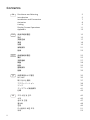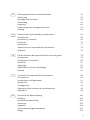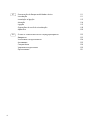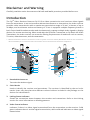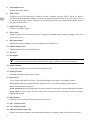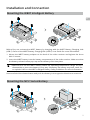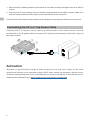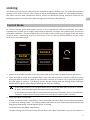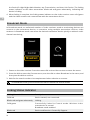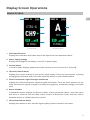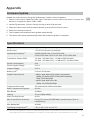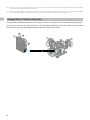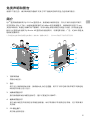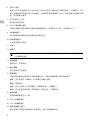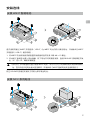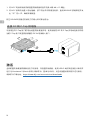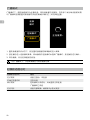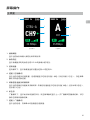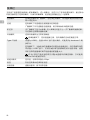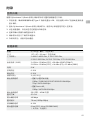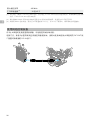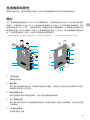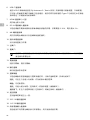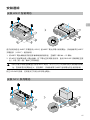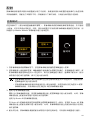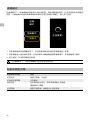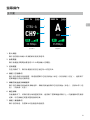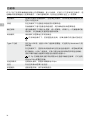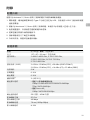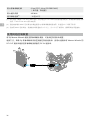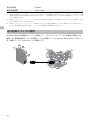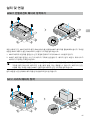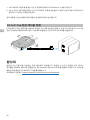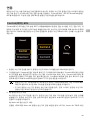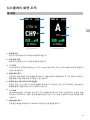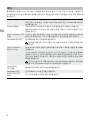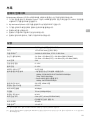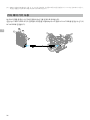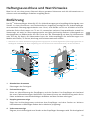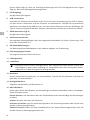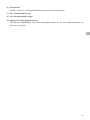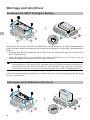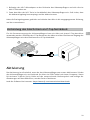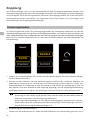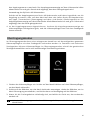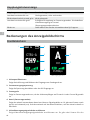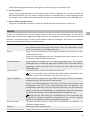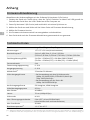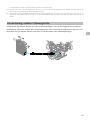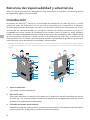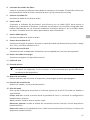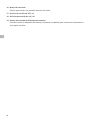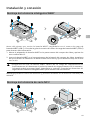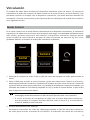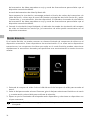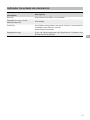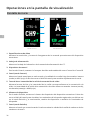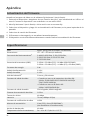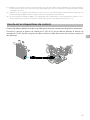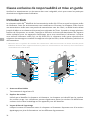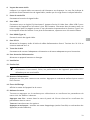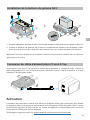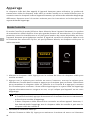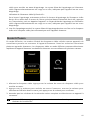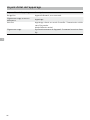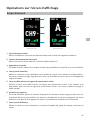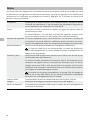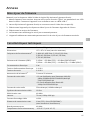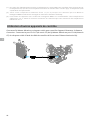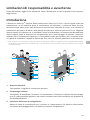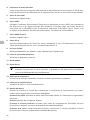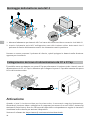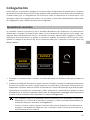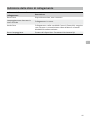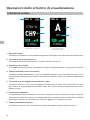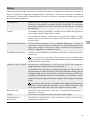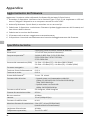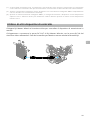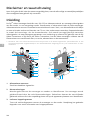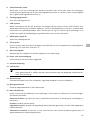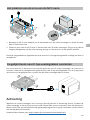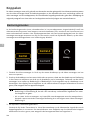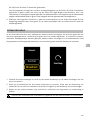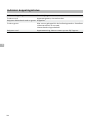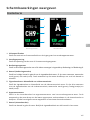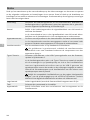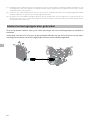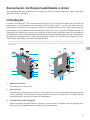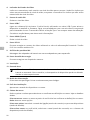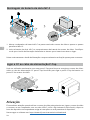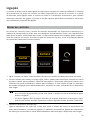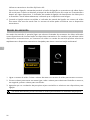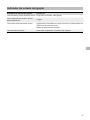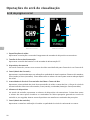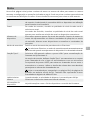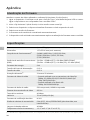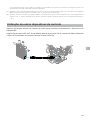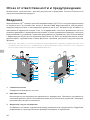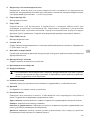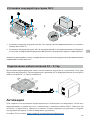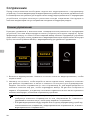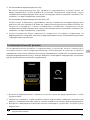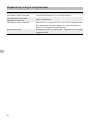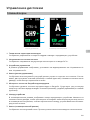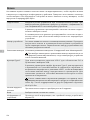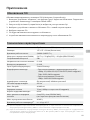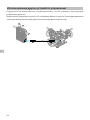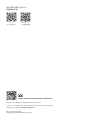User Guide
使用说明
使用說明
ユーザーガイド
사용자 가이드
Handbuch
Guía de usuario
Guide d’utilisateur
Guida per l’Utente
Gebruikershandleiding
Manual do utilizador
Руководство пользователя
2023.08v1.0
DJI Video Receiver

2
Contents
CHS
CHT
EN
JP
KR
Disclaimer and Warning 5
Introduction 5
Installation and Connection 7
Activation 8
Linking 9
Display Screen Operations 11
Appendix 13
免责声明和警告 15
简介 15
安装连线 17
激活 18
对频 19
屏幕操作 21
附录 23
免責聲明和警告 25
簡介 25
安裝連線 27
啟動 28
配對 29
螢幕操作 31
附錄 33
35
35
37
38
39
41
43
고지 사항 및 경고 45
소개 45
설치 및 연결 47
활성화 48
연동 49
디스플레이 화면 조작 51
부록 53

3
DE
ES
FR
IT
NL
Haftungsausschluss und Warnhinweise 55
Einführung 55
Montage und Anschluss 58
Aktivierung 59
Kopplung 60
Bedienungen des Anzeigebildschirms 62
Anhang 64
Renuncia de responsabilidad y advertencia 66
Introducción 66
Instalación y conexión 69
Activación 70
Vinculación 71
Operaciones en la pantalla de visualización 74
Apéndice 76
Clause exclusive de responsabilité et mise en garde 78
Introduction 78
Installation et connexion 80
Activation 81
Appairage 82
Opérations sur l’écran d’affichage 85
Annexe 87
Limitazioni di responsabilità e avvertenze 89
Introduzione 89
Installazione e collegamento 91
Attivazione 92
Collegamento 93
Operazioni dello schermo di visualizzazione 96
Appendice 98
Disclaimer en waarschuwing 100
Inleiding 100
Installatie en aansluiting 102
Activering 103
Koppelen 104
Schermbewerkingen weergeven 107
Bijlage 109

4
Exoneração de Responsabilidade e Aviso 111
Introdução 111
Instalação e ligação 113
Ativação 114
Ligação 115
Operações do ecrã de visualização 118
Apêndice 120
Отказ от ответственности и предупреждение 122
Введение 122
Установка и подключение 124
Активация 125
Сопряжение 126
Управление дисплеем 129
Приложение 131
RU
PT

5
EN
Disclaimer and Warning
Carefully read this entire document and all safe and lawful practices provided before use.
Introduction
The DJITM Video Receiver features DJI O3 Pro video transmission and receives video signals
from the transmitter. In an environment without interference or obstruction, the video receiver
provides video transmission with a maximum transmission range of 6 km*, a bitrate of up to
40 Mbps, and a minimum end-to-end latency of 70 ms. It supports multiple frequency bands in
both Control and Broadcast modes and simultaneously outputs multiple video signals to display
devices for remote monitoring. When used with the DJI Video Transmitter or DJI Ronin 4D Video
Transmitter, the video receiver can meet the lming requirements of mediums such as movies,
TV series, advertisements, and documentaries.
* Measured with the video transmission control system in Control mode (Broadcast mode in the transmitter
device disabled) in an unobstructed environment free of interference with FCC compliance.
1. Detachable Antennas
Transmit the wireless signal.
2. Color Marks
Used to identify the receiver and transmitter. The receiver is identified by the red color
marks. Users can also place the dierent colored stickers included in the package on the
devices for identication.
3. Linking Status Indicator
Shows the connection status between the receiver and transmitter. Refer to the Linking
section for more information on blinking patterns.
4. Video Status Indicator
Indicates if there is a video signal transmitted from the transmitter to the receiver. Solid
green indicates there is a video signal transmission, while solid red indicates no video signal
transmission.
1
2
3
4
5
6
7
8
9
9
10
11
12
13
14
15
16
1718
19

6
EN
5. SDI Output Ports
Output the video signal.
6. USB-C Port
Connect to the DJI Assistant 2 (Ronin Series) software using a USB-C cable for device
activation and rmware updates. Connect headphones with a built-in mic for voice calls. It
is required to set the Type-C function on the receiver before use. Refer to the Menu section
for more information.
7. HDMI Port (Type A)
Outputs the video signal.
8. DC-in Port
Supplies power to the video receiver using the provided power cable. Voltage 6-18 V and
max current 2 A.
9. M4 Screw Holes
Mount the battery adapter or other adapters for expansion.
10. Power Output Port
Supplies power to an external device.
11. Air Vent
12. Air Intake
• DO NOT cover the air vent, air intake, or both sides of the battery adapter if mounted.
Otherwise, the performance of the device may be aected due to overheating.
13. Power Button
Press once to power on. Press and hold to power o.
14. Display Screen
Displays the device status and menu.
15. Menu Dial
Turn or press the dial to select or conrm settings in the menu. See details below.
Press once: enter the menu from the home screen, or conrm settings in the menu.
Turn: switch between options.
Press and hold: enter linking status (Control mode) or search for devices (Broadcast mode).
Press twice: in the home screen, select the channel (Control mode) or device number
(Broadcast mode).
16. Back Button
Press to return to the previous screen of the menu.
17. 3/8″-16ScrewHole
18. 1/4″-20ScrewHoles
19. External Power Input Port
Mount the battery adapter and compatible battery to supply power to the video receiver.

7
EN
Installation and Connection
Mounting the WB37 Intelligent Battery
Before rst use, activate the WB37 battery by charging with the WB37 Battery Charging Hub
(USB-C). Refer to the WB37 Battery Charging Hub (USB-C) User Guide for more information.
1. Mount the WB37 battery adapter to the back of the video receiver and tighten the three
M4×12 screws.
2. Insert the WB37 battery into the battery compartment of the video receiver. Make sure that
the battery release button pops up and the battery clicks into place.
• Make sure to use the WB37 battery within the operating temperature range. DO NOT
disassemble or pierce the battery in any way. Otherwise, the battery may leak, catch re,
or explode. Refer to the WB37 Intelligent Battery Safety Guidelines for more information.
Press and hold the release button and push the battery in the opposite direction to remove it.
Mounting the NP-F Series Battery

8
EN
1. Mount the NP-F battery adapter to the back of the video receiver and tighten the four M4×12
screws.
2. Insert the NP-F series battery into the battery compartment of the video receiver. Make sure
that the battery release button pops up and the battery clicks into place.
Press and hold the release button and push the battery in the opposite direction to remove it.
Connecting the DC to P-Tap Power Cable
A battery with a P-Tap port can be used to provide power to the video receiver. Use the
provided DC to P-Tap power cable to connect the P-Tap port of the battery and the DC-in port of
the video receiver.
Activation
Activation is required when using the video receiver for the first time. Power on the video
receiver and connect it to a computer using a USB-C cable. Launch DJI Assistant 2 (Ronin Series),
click the corresponding device icon, and follow the on-screen instructions to activate the device.
Download the software from: https://www.dji.com/transmission/downloads

9
EN
Linking
The video receiver must be linked to the transmitter device before use. The video transmission
system of the video receiver oers Control mode and Broadcast mode for connection between
the video receiver and transmitter device, which use different linking methods. Refer to the
following section for instructions and linking status indicator descriptions.
Control Mode
In Control mode (with Broadcast mode in the transmitter device disabled), the video
transmission system has a longer transmission distance, stronger anti-interference, and more
selectable channels. The transmitter device can also receive the control signal from the video
receiver when connecting a DJI Pro accessory, such as the DJI Master Wheels to the video
receiver for remote control.
1. Power on the video receiver. Press the menu dial on the video receiver to enter the menu.
2. Press the dial to enter the Connect menu, turn the dial to select Control in the menu, and
press the dial to conrm. Select to set the video receiver to Control A or Control B and press
the dial again to conrm. The display screen shows Linking and the linking status indicator
blinks red and green alternately, indicating the device is linking.
• If the video receiver is in Control mode and is set to the desired Control A or Control
B, press and hold the menu dial directly to enter linking.
• If two video receivers will be connected to the same transmitter device, link with the
Control A video receiver rst and then link with the Control B video receiver.
3. Using DJI Video Transmitter:
Power on the DJI Video Transmitter. Press and hold the menu dial on the video transmitter
to enter the linking status. The linking status indicator on the video transmitter blinks red
and green alternately, indicating the device is linking.
Using DJI Ronin 4D Video Transmitter:
To start linking, hold the link button on the Ronin 4D Video Transmitter or go to the menu on
Connect
Control
Broadcast
Control A
Control B
Linking...

10
EN
1. Power on the video receiver. Press the menu dial on the video receiver to enter the menu.
2. Press the dial to enter the Connect menu, turn the dial to select Broadcast in the menu, and
then press the dial to conrm.
3. Wait for the search results to be complete and select a device to connect.
• In Broadcast mode, press and hold the dial to refresh the search results.
Linking Status Indicator
Linking Status Indicator Description
Solid red Device started, not connected.
Blinks red and green alternately Linking.
Solid green Successfully linked in Control mode. Wireless video
transmission is normal.
Broadcast mode enabled.
Blinks red Device malfunction. Contact DJI Support.
Connect
Control
Broadcast
Searching...
the Ronin 4D High-Bright Main Monitor, tap Transmission, and then Link Device. The linking
status indicator on the video transmitter blinks red and green alternately, indicating the
device is linking.
4. When linking is complete, the linking status indicator on the video receiver turns solid green
and the video receiver can communicate with the transmitter device.
Broadcast Mode
In Broadcast mode, an unlimited number of video receivers used as monitoring devices can
connect to the transmitter device. In scenarios using multiple transmitter devices, video
receivers in Broadcast mode can select the desired transmitter device quickly to achieve multi-
channel monitoring.

11
EN
Display Screen Operations
Home Screen
1. VideoSpecications
Displays the resolution and frame rate of the input from the transmitter device.
2. Power Supply Voltage
Displays the voltage of the battery or the DC-in power input.
3. Control Device
In Control mode, displays whether the video receiver is set to Control A or Control B.
4. Channel (Control Mode)
Displays the current channel in use and its signal quality. There are two statuses, including
strong (green) and weak (red). Press the menu dial twice for quick channel switch.
5. Video Transmission Signal Strength and Bitrate
Displays the video transmission signal strength and bitrate. There are three statuses for the
video transmission signal strength, including strong (green), moderate (orange), and weak
(red).
6. Device Number
In Broadcast mode, displays the device number of the transmitter device. Press the menu
dial twice to view the last recorded search results in Broadcast mode, and then switch
between devices or refresh the search results.
7. Channel (Broadcast Mode)
Displays the channel in use. View the signal quality of each channel in the menu.
CH1
A
35.9Mbps
RX
CTRL-A
CH9
35.9Mbps
RX
1080P 24 16.8V 1080P 24 16.8V
Control Mode Broadcast Mode
1 2
3
4
5
6
7

12
EN
Menu
On the home screen, press the menu dial on the video receiver to enter the menu and perform
the following conguration and operations. Turn or press the dial to select or conrm settings
in the menu. Press the back button to return to the previous screen.
Connect Select Control mode or Broadcast mode. When Control mode is
selected, it is required to set the device in use to Control A or Control B.
Channel In Control mode, view the signal quality of each channel and select the
channel.
In Broadcast mode, view the signal quality of each channel only to
assist channel selection in the transmitter device.
Device Number This menu will appear only in Broadcast mode. The last search results
in Broadcast mode will be displayed after entering the menu. Switch
between devices or refresh the search results.
Fan Mode Set the fan mode to Standard or Low Noise.
If Low Noise is selected, the fan mode will switch to Standard
automatically when the temperature of the device is too high.
Type-C Function Select USB when using the USB-C port for the rmware update in DJI
Assistant 2.
In Control mode, set the Type-C function on both the transmitter and
receiver to Voice Call and connect headphones with a built-in mic to the
USB-C ports to enable voice calls between the transmitter and receiver.
Use the volume buttons on the headphones to adjust the volume for
voice calls.
View the compatible headphones on the FAQ page of the product
page on the ocial DJI website. Other 48kHz/16bit digital headphones
are also supported.
Low Latency When enabled, the frame rate is converted to 60fps.
Language Select the system language in the language list.
Device Info View information such as the device SN and rmware version.

13
EN
Appendix
Firmware Update
Update the video receiver using the DJI Assistant 2 (Ronin Series) software.
1. Power on the device. Make sure the Type-C function is set to USB on the menu. Connect the
device to a computer with a USB-C cable.
2. Launch DJI Assistant 2 (Ronin Series) and log in with a DJI account.
3. Select the device and click Firmware Update on the left side of the screen.
4. Select the rmware version.
5. The rmware will download and update automatically.
6. The device will restart automatically after the rmware update is complete.
Specications
Weight Approx. 350 g (receiver only, excl. antennas)
Dimensions 127×87×26 mm (excl. antennas)
Operating Frequency[1] 2.4000-2.4835 GHz, 5.150-5.250 GHz,
5.250-5.350 GHz, 5.470-5.725 GHz, 5.725-5.850 GHz
Transmitter Power (EIRP) 2.4 GHz: <33 dBm (FCC), <20 dBm (SRRC/CE/MIC)
5.8 GHz: <33 dBm (FCC), <14 dBm (CE), <23 dBm (SRRC)
Power Consumption 9 W
Power Supply Voltage 6-18 V
Output Voltage 6-18 V
Battery Life[2] 3 hours 50 minutes
Output Video Format • When used with the DJI Video Transmitter:
1080p: 23.98/24/25/29.97/30/50/59.94/60fps
720p: 50/59.94/60fps
• When used with Ronin 4D:
1080p: 24/25/30/50/60fps
Output Audio Format SDI embedded, HDMI embedded
Video Transmission System O3 Pro
Max Bitrate 40 Mbps
Latency 70 ms (1080p 60fps)
Video Coding Format H.264
Max Transmission Distance 6 km (FCC), 4 km (CE/SRRC/MIC) (Unobstructed, free of
interference)
Max Bandwidth 40 MHz
Operating Temperature[3] -10° to 45° C (14° to 113° F)
[1] Due to local regulations, the 5.1/5.2/5.8 GHz frequencies are prohibited in some countries and the 5.1/5.2
GHz frequencies are only allowed for use indoors in some countries. 5.600-5.650 GHz is not used.

14
EN
[2] Tested in a room temperature of 25° C (77° F) when powered by a fully charged WB37 Intelligent Battery
and used with the DJI Video Transmitter.
[3] When using the WB37 Intelligent Battery, it is recommended to operate the device in a temperature above
0° C. Take measures to keep the battery warm when using in a temperature below 0° C.
Using Other Control Devices
Connect the DJI Master Wheels to the video receiver to control the transmitter device remotely.
Connection: connect the DC-OUT port on the DJI Master Wheels to the DC-IN port on the video
receiver using the DJI High-Bright Remote Monitor Controller Cable.

15
CHS
免责声明和警告
使用本产品之前,请仔细阅读并遵循本文及与本产品相关的所有安全与合规操作指引。
简介
DJITM 图传接收器采用 DJI O3 Pro 图传技术,接收发射端视频信号。在无干扰和无遮挡环境下,
可实现最大可达 6千米 *地面端通信距离与 40 Mbps 码流高清图传,端到端延时低至 70 ms。
支持多种频段,具备控制模式和广播模式,可同时输出多路视频信号到显示设备,实现远程监看。
配合 DJI 图传发射器或 DJI Ronin 4D 图传发射器使用时,可满足影视剧、广告、纪录片等各类
题材的拍摄需求。
*无线图传控制系统切换至控制模式(发射端广播模式关闭),在 FCC 标准无干扰环境下测得。
1. 可拆卸天线
传输无线信号。
2. 色标
用于区分接收器和发射器。接收器此处为红色圆圈。用户亦可将包装内附带的不同颜色贴
纸粘贴在设备上进行区分。
3. 对频状态指示灯
指示接收器和发射端的连接状态。指示灯描述见对频章节。
4. 视频状态指示灯
显示发射端是否有视频信号传输至接收器。绿灯常亮表示有视频信号传输,红灯常亮表示
无传输。
5. SDI 输出接口
用于输出视频信号。
1
2
3
4
5
6
7
8
9
9
10
11
12
13
14
15
16
1718
19

16
CHS
6. USB-C 接口
使用 USB-C 线连接至 DJI Assistant 2 (Ronin 系列 )调参软件以激活设备、升级固件。亦可
插入自带麦克风的耳机进行语音通话。使用前需在接收器的 Type-C 功能设置中切换接口用
途。详见菜单栏章节。
7. HDMI 接口(A口)
用于输出视频信号。
8. DC-IN 电源输入接口
可通过标配的供电线实现对图传接收器的供电。供电电压 6-18 V,电流最大 2 A。
9. M4 螺纹接口
用于安装电池转接板以及各类转接件的扩展。
10. 对外供电接口
对外部设备进行供电。
11. 出风口
12. 进风口
• 使用时请勿遮挡出风口及进风口或电池转接板的两侧(若已安装),以免设备温度
过高影响性能。
13. 电源按键
短按开机、长按关机。
14. 显示屏幕
显示设备状态及菜单。
15. 菜单拨轮
可通过转动和按压拨轮进行选择及确认等,以操作屏幕菜单。具体功能如下。
短按:由主界面进入菜单栏;在菜单栏中确认选择。
转动:切换选项。
长按:进入对频状态(控制模式)或搜索设备(广播模式)。
双击:在主界面选择信道(控制模式)或机位号(广播模式)。
16. 返回按键
控制屏幕菜单返回上一级。
17. 3/8″-16 螺纹接口
18. 1/4″-20 螺纹接口
19. 外部电源输入接口
通过连接不同的电池转接板以安装电池,用于为接收器供电。

17
CHS
安装连线
安装 WB37 智能电池
首次使用需通过 WB37 充电管家(USB-C)为 WB37 电池充电以激活电池。详情参阅《WB37
充电管家(USB-C)使用说明》。
1. 将WB37 电池转接板安装至图传接收器背面并旋紧 3颗M4×12 螺丝。
2. 将WB37 智能电池置入电池插槽,按下电池并将其推至底部,直到 RELEASE 按键弹起并发
出“咔”的一声,确保安装稳固。
• 务必在工作环境温度范围内使用 WB37 电池。禁止以任何方式拆解或用尖利物体刺破电
池。否则将会引起电池着火甚至爆炸。详情参阅《WB37 智能电池安全使用指引》。
按住 RELEASE 按键沿安装反方向用力即可取出电池。
安装 NP-F 系列电池

18
CHS
1. 将NP-F 电池转接板安装至图传接收器背面并旋紧 4颗M4×12 螺丝。
2. 将NP-F 系列电池置入电池插槽,按下电池并将其推至底部,直到 RELEASE 按键弹起并发
出“咔”的一声,确保安装稳固。
按住 RELEASE 按键沿安装反方向用力即可取出电池。
连接 DC 转P-Tap 供电线
可使用含有 P-Tap 接口的电池给图传接收器供电。使用标配的 DC 转P-Tap 供电线连接供电电
池的 P-Tap 接口及图传接收器的 DC-IN 电源输入接口。
激活
全新的图传接收器需要激活后方可使用。开启图传接收器,使用 USB-C 线将其连接至计算机并
运行 DJI Assistant 2 (Ronin 系列 )调参软件,登录 DJI 账号,点击设备图标按照提示进行激活。
调参软件下载地址:https://www.dji.com/transmission/downloads

19
CHS
对频
图传接收器需与发射端设备对频后方可使用。接收器与发射端设备的连接模式分为控制模式和
广播模式,其对频方式略有不同。详见以下操作说明及对频状态指示灯描述。
控制模式
控制模式下(发射端设备广播模式关闭),图传系统的传输距离更远,抗干扰能力更强,可设
置信道更多。同时,发射端设备可接收到图传接收器的控制信号,如接入 DJI 大师摇轮等专业配
件进行远程控制。
1. 图传接收器开机状态下,按压图传接收器的菜单拨轮进入菜单。
2. 按压拨轮进入连接模式菜单,转动拨轮在连接模式中选择控制模式,按压拨轮进行确认。选
择图传接收器为控制 A或控制 B,再次按压拨轮进行确认。屏幕显示配对中,对频状态指示
灯红绿交替闪烁,表示已进入对频状态。
• 若图传接收器已处于控制模式且已设置为所需的控制 A或控制 B,则直接长按菜单
拨轮即可进入对频状态。
• 若两个图传接收器同时连接至同一发射端设备,则需先对频设置为控制 A的图传接
收器,然后再对频设置为控制 B的图传接收器。
3. 使用 DJI 图传发射器:
开启 DJI 图传发射器,长按图传发射器上的菜单拨轮以进入对频状态,此时图传发射器上的
对频状态指示灯红绿交替闪烁。
使用 DJI Ronin 4D 图传发射器:
在Ronin 4D 的机身高亮监视器菜单中选择图传设置 > 配对,或长按 Ronin 4D 图传发射器
上的对频按键以进入对频状态,此时图传发射器上的对频状态指示灯红绿交替闪烁。
4. 对频成功后,图传接收器的对频状态指示灯显示绿灯常亮,可与发射端设备进行通信。
配对中
连接
模式
控制模式
广播模式
控制 A
控制 B

20
CHS
广播模式
广播模式下,图传接收器作为监看设备,其连接数量不设限制。在有多个发射端设备的场景,
以广播模式连接的图传接收器可快速切换发射端机位,实现多路监看。
1. 图传接收器开机状态下,按压图传接收器的菜单拨轮进入菜单。
2. 按压拨轮进入连接模式菜单,转动拨轮在连接模式中选择广播模式,按压拨轮进行确认。
3. 等待搜索,然后选择连接的设备。
• 在广播模式下,长按菜单拨轮可刷新搜索结果。
对频状态指示灯
对频状态指示灯 描述
红灯常亮 设备已启动,未连接
红绿灯交替闪烁 正在对频
绿灯常亮 控制模式对频成功,无线图传正常连接
广播模式已开启
红灯闪烁 设备内部故障,请联系 DJI 技术支持
连接
模式
控制模式
广播模式
正在搜索...

21
CHS
屏幕操作
主界面
1. 视频规格
显示当前发射端输入源的分辨率及帧率。
2. 供电电压
显示接收器供电电池电压或 DC-IN 电源输入的电压。
3. 控制设备
控制模式下,显示接收器当前设置为控制 A或控制 B。
4. 信道(控制模式)
显示当前信道及信道质量。信道质量显示包括信号强(绿色)及信号弱(红色)。双击菜单
拨轮可快速切换信道。
5. 传输信号强度及传输码率
显示当前传输信号强度及传输码率。传输信号强度显示包括信号强(绿色)、信号中等(橙色)、
信号弱(红色)。
6. 机位号
广播模式下,显示发射端设备的序号。双击菜单拨轮显示上一次广播模式的搜索结果,可切
换机位或刷新搜索结果。
7. 信道(广播模式)
显示当前信道。在菜单中可查看各信道质量。
CH1
A
35.9Mbps
RX
CTRL-A
CH9
35.9Mbps
RX
1080P 24 16.8V 1080P 24 16.8V
控制模式 广播模式
1 2
3
4
5
6
7

22
CHS
菜单栏
主界面下短按图传接收器上的菜单拨轮,进入菜单栏,可进行以下各项设置及操作。通过转动
和按压拨轮进行选择及确认,以操作屏幕菜单,短按返回按键返回上一层菜单。
连接模式 选择控制模式或广播模式。若选择控制模式,需设置所使用的设备为控
制A或控制 B。
信道 控制模式下可查看各信道质量及选择信道。
广播模式下仅可查看各信道质量,用于辅助发射端选择信道。
机位号 仅广播模式下显示此菜单。进入菜单后将显示上一次广播模式搜索结果,
可切换机位或刷新搜索结果。
风扇模式 选择风扇模式为正常或低噪音。
低噪音模式下,若设备温度过高,则风扇模式自动切换至正常。
Type-C 功能 设置为 USB 时,连接 USB-C 接口至计算机,可使用 DJI Assistant 2 调
参软件。
控制模式下,当发射端与接收端均设置为语音通话时,将自带麦克风的
耳机插入 USB-C 接口,可实现发射端与接收端的实时语音传输。使用
耳机自带的音量键可调节语音通话的音量大小。
在DJI 官网产品页面的常见问题中查看耳机兼容列表。亦可使用
48kHz/16bit 的数字耳机。
低延时模式 若开启,帧率将转换为 60fps。
语言 在语言列表中选择界面语言。
设备信息 查看设备码、版本号等信息。

23
CHS
附录
固件升级
使用 DJI Assistant 2 (Ronin 系列 )调参软件可对图传接收器进行升级。
1. 开启设备。确保屏幕菜单中的 Type-C 功能设置为 USB,然后使用 USB-C 连接线连接设备
至计算机。
2. 启动 DJI Assistant 2 (Ronin 系列 )调参软件,使用 DJI 账号登陆并进入主界面。
3. 点击设备图标,然后点击左边的固件升级选项。
4. 选择并确认需要升级的固件版本。
5. 调参软件将自行下载并升级固件。
6. 升级完成后,设备将自动重启。
规格参数
重量 约 350 g(裸机,不含天线)
尺寸 127×87×26 mm(不含天线)
工作频率 [1] 2.4000-2.4835 GHz, 5.150-5.250 GHz,
5.250-5.350 GHz, 5.470-5.725 GHz, 5.725-5.850 GHz
发射功率(EIRP)2.4 GHz: <33 dBm (FCC), <20 dBm (SRRC/CE/MIC)
5.8 GHz: <33 dBm (FCC), <14 dBm (CE), <23 dBm (SRRC)
功耗 9 W
供电电压 6-18 V
输出电压 6-18 V
续航时间 [2] 3小时 50 分
输出视频格式 • 搭配 DJI 图传发射器:
1080p: 23.98/24/25/29.97/30/50/59.94/60fps
720p: 50/59.94/60fps
• 搭配 Ronin 4D:
1080p: 24/25/30/50/60fps
输出音频格式 SDI 内嵌,HDMI 内嵌
图传方案 O3 Pro
最大编码码率 40 Mbps
图传延时 70 ms (1080p 60fps)
视频编码格式 H.264
最大图传距离 6 km (FCC), 4 km (CE/SRRC/MIC)
(无干扰、无遮挡)

24
CHS
最大通信宽带 40 MHz
工作环境温度 [3] -10 至45℃
[1] 部分地区不支持 5.1/5.2/5.8 GHz 频段,部分地区 5.1/5.2 GHz 频段仅限室内使用,详情请参考当地法律
法规。5.600-5.650 GHz 频段未使用。
[2] 通过满电的 WB37 智能电池供电并且配合 DJI 图传发射器使用,在室温 25℃环境下测得。
[3] 如使用 WB37 智能电池,建议工作环境温度在 0℃以上。在 0℃以下使用时,请采取电池保温措施。
使用其他控制设备
将DJI 大师摇轮连接至图传接收器,可远程控制发射端设备。
连接方法:准备 DJI 图传高亮监视器控制器连接线,使用此连接线连接大师摇轮的 DC-OUT 接
口至图传接收器的 DC-IN 接口。

25
CHT
免責聲明和警告
使用本產品之前,請仔細閱讀並遵循本文及與本產品相關的所有安全與合規操作指南。
簡介
DJITM 影像傳輸接收器採用 DJI O3 Pro 影像傳輸技術,接收發射端影片訊號。在無干擾和無遮擋
環境下,可實現最大可達 6 千公尺*地面端通訊距離與 40 Mbps 位元率高解析影像傳輸,端對
端延遲最低至 70 ms 以內。支援多種頻段,具備控制模式和廣播模式,可同時輸出多個影片訊
號至顯示裝置,執行遠端監視。搭配 DJI 影像傳輸發射器或 DJI Ronin 4D 影像傳輸發射器使用
時,可滿足影視劇集、廣告、紀錄片等各類題材的拍攝需求。
* 無線影像傳輸控制系統切換至控制模式(關閉發射端廣播模式),在 FCC 標準無干擾環境下測得。
1. 可拆卸天線
傳輸無線訊號。
2. 顏色標記
用於區分接收器和發射器。接收器此處為紅色圓圈。使用者亦可將包裝內附帶的不同顔色
貼紙黏貼在裝置上用於區分。
3. 配對狀態指示燈
指示接收器和發射端的連接狀態。指示燈說明請見配對章節。
4. 影片狀態指示燈
顯示發射端是否有影片訊號傳輸至接收器。綠燈恆亮表示有影片訊號傳輸,紅燈恆亮則表
示無傳輸。
5. SDI 輸出連接埠
用於輸出影片訊號。
1
2
3
4
5
6
7
8
9
9
10
11
12
13
14
15
16
1718
19

26
CHT
6. USB-C 連接埠
使用 USB-C 傳輸線連接至 DJI Assistant 2(Ronin 系列)調參軟體以啟動裝置、升級韌體。
亦可插入搭載麥克風的耳機進行語音通話。使用前需在接收器的 Type-C 功能設定中切換連
接埠用途。詳情請見功能表章節。
7. HDMI 連接埠(A 型)
用於輸出影片訊號。
8. DC-IN 電源輸入連接埠
可透過標配的電源線實現對影像傳輸接收器的供電。供電電壓 6-18 V,電流最大 2 A。
9. M4 螺紋連接埠
用於安裝電池轉接板以及各類轉接器的擴充。
10. 對外供電連接埠
對外接裝置進行供電。
11. 出風口
12. 進風口
• 使用時,請勿遮擋出風口及進風口或電池轉接板的兩側(若已安裝),以免裝置溫
度過高而影響性能。
13. 電源按鍵
短按可開機、長按可關機。
14. 顯示螢幕
顯示裝置狀態及選單。
15. 選單轉盤
可透過轉動和按壓轉盤進行選擇及確認等,以操作螢幕選單。詳細功能如下。
短按:可由主介面進入功能表;在功能表中確認選擇。
轉動:可切換選項。
長按:可進入配對狀態(控制模式)或搜尋裝置(廣播模式)。
連按兩下:在主介面選擇頻道(控制模式)或機位號碼(廣播模式)。
16. 返回按鍵
控制螢幕選單返回上一層。
17. 3/8″-16 螺紋連接埠
18. 1/4″-20 螺紋連接埠
19. 外接電源輸入連接埠
透過連接不同的電池轉接板以安裝電池,用於為接收器供電。

27
CHT
安裝連線
安裝 WB37 智能電池
首次使用須透過 WB37 充電管家 (USB-C) 替 WB37 電池充電以啟用電池。詳情請參閱《WB37
充電管家 (USB-C) 使用說明》。
1. 將 WB37 電池轉接板安裝至影像傳輸接收器背面,並鎖緊 3 顆 M4×12 螺絲。
2. 將 WB37 智能電池置入電池插槽,按下電池並將其推至底部,直到 RELEASE 按鍵彈起並發
出「卡嗒」的一聲,確保已安裝穩固。
• 務必在運作環境溫度範圍內使用 WB37 電池。禁止以任何方式拆解或用尖銳物體刺破電
池。否則將會引起電池起火,甚至爆炸。詳情請參閱《WB37 智能電池安全使用指南》。
按住 RELEASE 按鍵,沿安裝反方向用力即可取出電池。
安裝 NP-F 系列電池

28
CHT
1. 將 NP-F 電池轉接板安裝至影像傳輸接收器背面,並鎖緊 4 顆 M4×12 螺絲。
2. 將 NP-F 系列電池置入電池插槽,按下電池並將其推至底部,直到 RELEASE 按鍵彈起並發
出「卡嗒」的一聲,確保已安裝穩固。
按住 RELEASE 按鍵,沿安裝反方向用力即可取出電池。
連接 DC 轉 P-Tap 電源線
可使用含有 P-Tap 連接埠的電池替影像傳輸接收器供電。使用標配的 DC 轉 P-Tap 電源線連接
供電電池的 P-Tap 連接埠及影像傳輸接收器的 DC-IN 電源輸入連接埠。
啟動
全新的影像傳輸接收器需要啟動後方可使用。開啟影像傳輸接收器,使用 USB-C 傳輸線將其連
接至電腦並執行 DJI Assistant 2(Ronin 系列)調參軟體,登入 DJI 帳號,點選裝置圖示按照提
示進行啟動。
調參軟體下載網址:https://www.dji.com/transmission/downloads

29
CHT
配對
影像傳輸接收器需與發射端裝置配對後方可使用。接收器與發射端裝置的連接模式分為控制模
式和廣播模式,其配對方式略有不同。詳情請見以下操作說明,以及配對狀態指示燈說明。
控制模式
在控制模式下(發射端裝置廣播模式關閉),影像傳輸系統的傳輸距離將變得更遠,抗干擾能
力更強,可設定頻道也會更多。同時,發射端裝置亦可接收到影像傳輸接收器的控制訊號,例
如連接 DJI Master Wheels 等專業配件進行遠端控制。
1. 在影像傳輸接收器開機狀態下,按壓影像傳輸接收器的選單轉盤進入選單。
2. 按壓轉盤進入連接模式選單,轉動轉盤在連接模式中選擇控制模式,按壓轉盤進行確認。將
影像傳輸接收器選擇為控制 A 或控制 B,再次按壓轉盤進行確認。螢幕顯示配對中,配對
狀態指示燈紅綠交替閃爍,表示已進入配對狀態。
• 若影像傳輸接收器已處於控制模式且已設定為所需的控制 A 或控制 B,則直接長按
選單轉盤即可進入配對狀態。
• 若兩個影像傳輸接收器同時連接至同一發射端裝置,則需先配對設定為控制 A 的影
像傳輸接收器,然後再配對設定為控制 B 的影像傳輸接收器。
3. 使用 DJI 影像傳輸發射器:
開啟 DJI 影像傳輸發射器,長按影像傳輸發射器上的選單轉盤以進入配對狀態,此時,影像
傳輸發射器上的配對狀態指示燈將紅綠交替閃爍。
使用 DJI Ronin 4D 影像傳輸發射器:
在 Ronin 4D 的機身高亮度監視器選單中選擇影像傳輸設定 > 配對,或長按 Ronin 4D 影像
傳輸發射器上的配對按鍵以進入配對狀態,此時,影像傳輸發射器上的配對狀態指示燈將紅
綠交替閃爍。
4. 配對成功後,影像傳輸接收器的配對狀態指示燈將恆亮綠燈,可與發射端裝置進行通訊。
配对中
连接
模式
控制模式
广播模式
控制 A
控制 B

30
CHT
廣播模式
在廣播模式下,影像傳輸接收器將作為監視裝置,其連接數量無限制。在有多個發射端裝置的
場景,以廣播模式連接的影像傳輸接收器可快速切換發射端機位,執行多方監視。
1. 在影像傳輸接收器開機狀態下,按壓影像傳輸接收器的選單轉盤進入選單。
2. 按壓轉盤進入連接模式選單,在連接模式中轉動轉盤選擇廣播模式,按壓轉盤進行確認。
3. 等待搜尋,然後選擇連接的裝置。
• 在廣播模式下,長按選單轉盤可重新整理搜尋結果。
配對狀態指示燈
配對狀態指示燈 說明
紅燈恆亮 裝置已啟動,未連接
紅綠燈交替閃爍 正在配對
綠燈恆亮 控制模式配對成功,無線影像傳輸正常連接
廣播模式已開啟
紅燈閃爍 裝置內部故障,請聯絡 DJI 技術支援
连接
模式
控制模式
广播模式
正在搜索...

31
CHT
螢幕操作
主介面
1. 影片規格
顯示目前發射端輸入來源的解析度及影格率。
2. 供電電壓
顯示接收器供電電池電壓或 DC-IN 電源輸入的電壓。
3. 控制裝置
在控制模式下,顯示接收器目前設定為控制 A 或控制 B。
4. 頻道(控制模式)
顯示目前頻道及頻道品質。頻道品質顯示包括訊號強(綠色)及訊號弱(紅色)。連按兩下
選單轉盤可快速切換頻道。
5. 傳輸訊號強度及傳輸速率
顯示目前傳輸訊號強度及傳輸速率。傳輸訊號強度顯示包括訊號強(綠色)、訊號中等(橙
色)、訊號弱(紅色)。
6. 機位號碼
在廣播模式下,將顯示發射端裝置的序號。連按兩下選單轉盤將顯示上一次廣播模式的搜尋
結果,可切換機位或重新整理搜尋結果。
7. 頻道(廣播模式)
顯示目前頻道。在選單中可查看各頻道品質。
CH1
A
35.9Mbps
RX
CTRL-A
CH9
35.9Mbps
RX
1080P 24 16.8V 1080P 24 16.8V
控制模式 廣播模式
1 2
3
4
5
6
7

32
CHT
功能表
在主介面下短按影像傳輸接收器上的選單轉盤,進入功能表,可進行以下各項設定及操作。透
過轉動和按壓轉盤進行選擇及確認,以操作螢幕選單,短按返回按鍵可返回上一層選單。
連接模式 選擇控制模式或廣播模式。若選擇控制模式,需將所使用的裝置設定為
控制 A 或控制 B。
頻道 在控制模式下可查看各頻道品質及選擇頻道。
在廣播模式下僅可查看各頻道品質,用於輔助發射端選擇頻道。
機位號碼 僅在廣播模式下可顯示此選單。進入選單後,將顯示上一次廣播模式搜
尋結果,可切換機位或重新整理搜尋結果。
風扇模式 風扇模式可選擇為正常或低噪音。
在低噪音模式下,若裝置溫度過高,則風扇模式將自動切換至正
常。
Type-C 功能 設定為 USB 時,連接 USB-C 連接埠至電腦,可使用 DJI Assistant 2 調
參軟體。
在控制模式下,當發射端與接收端均設定為語音通話時,將搭載麥克風
的耳機插入 USB-C 連接埠,可執行發射端與接收端的即時語音傳輸。
使用耳機內建的音量鍵可調整語音通話的音量大小。
在 DJI 官網產品頁面的常見問題中可查看耳機相容清單。亦可使用
48kHz/16bit 的數位耳機。
低延時模式 若開啟此模式,影格率將轉換為 60fps。
語言 在語言列表中選擇介面語言。
裝置資訊 查看裝置序號、版本號碼等資訊。

33
CHT
附錄
韌體升級
使用 DJI Assistant 2(Ronin 系列)調參軟體可升級影像傳輸接收器。
1. 開啟裝置。確保螢幕選單中的 Type-C 功能已設定為 USB,然後使用 USB-C 接接線將裝置
連接至電腦。
2. 啟動 DJI Assistant 2(Ronin 系列)調參軟體,再使用 DJI 帳號登入並進入主介面。
3. 點選裝置圖示,然後點選左邊的韌體升級選項。
4. 選擇並確認需要升級的韌體版本。
5. 調參軟體將自行下載並升級韌體。
6. 升級完成後,裝置將自動重新啟動。
規格參數
重量 約 350 g(裸機,不含天線)
尺寸 127×87×26 mm(不含天線)
運作頻率[1] 2.4000-2.4835 GHz, 5.150-5.250 GHz,
5.250-5.350 GHz, 5.470-5.725 GHz,
5.725-5.850 GHz
發射功率(EIRP)2.4 GHz: <33 dBm (FCC), <20 dBm (SRRC/CE/MIC)
5.8 GHz: <33 dBm (FCC), <14 dBm (CE), <23 dBm (SRRC)
功率消耗 9 W
供電電壓 6-18 V
輸出電壓 6-18 V
續航時間[2] 3 小時 50 分
輸出影片格式 • 搭配 DJI 影像傳輸發射器:
1080p: 23.98/24/25/29.97/30/50/59.94/60fps
720p: 50/59.94/60fps
• 搭配 Ronin 4D:
1080p: 24/25/30/50/60fps
輸出音訊格式 SDI 內嵌,HDMI 內嵌
影像傳輸方案 O3 Pro
最大編碼位元率 40 Mbps
影像傳輸延遲 70 ms (1080p 60fps)
影片編碼格式 H.264

34
CHT
最大影像傳輸距離 6 km (FCC), 4 km (CE/SRRC/MIC)
(無干擾、無遮擋)
最大通訊頻寬 40 MHz
運作環境溫度[3] -10 至 45℃
[1] 部分地區不支援 5.1/5.2/5.8 GHz 頻段;部分地區 5.1/5.2 GHz 頻段僅限室內使用,詳情請參考當地法律
法規。5.600-5.650 GHz 頻段未使用。
[2] 透過充飽電的 WB37 智能電池供電並搭配 DJI 影像傳輸發射器使用,在室溫 25℃ 環境下測得。
[3] 若使用 WB37 智能電池,建議運作環境溫度於 0℃ 以上。於 0℃ 以下使用時,請採取電池保溫措施。
使用其他控制裝置
將 DJI Master Wheels 連接至影像傳輸接收器,可遠端控制發射端裝置。
連接方法:準備 DJI 影像傳輸高亮度監視器控制器連接線,使用此連接線將 Master Wheels 的
DC-OUT 連接埠連接至影像傳輸接收器的 DC-IN 連接埠。

35
JP
免責事項および警告
ご使用前に、この文書全体に目を通し、安全で合法的慣行についての説明を注意深くお読みください。
はじめに
DJITM映像レシーバーはDJI O3 Pro映像伝送に対応し、トランスミッターからの映像信号を受信し
ます。干渉や障害物のない環境では、映像レシーバーは最大伝送距離6 km*、最大ビットレート
40 Mbps、終点間の最小遅延70 msという映像伝送を実現します。制御モードと配信モードの両方
で複数の周波数帯に対応し、同時に複数の映像信号をディスプレイデバイスに送信できるので、遠
隔からのモニタリングが可能になります。DJI 映像トランスミッターまたはDJI Ronin 4D 映像トラン
スミッターと使用することにより、映像レシーバーは、映画/TVシリーズ/広告/ドキュメンタリ
ーなどのメディア向け映像制作の要件を満たすことができます。
* FCC準拠で、障害物や電波干渉のない環境で、映像伝送制御システムを制御モード(トランスミッターデバイス
で配信モードは無効)で動作させて測定した値です。(日本国内:4 km)
1. 脱着式アンテナ
無線信号を伝送します。
2. カラーマーク
レシーバーとトランスミッターを区別するために使用します。レシーバーには赤色のマークが
付いています。または、パッケージに同梱されている様々なカラーステッカーを各デバイスに
貼り付けて、区別することもできます。
3. リンクステータス インジケーター
レシーバーとトランスミッター間の接続ステータスを示します。点滅パターンに関する詳細
は、「リンク」のセクションを参照してください。
4. 映像ステータス インジケーター
トランスミッターからレシーバーに映像信号が送信可能かどうかを示します。映像信号が送信
可能な場合は緑色に点灯し、映像信号が送信不可能であれば赤色に点灯します。
5. SDI出力ポート
映像信号を出力します。
1
2
3
4
5
6
7
8
9
9
10
11
12
13
14
15
16
1718
19

36
JP
6. USB-Cポート
USB-Cケーブルを使用してDJI Assistant 2(Roninシリーズ)ソフトウェアに接続し、デバイス
のアクティベーションとファームウェア更新を行います。音声通話用にマイク内蔵のヘッドフ
ォンを接続します。ご使用前に、レシーバー側でType-C機能を設定する必要があります。詳し
くは「メニュー」のセクションを参照してください。
7. HDMIポート (Type-A)
映像信号を出力します。
8. DC-INポート
付属の電源ケーブルを使用して映像レシーバーに電力を供給します。電圧は6〜18 Vで、最大電
流は2 Aです。
9. M4ねじ穴
バッテリーアダプターまたはその他の拡張用アダプターを取り付けます。
10. 電源出力ポート
外部デバイスに電力を供給します。
11. 通気口
12. 吸気口
• 通気口、吸気口、またはバッテリーアダプターの両側(バッテリーアダプターを取り
付ける場合)を塞がないでください。過熱によりデバイスの性能に影響を及ぼす可能
性があります。
13. 電源ボタン
1回押すと、電源が入ります。長押しすると、電源が切れます。
14. ディスプレイ画面
デバイスの状態とメニューが表示されます。
15. メニューダイヤル
ダイヤルを回してメニューの設定を選択し、押して確定します。以下の詳細を参照してくださ
い。
1回押す:ホーム画面からメニューに入る、もしくはメニューの設定を確定します。
回す:オプションを切り替えます。
長押し:リンクステータスを入力する(制御モード)、もしくはデバイスを検索します(配信
モード)。
2回押す:ホーム画面で、チャンネル(制御モード)またはデバイス番号(配信モード)を選択
します。
16. 戻るボタン
押すと、メニューの前の画面に戻ります。
17. 3/8-16
ねじ穴
18. 1/4-20
ねじ穴
19. 外部電源入力ポート
バッテリーアダプターおよび互換性のあるバッテリーを取り付けて、映像レシーバーに電力を
供給します。

37
JP
取り付けと接続
WB37インテリジェント バッテリーの取り付け
初めて使用する前に、WB37バッテリー充電ハブ(USB-C)で充電して、WB37バッテリーをアクティ
ベーションしてください。詳細については、WB37バッテリー充電ハブ (USB-C) のユーザーガイド
を参照してください。
1. WB37バッテリーアダプターを映像レシーバーの背面に取り付け、3本のM4×12ねじで締めます。
2. WB37バッテリーを映像レシーバーのバッテリー収納部に挿入します。バッテリー取り外しボタンが
飛び出て、バッテリーがカチッという音がして正しい位置に挿入されたことを確認してください。
• WB37バッテリーは動作環境温度範囲で使用するようにしてください。いかなる方法でもバ
ッテリーの分解や穴あけを行わないでください。バッテリーの漏れ、発火、爆発が起こる
恐れがあります。ご使用前に『WB37 インテリジェント バッテリー 安全に関するガイドラ
イン』を参照してください。
バッテリーを取り外すには、取り外しボタンを押したまま、バッテリーを反対方向に動かします。
NP-Fシリーズバッテリーの取り付け

38
JP
1. NP-Fバッテリーアダプターを映像レシーバーの背面に取り付け、4本のM4×12ねじで締めます。
2. NP-Fシリーズバッテリーを映像レシーバーのバッテリー収納部に挿入します。バッテリー取り
外しボタンが飛び出て、バッテリーがカチッという音がして正しい位置に挿入されたことを確認
してください。
バッテリーを取り外すには、取り外しボタンを押したまま、バッテリーを反対方向に動かします。
DC - P-Tap電源ケーブルの接続
P-Tapポートのあるバッテリーを使用すると、映像レシーバーに電源を供給できます。付属のDC -
P-Tap電源ケーブルを使用して、バッテリーのP-Tapポートと映像レシーバーのDC-INポートを接続
します。
アクティベーション
映像レシーバーを初めて使用する場合は、アクティベーションが必要です。映像レシーバーの電源
を入れ、USB-Cケーブルでパソコンに接続します。DJI Assistant 2(Roninシリーズ)を起動し、対
応するデバイスのアイコンをクリックして、画面の指示に従ってデバイスをアクティベーションし
ます。
ソフトウェアのダウンロード リンク:https://www.dji.com/transmission/downloads

39
JP
リンク
ご使用前に、映像レシーバーをトランスミッターデバイスにリンクする必要があります。映像トラ
ンスミッターの映像伝送システムでは、映像レシーバーとトランスミッターデバイスとの接続に、
リンク方法はそれぞれ異なる制御モードと配信モードを使用します。手順とリンクステータス イン
ジケーターの説明については、次のセクションを参照してください。
制御モード
制御モード(トランスミッターデバイスの配信モードが無効)では、映像伝送システムの伝送距
離が長くなり、強力な耐干渉性と選択可能なチャンネルが増えます。DJI Proアクセサリー(DJI
Master Wheelsなど)を遠隔操作用に映像レシーバーに接続すると、トランスミッターデバイスで
映像レシーバーからの制御信号を受信することもできます。
1. 映像レシーバーの電源を入れます。映像レシーバーのメニューダイヤルを押して、メニューに入
ります。
2. ダイヤルを押して接続メニューに入り、ダイヤルを回してメニューの[制御]を選択し、ダイヤル
を押して確定します。映像レシーバーを[制御A]または[制御B]に設定し、ダイヤルを再び押して
確定します。ディスプレイ画面には[リンク中]と表示され、リンクステータスインジケーターが
赤色と緑色に交互に点滅し、デバイスがリンクしていることを示します。
• 映像レシーバーが制御モードで、[制御A]または[制御B]に任意で設定されている場合、
メニューダイヤルを直接長押しすると、リンクに入ります。
• 同じトランスミッターデバイスに2台の映像レシーバーが接続する場合は、まず[制御A]
の映像レシーバーとリンクし、次に[制御B]の映像レシーバーとリンクします。
3. DJI
映像トランスミッターの使用:
DJI 映像トランスミッターの電源を入れます。映像トランスミッターのメニューダイヤルを長押
しして、リンク接続ステータスに入ります。映像トランスミッターのリンクステータス インジ
ケーターが赤色と緑色に交互に点滅し、デバイスがリンクしていることを示します。
DJI Ronin 4D 映像トランスミッターの使用:
リンク接続を開始するには、Ronin 4D 映像トランスミッターのリンクボタンを長押しするか、
Connect
Control
Broadcast
Control A
Control B
Linking...

40
JP
1. 映像レシーバーの電源を入れます。映像レシーバーのメニューダイヤルを押して、メニューに入
ります。
2. ダイヤルを押して接続メニューに入り、ダイヤルを回してメニューの[配信]を選択し、ダイヤル
を押して確定します。
3. 検索結果が表示されるまで待ち、接続するデバイスを選択します。
• 配信モードでは、ダイヤルを長押しすると検索結果が更新されます。
リンクステータス インジケーター
リンクステータス インジケーター 説明
赤色点灯 デバイスは起動していますが、接続していません。
赤色と緑色に交互に点滅 リンクしています。
緑色点灯 制御モードで正常にリンクしています。無線映像伝送が正常
です。
配信モードが有効です。
赤色点滅 デバイスが故障しています。DJIサポートに連絡してください。
Connect
Control
Broadcast
Searching...
Ronin 4D高輝度メインモニターのメニューに移動し、[伝送]、[デバイスをリンク]の順にタップ
します。映像トランスミッターのリンクステータス インジケーターが赤色と緑色に交互に点滅
し、デバイスがリンクしていることを示します。
4. リンク接続が完了すると、映像レシーバーのリンクステータスインジケーターが緑色に点灯し、
映像レシーバーがトランスミッターデバイスと通信できるようになります。
配信モード
配信モードでは、、映像レシーバーを上限なくトランスミッターデバイスに接続でき、モニターと
して使用できます。複数のトランスミッターデバイスを使用するシナリオでは、配信モードの映像
レシーバーで、任意のトランスミッターデバイスを素早く選択して、複数のチャンネルでのモニタ
リングが可能になります。

41
JP
ディスプレイ画面操作
ホーム画面
1. 映像スペック
トランスミッターデバイスからの入力の解像度とフレームレートを表示します。
2. 電源電圧
バッテリーまたはDC-IN電源入力の電圧が表示されます。
3. 制御デバイス
制御モードで、映像レシーバーが[制御A]または[制御B]のどちらに設定されているかを表示しま
す。
4. チャンネル(制御モード)
現在使用中のチャンネルとその信号品質を表示します。ステータスには、強(緑色)と弱(赤
色)の2つがあります。メニューダイヤルを2回押すと、チャンネルを素早く切り替えられま
す。
5. 映像伝送の信号強度とビットレート
映像伝送の信号強度とビットレートを表示します。映像伝送の信号強度には、強(緑色)、中
(オレンジ色)、弱(赤色)の3つのステータスがあります。
6. デバイス番号
配信モードでは、トランスミッターデバイスのデバイス番号が表示されます。メニューダイヤル
を2回押すと、配信モードで最後に記録された検索結果が表示され、次に、デバイスを切り替え
るか、検索結果を更新します。
7. チャンネル(配信モード)
使用中のチャンネルを表示します。メニューで各チャンネルの信号品質を表示します。
CH1
A
35.9Mbps
RX
CTRL-A
CH9
35.9Mbps
RX
1080P 24 16.8V 1080P 24 16.8V
制御モード 配信モード
1 2
3
4
5
6
7

42
JP
メニュー
ホーム画面で、映像レシーバーのメニューダイヤルを押してメニューに入り、次の設定や操作を実
行します。ダイヤルを回してメニューの設定を選択し、押して確定します。戻るボタンを押すと、
前の画面に戻ります。
接続 制御モードまたは配信モードを選択します。制御モードを選択した場合、
使用するデバイスを[制御A]または[制御B]に設定する必要があります。
チャンネル 制御モードでは、各チャンネルの信号品質が表示され、最適なチャンネル
を選択できます。
配信モードでは、トランスミッターデバイスでのチャンネル選択用にの
み、各チャンネルの信号品質が表示されます。
デバイス番号 配信モードでのみ、このメニューが表示されます。メニューに入ると、配
信モードでの最後の検索結果が表示されます。デバイスを切り替えるか、
検索結果を更新します。
ファンモード ファンモードを[標準]または[低ノイズ]に設定します。
[低ノイズ]が選択されていて、デバイスが高温になると、ファンモー
ドが自動的に[標準]に切り替わります。
Type-C機能 DJI Assistant 2でファームウェア更新にUSB-Cポートを使用する場合は、
[USB]を選択します。
制御モードでトランスミッターとレシーバーのType-C機能を[音声通話]に
設定し、マイク内蔵ヘッドフォンをUSB-Cポートに接続すると、トランス
ミッターとレシーバー間で音声通話が可能になります。音声通話の音量を
調整するには、ヘッドフォンの音量ボタンを使用します。
対応ヘッドフォンについては、DJI公式サイトの製品ページのFAQペー
ジをご覧ください。その他の48kHz/16bitデジタルヘッドフォンにも対応
しています。
低遅延 有効にすると、フレームレートを60fpsに変換します。
言語 言語リストでシステム言語を選択します。
機器情報 デバイスのシリアルナンバーとファームウェアバージョンを表示します。

43
JP
付録
ファームウェア更新
DJI Assistant 2(Roninシリーズ)ソフトウェアを使用して、映像レシーバーのファームウェアを更
新します。
1. デバイスの電源を入れます。メニュー上で、Type-C機能が[USB]に設定されていることを確認し
ます。USB-Cケーブルで、デバイスをパソコンに接続します。
2. DJI Assistant 2(Roninシリーズ)を起動し、DJIアカウントでログインします。
3. デバイスを選択し、画面左側にあるファームウェア更新をクリックします。
4. ファームウェアを選択します。
5. 自動的にファームウェアがダウンロードされ、更新が行われます。
6. ファームウェア更新が完了すると、デバイスが自動的に再起動します。
350 g
127 87 26 mm
[1] 2.4000 2.4835 GHz 5.150 5.250 GHz 5.250 5.350 GHz
5.470 5.725 GHz
5.725 5.850 GHz
(EIRP) 2.4 GHz <33 dBm (FCC) <20 dBm SRRC/CE/MIC )
5.8 GHz <33 dBm (FCC) <14 dBm (CE) <23 dBm (SRRC)
9 W
618 V
618 V
[2] 350
• DJI
1080p: 23.98/24/25/29.97/30/50/59.94/60fps
720p: 50/59.94/60fps
• Ronin 4D
1080p: 24/25/30/50/60fps
SDI HDMI
O3 Pro
40 Mbps
70 ms (1080p 60fps)
H.264
6 km (FCC), 4 km CE/SRRC/MIC

44
JP
40 MHz
[3] -1045
[1] 5.1/5.2/5.8 GHz 5.1/5.2 GHz
5.8 GHz 5.600 5.650
GHz
[2] WB37 DJI
25
[3] WB37 0
0
他の制御デバイスの使用
DJI Master Wheelsを映像レシーバーに接続して、トランスミッターデバイスを遠隔で制御します。
接続:DJI 高輝度遠隔モニターの制御ケーブルを使用して、DJI Master WheelsのDC-OUTポート
を、映像レシーバーのDC-INポートに接続します。

45
KR
고지 사항 및 경고
본 문서 및 제공된 모든 안전하고 적법한 사용 방법을 사용 전에 주의 깊게 읽어 주십시오.
소개
DJITM 동영상 수신기는 DJI O3 Pro 동영상 전송 기능을 갖추고 있으며 송신기로부터 동영상 신호를
수신합니다. 간섭이나 장애물이 없는 환경에서 동영상 수신기는 6km*의 최대 전송 범위, 최대
40Mbps의 비트전송률, 종단 간 최소 70ms의 지연율로 동영상 전송을 제공합니다. ‘Control(제어)’ 및
‘Broadcast(방송)’ 모드 모두에서 다중 주파수 대역을 지원하고 원격 모니터링을 위해 동영상 출력 기기에
다중 동영상 신호를 동시에 출력합니다. DJI 동영상 송신기 또는 DJI Ronin 4D 동영상 송신기와 함께
사용하면, 동영상 수신기는 영화, TV 시리즈, 광고, 다큐멘터리와 같은 매체의 촬영 요구 사항을 충족할 수
있습니다.
* FCC
기준, 장애물과 간섭이 없는 환경에서 동영상 전송 시스템을 ‘Contro(제어)모드(송신기 ‘Broadcast(방송) 모드’
비활성화)’로 설정한 상태로 측정한 값입니다.
1. 탈착형 안테나
무선 신호를 전송합니다.
2. 색상 표시
수신기와 송신기를 식별하기 위해 사용됩니다. 수신기는 빨간색 색상 표시로 식별됩니다. 사용자는
식별을 위해 패키지에 포함된 다양한 색상의 스티커를 기기에 부착할 수도 있습니다.
3. 연동 상태 표시등
수신기와 송신기 간의 연결 상태를 표시합니다. 깜박임 패턴에 대한 자세한 내용은 연동 섹션을
참조하십시오.
4. 동영상 상태 표시등
송신기에서 수신기로 전송되는 동영상 신호가 있는지 여부를 나타냅니다. 녹색 유지는 동영상 신호
전송이 있음을 나타내고 적색 유지는 동영상 신호 전송이 없음을 나타냅니다.
5. SDI OUTPUT 포트
동영상 신호를 출력합니다.
1
2
3
4
5
6
7
8
9
9
10
11
12
13
14
15
16
1718
19

46
KR
6. USB-C
포트
USB-C 케이블을 사용하여 DJI Assistant 2(Ronin 시리즈) 소프트웨어에 연결해 기기 활성화 및
펌웨어를 업데이트합니다. 음성 통화를 위해 마이크가 내장된 헤드폰을 연결합니다. 사용하기 전에
수신기에서 Type-C 기능을 설정해야 합니다. 자세한 내용은 ‘Menu(메뉴)’ 섹션을 참조하십시오.
7. HDMI
포트 (Type-A)
동영상 신호를 출력합니다.
8. DC-IN
포트
제공된 전원 케이블을 사용하여 동영상 수신기에 전원을 공급합니다. 전압 6~18V 및 최대 전류 2A.
9. M4
나사 구멍
확장을 위해 배터리 어댑터 또는 기타 어댑터를 장착합니다.
10. 전원 출력 포트
외장 기기에 전원을 공급합니다.
11. 통풍구
12. 흡기구
• 통풍구, 흡입구 또는 배터리 어댑터가 장착된 경우 양쪽 측면을 덮지 마십시오. 그렇지
않으면, 과열로 인해 기기 성능에 영향을 줄 수 있습니다.
13. 전원 버튼
전원을 켜려면 한 번 누릅니다. 길게 눌러 전원을 끕니다.
14. 디스플레이 화면
기기 상태와 메뉴를 표시합니다.
15. 메뉴 다이얼
다이얼을 돌리거나 눌러 메뉴에서 설정을 선택하거나 확인합니다. 아래 세부 사항을 참조하십시오.
한 번 누르기: 홈 화면에서 메뉴로 들어가거나 메뉴에서 설정을 확인합니다.
돌리기: 옵션 사이를 전환합니다.
길게 누르기: 연동 상태(제어 모드)로 들어가거나 기기를 검색(방송 모드)합니다.
두 번 누르기: 홈 화면에서 채널(제어 모드) 또는 기기 번호(방송 모드)를 선택합니다.
16. 뒤로가기 버튼
누르면 메뉴의 이전 화면으로 돌아갑니다.
17. 3/8”-16 나사 구멍
18. 1/4”-20 나사 구멍
19. 외부 전원 입력 포트
배터리 어댑터와 호환되는 배터리를 장착하여 동영상 수신기에 전원을 공급합니다.

47
KR
설치 및 연결
WB37 인텔리전트 배터리 장착하기
처음 사용하기 전, WB37 배터리 충전 허브(USB-C)를 사용해 WB37 배터리를 활성화해야 합니다. 자세한
내용은 WB37 배터리 충전 허브(USB-C) 사용자 가이드를 참조하십시오.
1. WB37
배터리 어댑터를 동영상 수신기 뒷면에 장착하고 3개의 M4×12 나사를 조입니다.
2. WB37
배터리를 동영상 수신기의 배터리 구획에 삽입합니다. 배터리 분리 버튼이 튀어나오고
배터리가 고정되는지 확인하십시오.
• WB37 배터리를 작동 온도 범위에서 사용해야 합니다. 배터리를 어떤 식으로든 분해하거나
구멍을 뚫지 마십시오. 배터리가 누출, 화재 발생, 또는 폭발할 수 있습니다. 배터리의 안전
사용에 대한 자세한 내용은 WB37 인텔리전트 배터리 안전 가이드를 참조하십시오.
분리 버튼을 누른 상태에서 배터리를 반대 방향으로 밀어 분리합니다.
NP-F 시리즈 배터리 장착

48
KR
1. NP-F
배터리 어댑터를 동영상 수신기 뒷면에 장착하고 4개의 M4×12 나사를 조입니다.
2. NP-F
시리즈 배터리를 동영상 수신기의 배터리 구획에 삽입합니다. 배터리 분리 버튼이 튀어나오고
배터리가 고정되는지 확인하십시오.
분리 버튼을 누른 상태에서 배터리를 반대 방향으로 밀어 분리합니다.
DC to P-Tap 전원 케이블 연결
P-Tap 포트가 있는 배터리를 사용하여 동영상 수신기에 전원을 공급할 수 있습니다. 제공된 DC to P-Tap
전원 케이블을 사용하여 배터리의 P-Tap 포트와 동영상 수신기의 DC-IN 포트를 연결합니다.
활성화
동영상 수신기를 처음 사용하는 경우 활성화가 필요합니다. 동영상 수신기의 전원을 켜고 USB-C
케이블을 사용하여 컴퓨터에 연결합니다. DJI Assistant 2(Ronin 시리즈)를 실행하고 해당 기기 아이콘을
클릭한 다음 화면의 지시에 따라 기기를 활성화합니다.
소프트웨어 다운로드: https://www.dji.com/transmission/downloads

49
KR
연동
동영상 수신기는 사용 전에 송신기에 연동되어야 합니다. 동영상 수신기의 동영상 전송 시스템은 동영상
수신기와 송신기 사이에 서로 다른 연동 방식을 사용하는 ‘Control(제어)’ 모드와 ‘Broadcast(방송)’
모드를 제공합니다. 지침 및 연동 상태 표시등 설명은 다음 섹션을 참조하십시오.
Control(제어) 모드
‘Control(제어)’ 모드(송신기의 방송 모드가 비활성화됨)에서 동영상 전송 시스템은 더 긴 전송 거리, 더
강력한 간섭 방지 및 더 많은 선택 가능한 채널을 갖습니다. 송신기는 원격 제어를 위해 DJI 마스터 휠과
같은 DJI Pro 액세서리를 동영상 수신기에 연결할 때 동영상 수신기로부터 제어 신호를 수신할 수도
있습니다.
1. 동영상 수신기의 전원을 켭니다. 동영상 수신기의 메뉴 다이얼을 눌러 메뉴로 들어갑니다.
2. 다이얼을 눌러 ‘Connect(연결)’ 메뉴로 들어가고 다이얼을 돌려 메뉴에서‘Control(제어)’를 선택한
후 다이얼을 눌러 확인합니다. 동영상 수신기를 ‘Control A(A 제어)’ 또는 ‘Control B(B 제어)’로
설정하려면 선택하고 다이얼을 다시 눌러 확인합니다. 디스플레이 화면에 연동 중이 표시되고 연동
상태 표시등이 적색과 녹색으로 번갈아 깜박여 기기가 연동 중임을 나타냅니다.
• 동영상 수신기가 ‘Control(제어)’ 모드에 있고 원하는 ‘Control A(A 제어)’ 또는 ‘Control B(B
제어)’로 설정되어 있으면 메뉴 다이얼을 길게 눌러 바로 연동을 시작합니다.
• 두 개의 동영상 수신기가 동일한 송신기에 연결될 경우, 먼저 ‘A 제어’ 동영상 수신기와
연동한 다음 ‘B 제어’ 동영상 수신기와 연결합니다.
3. DJI
동영상 송신기 사용:
DJI 동영상 송신기의 전원을 켭니다. 동영상 송신기의 메뉴 다이얼을 길게 눌러 연동 상태를
실행합니다. 동영상 송신기의 연동 상태 표시등이 빨간색과 녹색으로 번갈아 깜박이며 기기가
연동되고 있음을 나타냅니다.
DJI Ronin 4D 영상 송신기 사용:
연동을 시작하려면 Ronin 4D 동영상 송신기의 연동 버튼을 길게 누르거나, Ronin 4D 고휘도 메인
Connect
Control
Broadcast
Control A
Control B
Linking...

50
KR
1. 동영상 수신기의 전원을 켭니다. 동영상 수신기의 메뉴 다이얼을 눌러 메뉴로 들어갑니다.
2. 다이얼을 눌러 연결 메뉴로 들어가 메뉴에서 다이얼을 돌려 방송을 선택한 후 다이얼을 눌러
확인합니다.
3. 검색 결과가 완료될 때까지 기다린 후 연결할 기기를 선택합니다.
• ‘Broadcast(방송)’에서 검색 결과를 새로 고침하려면 다이얼을 길게 누릅니다.
연동 상태 표시등
연동 상태 표시등 설명
빨간색 유지 기기 시작됨, 연결 안 됨.
빨간색과 녹색이 번갈아 깜박임 연동 중.
녹색 유지 ‘Control(제어)’ 모드에서 연동에 성공함. 무선 동영상 송신 정상.
‘Broadcast(방송)’ 모드 활성화됨.
빨간색으로 깜박임 기기 오작동. DJI 고객지원 문의 필요.
Connect
Control
Broadcast
Searching...
모니터에서 메뉴로 들어가서 ‘Transmission(전송)’을 누른 후 ‘Link Device(기기 연동)’을 누릅니다.
동영상 송신기의 연동 상태 표시등이 빨간색과 녹색으로 번갈아 깜박이며 기기가 연동되고 있음을
나타냅니다.
4. 연동이 완료되면 동영상 수신기의 연동 상태 표시등이 녹색으로 유지되고 동영상 수신기가 송신기와
통신할 수 있게 됩니다.
Broadcast(방송) 모드
‘Broadcast(방송)’ 모드에서는 모니터링 기기로 사용되는 동영상 수신기를 무제한으로 송신기에 연결할
수 있습니다. 여러 송신기를 사용하는 상황에서 방송 모드의 동영상 수신기는 원하는 송신기를 빠르게
선택하여 다중 채널 모니터링을 실행할 수 있습니다.

51
KR
디스플레이 화면 조작
홈 화면
1. 동영상 사양
송신기의 입력 해상도 및 프레임 속도를 표시합니다.
2. 전원 공급 전압
배터리의 전압 또는 DC-IN 전원 입력을 표시합니다.
3. 기기 제어
‘Control(제어)’ 모드에서 동영상 수신기가 ‘Control A(A 제어)’ 또는 ‘Control B(B 제어)’로 설정되어
있는지 표시합니다.
4. 채널 (제어모드)
사용 중인 현재 채널과 신호 품질을 표시합니다. 강함(녹색)과 약함(적색)의 두 가지 상태가 있습니다.
빠른 채널 조정을 위해 메뉴 다이얼을 두 번 누릅니다.
5. 동영상 전송 신호 강도 및 비트전송률
동영상 전송 신호 강도 및 비트전송률을 표시합니다. 동영상 전송 신호 강도에는 강함(녹색),
보통(주황색), 약함(적색)의 세 가지 상태가 있습니다.
6. 기기 번호
‘Broadcast(방송)’ 모드에서 송신기의 기기 번호를 표시합니다. 메뉴 다이얼을 두 번 눌러 방송
모드에서 마지막으로 기록된 검색 결과를 확인한 다음 기기 사이를 전환하거나 검색 결과를 새로
고칩니다.
7. 채널 (방송 모드)
사용 중인 채널을 표시합니다. 메뉴에서 각 채널의 신호 품질을 봅니다.
CH1
A
35.9Mbps
RX
CTRL-A
CH9
35.9Mbps
RX
1080P 24 16.8V 1080P 24 16.8V
Control(제어) 모드 Broadcast(방송) 모드
1 2
3
4
5
6
7

52
KR
메뉴
홈 화면에서 동영상 수신기의 메뉴 다이얼을 눌러 메뉴에 들어가 다음 구성 및 작업을 수행합니다.
다이얼을 돌리거나 눌러 메뉴에서 설정을 선택하거나 확인합니다. 뒤로가기 버튼을 누르면 이전 화면으로
돌아갑니다.
Connect (연결)‘Control(제어)’ 모드 또는 ‘Broadcast(방송)’ 모드를 선택합니다. ‘Control(제어)’
모드 선택 시 사용 중인 기기를 ‘Control A(A 제어)’ 또는 ‘Control B(B 제어)’로
설정해야 합니다.
Channel (채널)‘Control(제어)’ 모드에서 각 채널의 신호 품질을 보고 채널을 선택합니다.
방송 모드에서는 오직 송신기의 채널 선택을 지원하기 위해 각 채널의 신호
품질을 봅니다.
Device Number (기기
번호)
이 메뉴는 방송 모드에서만 나타납니다. 방송 모드의 마지막 검색 결과는 메뉴에
들어간 후 표시됩니다. 기기 사이를 전환하거나 검색 결과를 새로 고칩니다.
Fan Mode (팬 모드)팬 모드를 표준 또는 저소음으로 설정합니다.
저소음을 선택하면 기기의 온도가 너무 높을 때 팬 모드가 자동으로 표준으로
전환됩니다.
Type-C Function
(Type-C 기능)
DJI Assistant 2에서 펌웨어 업데이트를 위해 USB-C 포트를 사용할 때 USB를
선택합니다.
‘Control(제어)’ 모드에서 송신기와 수신기의 Type-C 기능을 음성 통화로
설정하고 마이크가 내장된 헤드폰을 USB-C 포트에 연결하면 송신기와 수신기
간의 음성 통화가 가능합니다. 헤드폰의 볼륨 버튼을 사용하여 음성 통화
볼륨을 조절합니다.
공식 DJI 웹사이트 제품 페이지의 FAQ 페이지에서 호환되는 헤드폰을
확인합니다. 다른 48kHz/16비트 디지털 헤드폰도 지원됩니다.
Low Latency
(저지연율)활성화되면 프레임 속도가 60fps로 변환됩니다.
Language (언어)언어 목록에서 시스템 언어를 선택합니다.
Device Info (기기
정보)기기 SN 및 펌웨어 버전과 같은 정보를 봅니다.

53
KR
부록
펌웨어 업데이트
DJI Assistant 2(Ronin 시리즈) 소프트웨어를 사용하여 동영상 수신기를 업데이트하십시오.
1. 기기의 전원을 켭니다. 메뉴에서 Type-C 기능이 USB로 설정되어 있는지 확인합니다. USB-C 케이블을
사용하여 기기를 컴퓨터에 연결합니다.
2. DJI Assistant 2(Ronin 시리즈)를 실행하고 DJI 계정으로 로그인합니다.
3. 기기를 선택하고 화면 왼쪽의 펌웨어 업데이트를 클릭합니다.
4. 펌웨어 버전을 선택합니다.
5. 펌웨어가 자동으로 다운로드 및 업데이트됩니다.
6. 펌웨어 업데이트 완료 후, 기체가 자동으로 재시작합니다.
사양
무게 약 350 g (수신기만, 안테나 제외)
크기 127×87×26 mm (안테나 제외)
작동 주파수[1] 2.4000~2.4835 GHz, 5.725~5.850 GHz
송신기 출력 (EIRP) 2.4 GHz: <33 dBm (FCC), <20 dBm (SRRC/CE/MIC)
5.8 GHz: <33 dBm (FCC), <14 dBm (CE),<23 dBm (SRRC)
소비 전력 9 W
전원 공급 전압 6~18 V
출력 전압 6~18 V
배터리 사용 시간[2] 3시간 50분
출력 동영상 파일 형식 • DJI 동영상 송신기와 함께 사용할 경우:
1080p: 23.98/24/25/29.97/30/50/59.94/60fps
720p: 50/59.94/60fps
• Ronin 4D와 함께 사용할 경우:
1080p: 24/25/30/50/60fps
출력 오디오 형식 SDI 내장, HDMI 내장
동영상 전송 시스템 O3 Pro
최대 비트전송률 40 Mbps
지연율 70 ms (1080p 60fps)
동영상 코딩 형식 H.264
최대 전송 거리 6 km (FCC), 4 km (CE/SRRC/MIC)
(장애물과 간섭이 없을 시)
최대 대역폭 40 MHz
작동 온도[3] -10~45 °C
[1] 현지 규정에 따라 , 일부 국가에서 5.8GHz 주파수는 사용이 금지되어 있습니다 .
[2] 완전히 충전된 WB37 인텔리전트 배터리로 전원을 공급하고 DJI 영상 송신기와 함께 사용하여 25°C의 실온에서
테스트했습니다 .

54
KR
[3] WB37 인텔리전트 배터리 사용 시, 0°C 이상 온도에서 기기를 조작할 것을 권장합니다 . 0°C 미만 온도에서 사용 시,
적절한 방법을 사용해 배터리를 따뜻하게 유지해야 합니다 .
기타 제어 기기 사용
DJI 마스터 휠을 동영상 수신기에 연결하여 송신기를 원격으로 제어합니다.
연결: DJI 고휘도 리모트 모니터 컨트롤러 케이블을 사용해 DJI 마스터 휠의 DC-OUT 포트를 동영상 수신기의
DC-IN 포트에 연결합니다.

55
DE
Haftungsausschluss und Warnhinweise
Bitte lies dir vor dem ersten Gebrauch dieses gesamte Dokument und alle Informationen zu
sicheren und rechtmäßigen Praktiken sorgfältig durch.
Einführung
Der DJITMVideoempfänger bietet DJIO3Pro Videoübertragung und empfängt Videosignale vom
Sender. In einer interferenz- und hindernisfreien Umgebung ermöglicht der Videoempfänger
eine maximale Übertragungsreichweite von 6km*, eine Bitrate von bis zu 40Mbit/s und eine
minimale End-to-End-Latenz von 70ms. Er unterstützt mehrere Frequenzbänder sowohl im
Steuerungs- als auch im Übertragungsmodus und gibt gleichzeitig mehrere Videosignale an
Anzeigegeräte zur Bildkontrolle aus der Ferne aus. Bei Verwendung mit dem DJIVideosender
oder mit der DJIRonin4DVideosender kann der Videoempfänger die Anforderungen von
Medien wie Filmen, TV-Serien, Werbung und Dokumentationen erfüllen.
* Gemessen mit einem Videoübertragungssteuerungssystem im Steuerungsmodus(Übertragungsmodus im
Sendegerät deaktiviert)in einer Umgebung frei von Hindernissen und Interferenzen, mit FCC-Standard.
1. Abnehmbare Antennen
Übertragen das Funksignal.
2. Farbmarkierungen
Dient zur Identifizierung des Empfängers und des Senders. Der Empfänger wird anhand
der roten Farbmarkierungen identiziert. Die Nutzer können zur Identizierung auch die im
Paket enthaltenen verschiedenfarbigen Aufkleber auf den Geräten anbringen.
3. Kopplungsstatusanzeige
Zeigt den Verbindungsstatus zwischen dem Empfänger und dem Sender an. Weitere
Informationen zu Blinkfolgen ndest du im Abschnitt „Kopplung“.
4. Videostatusanzeige
Zeigt an, ob ein Videosignal vom Sender an den Empfänger übertragen wird. Ein durchgehend
1
2
3
4
5
6
7
8
9
9
10
11
12
13
14
15
16
1718
19

56
DE
grünes Signal zeigt an, dass ein Videosignal übertragen wird. Ein durchgehend rotes Signal
zeigt an, dass kein Videosignal übertragen wird.
5. SDI-Ausgänge
Ausgabe des Videosignals.
6. USB-C-Anschluss
Verbinde die Software DJIAssistant2 (Ronin Serie) unter Verwendung eines USB-C-Kabels,
um das Gerät zu aktivieren und die Firmware zu aktualisieren. Schließe für Sprachanrufe
Kopfhörer mit integriertem Mikrofon an. Vor dem ersten Gebrauch muss am Empfänger die
Type-C-Funktion eingestellt werden. Weitere Informationen ndest du im Abschnitt „Menü“.
7. HDMI-Anschluss (Typ A)
Ausgabe des Videosignals.
8. Gleichstromanschluss
Versorgt den Videoempfänger über das mitgelieferte Netzkabel mit Strom. Spannung 6–18V
und max. Stromstärke 2A.
9. M4 Gewindebohrungen
Zur Befestigung des Akkuadapters oder anderer Adapter zur Erweiterung.
10. Stromausgangsanschluss
Versorgt ein externes Gerät mit Strom.
11. Lüftungsschlitz
12. Lufteinlass
• Verdecke NICHT den Lüftungsschlitz, den Lufteinlass oder beide Seiten des
Akkuadapters, wenn dieser befestigt ist. Andernfalls kann die Leistung des Geräts
aufgrund von Überhitzung beeinträchtigt werden.
13. Netztaste
Drücke einmal auf die Netztaste, um einzuschalten. Drücke auf die Netztaste und halte sie
gedrückt, um auszuschalten.
14. Anzeigebildschirm
Zeigt den Gerätestatus und das Menü an.
15. Menü-Rädchen
Drehe oder drücke das Rädchen, um Einstellungen im Menü auszuwählen oder zu bestätigen.
Siehe die Details unten.
Einmal drücken: rufe das Menü über den Startbildschirm auf oder bestätige die Einstellungen
im Menü.
Drehen: wechsle zwischen den Optionen.
Drücken und halten: gib den Verknüpfungsstatus ein (Steuerungsmodus) oder suche nach
Geräten (Übertragungsmodus).
Zweimal drücken: wähle auf dem Startbildschirm den Kanal (Steuerungsmodus) oder die
Gerätenummer (Übertragungsmodus) aus.

57
DE
16. Zurücktaste
Drücken, um zum vorherigen Bildschirm des Menüs zurückzukehren.
17. 3/8″-16Gewindebohrung
18. 1/4"-20-Gewindebohrungen
19. Externer Stromeingangsanschluss
Schließe den Akkuadapter und einen kompatiblen Akku an, um den Videoempfänger mit
Strom zu versorgen.

58
DE
Montage und Anschluss
Einsetzen der WB37 Intelligent Battery
Aktiviere vor dem ersten Gebrauch den WB37-Akku, indem du ihn mit der WB37Akkuladestation
(USB-C) auädst. Mehr Informationen dazu ndest du im Handbuch für die WB37Akkuladestation
(USB-C).
1. Befestige den WB37Akkuadapter an der Rückseite des Videoempfängers und zieh die drei
M4×12 Schrauben an.
2. Setze den WB37Akku in das Akkufach des Videoempfängers ein. Stell sicher, dass die
Akkuentriegelung herausspringt und der Akku einrastet.
• Stell sicher, dass der WB37Akku innerhalb der angegebenen Betriebstemperatur
verwendet wird. Den Akku NICHT zerlegen oder auf irgendeine Weise durchbohren.
Andernfalls kann der Akku auslaufen, in Brand geraten oder explodieren. Weitere
Informationen ndest du in den Sicherheitsrichtlinien für die WB37IntelligentBattery.
Halte die Entriegelungstaste gedrückt und schiebe den Akku in die entgegengesetzte Richtung,
um ihn zu entnehmen.
Anbringen eines Akkus der NP-F Serie

59
DE
1. Befestige den NP-FAkkuadapter an der Rückseite des Videoempfängers und zieh die vier
M4×12 Schrauben an.
2. Setze den Akku der NP-FSerie in das Akkufach des Videoempfängers ein. Stell sicher, dass
die Akkuentriegelung herausspringt und der Akku einrastet.
Halte die Entriegelungstaste gedrückt und schiebe den Akku in die entgegengesetzte Richtung,
um ihn zu entnehmen.
Verbindung des Gleichstrom-an-P-Tap-Netzkabels
Für die Stromversorgung des Videoempfängers kann ein Akku mit einem P-Tap-Anschluss
verwendet werden. Verbinde den P-Tap-Anschluss des Akkus und den Gleichstrom-Eingang des
Videoempfängers mit dem Gleichstrom-zu-P-Tap-Netzkabel.
Aktivierung
Die Aktivierung ist erforderlich, wenn du den Videoempfänger zum ersten Mal benutzt. Schalte
den Videoempfänger ein und verbinde ihn über ein USB-C-Kabel mit einem Computer. Starte
DJIAssistant2 (Ronin Serie), klicke auf das entsprechende Gerätesymbol und befolge die
Anweisungen auf dem Bildschirm, um das Gerät zu aktivieren.
Lade die Software hier herunter: https://www.dji.com/transmission/downloads

60
DE
Kopplung
Der Videoempfänger muss vor der Verwendung mit dem Sendegerät gekoppelt werden. Das
Videoübertragungssystem des Videoempfängers bietet für die Verbindung von Videoempfänger
und Sendegerät einen Steuerungsmodus und einen Übertragungsmodus, die unterschiedliche
Kopplungsmethoden verwenden. Im folgenden Abschnitt findest du Anleitungen und
Beschreibungen der Kopplungsstatusanzeigen.
Steuerungsmodus
Im Steuerungsmodus (wenn der Übertragungsmodus am Sendegerät deaktiviert ist) hat das
Videoübertragungssystem eine größere Übertragungsreichweite, eine stärkere Anti-Interferenz und
mehr wählbare Kanäle. Das Sendegerät kann auch das Steuersignal vom Videoempfänger empfangen,
wenn DJI Pro-Zubehör angeschlossen ist, etwa das DJI Master Wheels am Videoempfänger als
Fernsteuerung.
1. Schalte den Videoempfänger ein. Drücke auf das Menü-Rädchen auf dem Videoempfänger,
um das Menü aufzurufen.
2. Drücke auf das Rädchen, um das Verbindungsmenü aufzurufen, stelle am Rädchen die
Menüoption Steuerung ein und drücke zur Bestätigung auf das Rädchen. Stelle den
Videoempfänger auf Steuerung A oder Steuerung B, und drücke zur Bestätigung erneut auf
das Rädchen. Auf dem Bildschirm wird Kopplung angezeigt, und die Kopplungsstatusanzeige
blinkt abwechselnd rot und grün, um anzuzeigen, dass das Gerät eine Verbindung herstellt.
• Ist der Videoempfänger im Steuerungsmodus und wurde auf die gewünschte
Steuerung A oder Steuerung B gestellt, dann drücke direkt auf das Menü-Rädchen
und halte es gedrückt, um die Kopplung aufzurufen.
• Sollen zwei Videoempfänger an das gleiche Empfangsgerät angeschlossen werden,
dann stelle zuerst die Verbindung mit dem Steuerung-A-Videoempfänger und dann
die mit dem Steuerung-B-Videoempfänger her.
3. Verwendung des DJIVideosenders:
Schalte den DJI-Videosender ein. Halte das Menü-Rädchen am Videosender gedrückt, um in
Connect
Control
Broadcast
Control A
Control B
Linking...

61
DE
1. Schalte den Videoempfänger ein. Drücke auf das Menü-Rädchen auf dem Videoempfänger,
um das Menü aufzurufen.
2. Drücke auf das Rädchen, um das Menü Verbinden anzuzeigen, drehe das Rädchen, um im
Menü Übertragung auszuwählen, und drücke dann zur Bestätigung auf das Rädchen.
3. Warte, bis die Suchergebnisse vollständig sind, und wähle ein Gerät aus, das verbunden
werden soll.
• Halte im Übertragungsmodus das Rädchen gedrückt, um die Suchergebnisse zu
aktualisieren.
den Kopplungsstatus zu wechseln. Die Kopplungsstatusanzeige auf dem Videosender blinkt
abwechselnd rot und grün. Damit wird angezeigt, dass das Gerät gekoppelt wird.
Verwendung des DJIRonin4D Videosenders:
Drücke auf die Kopplungstaste am Ronin 4D-Videosender und halte sie gedrückt, um die
Kopplung zu starten, oder rufe das Menü auf dem sehr hellen Ronin4D-Hauptmonitor
auf, tippe „Transmission“ (Übertragung) und dann „Link Device“ (Gerät koppeln) an. Die
Kopplungsstatusanzeige auf dem Videosender blinkt abwechselnd rot und grün. Damit wird
angezeigt, dass das Gerät gekoppelt wird.
4. Ist der Kopplungsprozess abgeschlossen, leuchtet die Kopplungsstatusanzeige am
Videoempfänger durchgehend grün, und der Videoempfänger kann mit dem Sendegerät
kommunizieren.
Übertragungsmodus
Im Übertragungsmodus kann eine unbegrenzte Anzahl von als Kontrollgeräten genutzten
Videoempfängern mit dem Sendegerät verbunden werden. In Szenarien mit mehreren
Sendegeräten können Videoempfänger im Übertragungsmodus schnell das gewünschte
Sendegerät auswählen und so eine mehrkanalige Überwachung erhalten.
Connect
Control
Broadcast
Searching...

62
DE
Kopplungsstatusanzeige
Kopplungsstatusanzeige Beschreibung
Leuchtet kontinuierlich rot Gerät gestartet, nicht verbunden.
Blinkt abwechselnd rot und grün Wird gekoppelt.
Leuchtet kontinuierlich grün Erfolgreiche Kopplung im Steuerungsmodus. Die kabellose
Videoübertragung ist normal.
Übertragungsmodus aktiviert.
Blinkt rot Fehlfunktion des Geräts. Kontaktiere den DJISupport.
Bedienungen des Anzeigebildschirms
Startbildschirm
1. Videospezikationen
Zeigt die Auösung und Bildrate des Eingangs vom Sendegerät an.
2. Stromversorgungsspannung
Zeigt die Spannung des Akkus oder des DC-Eingangs an.
3. Steuergerät
Zeigt im Steuerungsmodus an, ob der Videoempfänger auf Control A oder Control B gestellt
ist.
4. Kanal (Steuerungsmodus)
Zeigt den aktuell verwendeten Kanal und dessen Signalqualität an. Es gibt zwei Status: stark
(grün) und schwach (rot). Drücke zweimal auf das Menü-Rädchen, um den Kanal schnell zu
wechseln.
5. Videoübertragungssignalstärke und Bitrate
Zeigt Videoübertragungssignalstärke und Bitrate an. Es gibt drei Status für die
CH1
A
35.9Mbps
RX
CTRL-A
CH9
35.9Mbps
RX
1080P 24 16.8V 1080P 24 16.8V
Steuerungsmodus Übertragungsmodus
1 2
3
4
5
6
7

63
DE
Videoübertragungssignalstärke: stark (grün), mittel (orange) und schwach (rot).
6. Gerätenummer
Zeigt im Übertragungsmodus die Gerätenummer des Sendegeräts an. Drücke zweimal auf
das Menü-Rädchen, um die zuletzt aufgezeichneten Suchergebnisse im Übertragungsmodus
anzuzeigen, und schalte dann zwischen den Geräten um oder aktualisiere die Suchergebnisse.
7. Kanal (Übertragungsmodus)
Zeigt den verwendeten Kanal an. Zeige die Signalqualität jedes Kanals im Menü an.
Menü
Drücke im Startbildschirm auf das Menü-Rädchen auf dem Videoempfänger, um das Menü
aufzurufen, und führe die folgenden Kongurationen und Vorgänge durch. Drehe oder drücke das
Rädchen, um Einstellungen im Menü auszuwählen oder zu bestätigen. Drücke die Zurücktaste,
um zum vorherigen Bildschirm zurückzukehren.
Verbinden Wähle den Steuerungsmodus oder den Übertragungsmodus aus. Ist
der Steuerungsmodus ausgewählt, dann muss das verwendete Gerät
auf Control A oder Control B gestellt sein.
Kanal Zeige im Steuerungsmodus die Signalqualität jedes Kanals an und
wähle den Kanal aus.
Zeige im Übertragungsmodus die Signalqualität jedes Kanals nur zur
Unterstützung der Kanalauswahl an.
Gerätenummer Dieses Menü erscheint nur im Übertragungsmodus. Die letzten
Suchergebnisse im Übertragungsmodus werden nach Aufruf des Menüs
angezeigt. Schalte zwischen den Geräten um oder aktualisiere die
Suchergebnisse.
Lüftermodus Stelle den Lüftermodus auf Standard oder Leise.
Ist Leise gewählt, dann schaltet der Lüftermodus automatisch auf
Standard, wenn die Temperatur des Geräts zu hoch ist.
Type-C-Funktion Wähle USB aus, wenn du den USB-C-Anschluss für die Firmware-
Aktualisierung in DJI Assistant 2 verwendest.
Stelle im Steuerungsmodus die Type-C-Funktion bei Sender und
Empfänger auf Voice Call und verbinde einen Kopfhörer mit
eingebautem Mikrofon mit den USB-C-Anschlüssen, um Sprachanrufe
zwischen Sender und Empfänger zu ermöglichen. Stelle die Lautstärke
für Sprachanrufe über die Lautstärketasten am Kopfhörer ein.
Zeige auf der FAQ-Seite der Produktseite auf der offiziellen DJI-
Website an, welche Kopfhörer kompatibel sind. Andere digitale
48kHz-/16bit-Kopfhörer werden ebenfalls unterstützt.
Geringe Latenz Ist diese Option aktiviert, dann wird die Bildrate in 60 Bilder pro
Sekunde umgewandelt.
Sprache Wähle die Systemsprache aus.
Geräteinformationen Zeige Informationen wie die Geräte-SN und die Firmware-Version an.

64
DE
Anhang
Firmware-Aktualisierung
Aktualisiere den Videoempfänger mit der Software DJIAssistant2 (für Ronin).
1. Schalte das Gerät ein. Stelle sicher, dass die Type-C-Funktion im Menü auf USB gestellt ist.
Schließe das Gerät über ein USB-C-Kabel an einen Computer an.
2. Starte DJI Assistant 2 (für Ronin) und melde dich mit einem DJI-Konto an.
3. Wähle das Gerät aus und klicke auf der linken Seite auf Firmware-Aktualisierung.
4. Wähle die Firmware-Version.
5. Die Firmware wird automatisch heruntergeladen und aktualisiert.
6. Das Gerät wird nach der Firmware-Aktualisierung automatisch neu gestartet.
Technische Daten
Gewicht Ungefähr 350g (nur Empfänger, ohne Antennen)
Abmessungen 127×87×26mm (ohne Antennen)
Betriebsfrequenz[1] 2,4 bis 2,4835GHz, 5,15 bis 5,25GHz,
5,25 bis 5,35GHz, 5,470 bis 5,725 GHz, 5,725 bis 5,85GHz
Strahlungsleistung (EIRP) 2,4GHz: <33dBm (FCC), <20dBm (SRRC/CE/MIC)
5,8GHz: <33dBm (FCC), <14dBm (CE), <23dBm (SRRC)
Stromverbrauch 9W
Stromversorgungsspannung 6–18V
Ausgangsspannung 6–18V
Akkulaufzeit[2] 3Stunden 50Minuten
Video-Ausgangsformat • Bei Verwendung mit dem DJIVideosender:
1080p: 23,98/24/25/29,97/30/50/59,94/60 fps
720p: 50/59,94/60 fps
• Bei Verwendung mit der Ronin4D:
1080p: 24/25/30/50/60 fps
Audio-Ausgangsformat SDI integriert, HDMI integriert
Videoübertragungssystem O3Pro
Max. Bitrate 40MBit/s
Latenz 70ms (1080p 60fps)
Videocodec H.264
Max. Übertragungsreichweite 6km (FCC), 4km (CE/SRRC/MIC)
(ohne Hindernisse und Interferenzen)
Max. Bandbreite 40MHz
Betriebstemperatur[3] -10°C bis 45°C
[1] Aufgrund lokaler Vorschriften ist die Nutzung der Frequenzen von 5,1/5,2/5,8GHz in einigen Ländern
verboten und die Frequenzen von 5,1/5,2GHz sind in einigen Ländern nur zur Verwendung in

65
DE
Innenräumen erlaubt. 5,6 bis 5,65GHz wird nicht verwendet.
[2] Getestet bei einer Raumtemperatur von 25°C, einer vollständig aufgeladenen WB37IntelligentBattery
und unter Verwendung mit dem DJIVideosender.
[3] Bei Verwendung der WB37 Intelligent Battery wird empfohlen, das Gerät bei Temperaturen über 0 °C zu
betreiben. Bei Temperaturen unter 0 °C müssen Maßnahmen ergrien werden, um den Akku warm zu
halten.
Verwendung anderer Steuergeräte
Verbinde die DJI Master Wheels mit dem Videoempfänger, um das Sendegerät fernzusteuern.
Verbindung: verbinde mithilfe des Steuerkabels des sehr hellen DJI Funkmonitors den DC-OUT-
Anschluss von DJI Master Wheels mit dem DC-IN-Anschluss des Videoempfängers.

66
ES
Renuncia de responsabilidad y advertencia
Antes de usar el producto, lea atentamente este documento al completo y todas las prácticas
de seguridad y legales proporcionadas.
Introducción
El receptor de vídeo DJITM cuenta con la tecnología de transmisión de vídeo DJIO3Pro y recibe
señales de vídeo del transmisor. En un entorno sin interferencias ni obstáculos, el receptor
de vídeo proporciona transmisión de vídeo con un alcance máximo de transmisión de 6km*,
una tasa de bits de hasta 40Mb/s y una latencia mínima de extremo a extremo de 70ms. Es
compatible con varias bandas de frecuencia en los modos Control y Emisión y emite múltiples
señales de vídeo simultáneamente destinadas a dispositivos de visualización para realizar tareas
de monitorización a distancia. Cuando se usa con el transmisor de vídeoDJI o el transmisor de
vídeo DJIRonin4D, el receptor de vídeo puede cumplir los requisitos de grabación de formatos
como películas, series de televisión, publicidad y documentales.
* Medido con el sistema de transmisión de vídeo en el modo Control (con el modo Emisión desactivado en
el dispositivo transmisor), en un entorno sin obstáculos ni interferencias, de acuerdo con la normativa de
laFCC.
1. Antenas extraíbles
Transmiten la señal inalámbrica.
2. Marcas de color
Sirven para identicar al receptor y al transmisor. El receptor se identica mediante las marcas
de color rojo. Los usuarios pueden colocar en los dispositivos las pegatinas de distintos colores
incluidas en el paquete para identicarlos.
3. Indicador de estado de vinculación
Muestra el estado de conexión entre el receptor y el transmisor. Para obtener más información
sobre los patrones de parpadeo, consulte la sección Vinculación.
1
2
3
4
5
6
7
8
9
9
10
11
12
13
14
15
16
1718
19

67
ES
4. Indicador de estado del vídeo
Indica si se transmite señal de vídeo desde el transmisor al receptor. El verde jo indica que
hay transmisión señal de vídeo, mientras que el rojo jo indica que no la hay.
5. PuertosdesalidaSDI
Permiten la salida de la señal de vídeo.
6. PuertoUSB-C
Conéctelo al software DJIAssistant2 (serie Ronin) con un cable USB-C para activar el
dispositivo y actualizar el rmware. Conéctelo a auriculares con micrófono integrado para
realizar llamadas de voz. Es necesario establecer la Función de tipoC en el receptor antes
de usarlo. Consulte la sección Menú para obtener más información.
7. PuertoHDMI(tipoA)
Permite la salida de la señal de vídeo.
8. PuertodeentradadeCC
Suministra energía al receptor de vídeo a través del cable de alimentación provisto. Voltaje
de 6-18V y corriente máxima de 2A.
9. OriciosdetornilloM4
Permiten montar el adaptador de batería u otros adaptadores con nes de expansión.
10. Puerto de salida de energía
Suministra energía a un dispositivo externo.
11. Salida de aire
12. Entrada de aire
• Si el adaptador está colocado, NO cubra la salida o entrada de aire ni ninguno de
los lados del adaptador. De lo contrario, el sobrecalentamiento podría afectar al
rendimiento del dispositivo.
13. Botón de encendido
Púlselo una vez para encender el dispositivo y manténgalo pulsado para apagarlo.
14. Pantalla de visualización
Muestra el estado y el menú del dispositivo.
15. Dial del menú
Gire o pulse el dial para seleccionar o conrmar ajustes en el menú. Consulte los detalles a
continuación.
Pulsar una vez: accede al menú desde la pantalla de inicio o confirma la configuración
establecida en el menú.
Girar: permite cambiar de una opción a otra.
Mantener pulsado: accede al estado de vinculación (modo Control) o busca dispositivos
(modo Emisión).
Pulsar dos veces: en la pantalla de inicio, selecciona el canal (modo Control) o el número de
dispositivo (modo Emisión).

68
ES
16. Botón de retroceso
Púlselo para volver a la pantalla anterior del menú.
17.Oriciodetornillode3/8"-16
18.Oriciosdetornillode1/4"-20
19. Puerto de entrada de alimentación externa
Permite montar el adaptador de batería y la batería compatible para suministrar alimentación
al receptor de vídeo.

69
ES
Instalación y conexión
MontajedelabateríainteligenteWB37
Antes del primer uso, active la batería WB37 cargándola con el centro de carga de
bateríasWB37 (USB-C). Consulte la guía de usuario del centro de carga de bateríasWB37 (USB-C)
para obtener más información.
1. Monte el adaptador de bateríasWB37 en la parte trasera del receptor de vídeo y apriete los
tres tornillosM4×12.
2. Inserte la bateríaWB37 en el compartimento de la batería del receptor de vídeo. Asegúrese
de que el botón de liberación de batería salte hacia fuera y que la batería encaje en su sitio
con un clic.
• Asegúrese de usar la bateríaWB37 dentro de su rango de temperatura de
funcionamiento. NO desmonte ni perfore la batería de ninguna manera. De lo contrario,
la batería podría presentar fugas, incendiarse o explotar. Consulte las directrices de
seguridad de la batería inteligenteWB37 para obtener más información.
Mantenga pulsado el botón de liberación y presione la batería en la dirección contraria para
retirarla.
MontajedelabateríadeserieNP-F

70
ES
1. Monte el adaptador de bateríasNP-F en la parte trasera del receptor de vídeo y apriete los
cuatro tornillosM4×12.
2. Inserte la batería de la serie NP-F en el compartimento de la batería del receptor de vídeo.
Asegúrese de que el botón de liberación de batería salte hacia fuera y que la batería encaje
en su sitio con un clic.
Mantenga pulsado el botón de liberación y presione la batería en la dirección contraria para
retirarla.
ConexióndelcabledealimentaciónCCaP-Tap
Se puede usar una batería que tenga un puertoP-Tap para suministrar alimentación al receptor
de vídeo. Use el cable de alimentaciónCC a P-Tap provisto para conectar el puerto P-Tap de la
batería y el puerto de entrada deCC (DC-IN) del receptor de vídeo.
Activación
Es necesario activar el receptor de vídeo cuando lo vaya a usar por primera vez. Encienda el
receptor de vídeo y conéctelo a un ordenador con un cableUSB-C. Inicie DJIAssistant2 (serie
Ronin), haga clic en el icono de dispositivo correspondiente y siga las instrucciones de la pantalla
para activar el dispositivo.
Descargue el software desde https://www.dji.com/transmission/downloads

71
ES
Vinculación
El receptor de vídeo debe vincularse al dispositivo transmisor antes de usarse. El sistema de
transmisión de vídeo del receptor de vídeo cuenta con el modo Control y el modo Emisión, que
permiten conectar el receptor con el dispositivo transmisor, que usan distintos métodos de
vinculación. Consulte instrucciones y descripciones de los indicadores de estado de vinculación
en la siguiente sección.
Modo Control
En el modo Control (con el modo Emisión desactivado en el dispositivo transmisor), el sistema de
transmisión de vídeo tiene un alcance de transmisión más largo, una capacidad antiinterferencias
más sólida y permite seleccionar más canales. El dispositivo transmisor también puede
recibir la señal de control desde el receptor de vídeo al conectar un accesorio DJIPro, como
DJIMasterWheels, al receptor de vídeo para controlarlo a distancia.
1. Encienda el receptor de vídeo. Pulse el dial del menú del receptor de vídeo para acceder al
menú.
2. Pulse el dial para acceder al menú Conectar, gírelo para seleccionar Control en el menú y
púlselo para conrmar la selección. Establezca el receptor de vídeo como ControlA o ControlB
y pulse el dial de nuevo para conrmarlo. La pantalla de visualización muestra Vinculando y el
indicador de estado de vinculación parpadea en rojo y verde de forma alterna, lo que indica
que el dispositivo se está vinculando.
• Si el receptor de vídeo está en el modo Control y se establece en ControlA o ControlB,
mantenga pulsado directamente el dial del menú para acceder a la vinculación.
• Si se van a vincular dos receptores de vídeo con el mismo dispositivo transmisor,
vincule primero el receptor de vídeo definido como ControlA y, a continuación,
vincule el denido como ControlB.
3. A través del transmisor de vídeoDJI:
Encienda el transmisor de vídeoDJI. Mantenga pulsado el dial del menú del transmisor
de vídeo para acceder al estado de vinculación. El indicador de estado de vinculación
Connect
Control
Broadcast
Control A
Control B
Linking...

72
ES
1. Encienda el receptor de vídeo. Pulse el dial del menú del receptor de vídeo para acceder al
menú.
2. Pulse el dial para acceder al menú Conectar, gire el dial para seleccionar Emisión en el menú
y, a continuación, pulse el dial para conrmar la selección.
3. Espere a que los resultados de búsqueda estén disponibles y seleccione un dispositivo con
el que conectarse.
• En el modo Emisión, mantenga pulsado el dial para actualizar los resultados de
búsqueda.
Connect
Control
Broadcast
Searching...
del transmisor de vídeo parpadea en rojo y verde de forma alterna para señalar que el
dispositivo se está vinculando.
A través del transmisor de vídeo DJIRonin4D:
Para empezar la vinculación, mantenga pulsado el botón de enlace del transmisor de
vídeo Ronin4D, o bien vaya al menú del monitor principal de alto brillo Ronin4D y pulse
Transmisión y, a continuación, Vincular dispositivo. El indicador de estado de vinculación
del transmisor de vídeo parpadea en rojo y verde de forma alterna para señalar que el
dispositivo se está vinculando.
4. Cuando la vinculación haya finalizado, el indicador de estado de vinculación del receptor
de vídeo se iluminará en verde fijo y el transmisor de vídeo podrá comunicarse con el
dispositivo transmisor.
Modo Emisión
En el modo Emisión, se puede conectar un número ilimitado de receptores de vídeo con el
dispositivo transmisor como dispositivos de monitorización. Si se usan varios dispositivos
transmisores, los receptores de vídeo que estén en el modo Emisión pueden seleccionar
rápidamente el transmisor deseado para posibilitar una monitorización a través de varios
canales.

73
ES
Indicador de estado de vinculación
Indicador de estado de
vinculación Descripción
Rojo jo Dispositivo encendido, no conectado.
Parpadea en rojo y verde
alternativamente Vinculando.
Verde jo Vinculado correctamente en modo Control. La transmisión
inalámbrica de vídeo es normal.
Modo Emisión activado.
Parpadea en rojo Error de funcionamiento del dispositivo. Contacte con
Asistencia Técnica deDJI.

74
ES
Operaciones en la pantalla de visualización
Pantalla de inicio
1. Especicacionesdevídeo
Muestra la resolución y la tasa de fotogramas de la entrada provenientes del dispositivo
transmisor.
2. Voltaje de alimentación
Muestra el voltaje de la batería o de la entrada de alimentación deCC.
3. Dispositivo de control
En el modo Control, muestra si el receptor de vídeo está establecido como ControlA o ControlB.
4. Canal (modo Control)
Muestra el canal actual que se está usando y la calidad de su señal. Hay dos estados: intensa
(verde) o débil (rojo). Pulse dos veces el dial del menú para cambiar rápidamente de canal.
5. Tasa de bits e intensidad de la señal de transmisión de vídeo
Muestra la tasa de bits y la intensidad de la señal correspondientes a la transmisión de
vídeo. La intensidad de la señal de la transmisión de vídeo tiene tres estados: intensa (verde),
moderada (naranja) o débil (rojo).
6. Número de dispositivo
En el modo Emisión, muestra el número de dispositivo del dispositivo transmisor. Pulse dos
veces el dial del menú para visualizar los resultados de búsqueda registrados por última vez
en el modo Emisión y, a continuación, cambie de dispositivo o actualice los resultados de
búsqueda.
7. Canal (modo Emisión)
Muestra el canal que se está usando. Puede consultar la calidad de la señal de cada uno de los
canales en el menú.
CH1
A
35.9Mbps
RX
CTRL-A
CH9
35.9Mbps
RX
1080P 24 16.8V 1080P 24 16.8V
Modo Control Modo Emisión
1 2
3
4
5
6
7

75
ES
Menú
En la pantalla de inicio, pulse el dial del menú del receptor de vídeo para acceder al menú y
realizar las siguientes configuraciones y operaciones. Gire o pulse el dial para seleccionar o
conrmar ajustes en el menú. Pulse el botón de retroceso para regresar a la pantalla anterior.
Conectar Seleccione el modo Control o el modo Emisión. Si se selecciona el modo
Control, el dispositivo que se usa se debe establecer como ControlA o
ControlB.
Canal En el modo Control, visualice la calidad de la señal de cada uno de los
canales y seleccione el canal que le interese.
En el modo Emisión, visualice la calidad de la señal de cada uno de los
canales solamente para ayudar a seleccionar el canal pertinente en el
dispositivo transmisor.
Número de
dispositivo
Este menú solo aparecerá en el modo Emisión. Tras acceder al menú,
se mostrarán los últimos resultados de búsqueda registrados en el
modo Emisión. Cambie de dispositivo o actualice los resultados de
búsqueda.
Modo de ventilador Establezca el modo del ventilador en Estándar o Reducción de ruido.
Si se selecciona Reducción de ruido, el modo del ventilador pasará
a Estándar automáticamente cuando la temperatura del dispositivo sea
demasiado alta.
Función de tipoC Seleccione USB cuando use el puertoUSB-C para la actualización del
rmware en DJIAssistant2.
En el modo Control, establezca Función de tipoC en Llamada de voz en
el transmisor y en el receptor y conecte unos auriculares con micrófono
integrado a los puertos USB-C para permitir que se realicen llamadas de
voz entre el transmisor y el receptor. Use los botones de volumen de los
auriculares para ajustar el volumen de las llamadas de voz.
Consulte qué auriculares son compatibles en la sección de Preguntas
frecuentes de la página de producto en el sitio web oficial de DJI.
También son compatibles otros auriculares digitales de 48kHz/16bits.
Baja latencia Si está activada, la tasa de fotogramas se convierte a 60fps.
Idioma Seleccione el idioma del sistema en la lista de idiomas.
Información del
dispositivo
Visualice datos como el número de serie o la versión del rmware del
dispositivo.

76
ES
Apéndice
Actualizacióndelrmware
Actualice el receptor de vídeo con el software DJIAssistant2 (serie Ronin).
1. Encienda el dispositivo. Asegúrese de que Función de tipoC esté establecida en USB en el
menú. Conecte el dispositivo a un ordenador con un cableUSB-C.
2. Abra DJIAssistant2 (serie Ronin) e inicie sesión con una cuenta DJI.
3. Seleccione el dispositivo y haga clic en Actualización del rmware, en la parte izquierda de la
pantalla.
4. Seleccione la versión del rmware.
5. El rmware se descargará y se actualizará automáticamente.
6. El dispositivo se reiniciará automáticamente cuando nalice la actualización del rmware.
Especicaciones
Peso Aprox. 350g (solo el receptor, sin antenas)
Dimensiones 127×87×26mm (sin antenas)
Frecuencia de funcionamiento[1] 2.4000-2.4835GHz, 5.150-5.250GHz,
5.250-5.350GHz, 5.470-5.725 GHz
5.725-5.850GHz
Potencia del transmisor (PIRE) 2.4GHz: <33dBm (FCC), <20dBm (SRRC/CE/MIC)
5.8GHz: <33dBm (FCC), <14dBm (CE), <23dBm (SRRC)
Consumo de energía 9W
Voltaje de alimentación 6-18V
Voltaje de salida 6-18V
Vida de la batería[2] 3horas y 50minutos
Formato de salida de vídeo • Cuando se usa con el transmisor de vídeoDJI:
1080p: 23.98/24/25/29.97/30/50/59.94/60 fps
720p: 50/59.94/60 fps
• Cuando se usa con el Ronin4D:
1080p: 24/25/30/50/60 fps
Formato de salida de audio SDIintegrado, HDMIintegrado
Sistema de transmisión de vídeo O3Pro
Tasa máx. de bits 40Mbps
Latencia 70ms (1080p a 60 fps)
Formato de codicación de vídeo H.264
Alcance de transmisión 6km (FCC), 4km (CE/SRRC/MIC)
(sin obstáculos ni interferencias)
Ancho de banda máx. 40MHz
Temperatura de funcionamiento[3] De −10 a 45°C (de 14 a 113°F)

77
ES
[1] Debido a normativas locales, las frecuencias de 5.1/5.2/5.8GHz están prohibidas en algunos países y
las frecuencias de 5.1/5.2GHz solo están permitidas para uso en interiores en algunos países. 5.600-
5.650GHz no se usa.
[2] Probado a una temperatura ambiente de 25°C (77°F), con alimentación suministrada a través de una
batería inteligenteWB37 a plena carga y usado con el transmisor de vídeoDJI.
[3] Al usar la batería inteligente WB37, se recomienda usar el dispositivo a una temperatura superior a 0 °C.
Tome medidas para mantener la batería caliente al usarla a una temperatura inferior a 0 °C.
Uso de otros dispositivos de control
Conecte DJIMasterWheels al receptor de vídeo para controlar a distancia el dispositivo transmisor.
Conexión: conecte el puerto de salida deCC (DC-OUT) de DJIMasterWheels al puerto de
entrada deCC (DC-IN) del receptor de vídeo usando el cable de control del monitor remoto de
alto brilloDJI.

78
FR
Clause exclusive de responsabilité et mise en garde
Veuillez lire attentivement ce document dans son intégralité, ainsi que toutes les pratiques
sécuritaires et légales avant l’utilisation.
Introduction
Le récepteur vidéo DJITM bénécie de la transmission vidéo DJIO3 Pro et reçoit les signaux vidéo
de l’émetteur. Dans un environnement sans interférence ni entrave, le récepteur vidéo fournit
une transmission vidéo avec une portée de transmission max. de 6km*, un débit binaire allant
jusqu’à 40Mb/s et une latence de bout en bout minimale de 70ms. Il prend en charge plusieurs
bandes de fréquences en modes Contrôle et Diffusion et émet simultanément des signaux
vidéo multiples pour les appareils d’affichage, pour une surveillance à distance. Lorsque
vous utilisez l’émetteur vidéo DJI, ou DJI Ronin4D, le récepteur vidéo peut répondre aux
exigences de tournage en matière de supports tels que les lms, séries télévisées, publicités et
documentaires.
* Mesurée avec le système de contrôle de transmission vidéo fonctionnant en mode Contrôle (mode
Diffusion désactivé dans l’appareil émetteur) dans un environnement non obstrué, sans interférence
conformément à la norme FCC.
1. Antennes détachables
Transmettent le signal sans l.
2. Repères de couleur
Utilisés pour identier le récepteur et l’émetteur. Le récepteur est identié par les repères
de couleur rouge. Les utilisateurs peuvent également placer les stickers de différentes
couleurs inclus dans l’emballage sur les appareils pour les identier.
3. Voyant d’état de l’appairage
Indique le statut de connexion entre le récepteur et l’émetteur. Reportez-vous à la section
Appairage pour plus d’informations sur les diérents clignotements.
1
2
3
4
5
6
7
8
9
9
10
11
12
13
14
15
16
1718
19

79
FR
4. Voyant de statut vidéo
Indique si un signal vidéo est transmis de l’émetteur au récepteur. Le vert xe indique la
présence d’une transmission de signal vidéo, tandis que le rouge xe en indique l’absence.
5. Ports de sortie SDI
Permettent la sortie du signal vidéo.
6. Port USB-C
Connectez-vous au logiciel DJI Assistant2 (gamme Ronin) à l’aide d’un câble USB-C pour
l’activation de l’appareil et les mises à jour du rmware. Connectez des écouteurs avec un
micro intégré pour les appels vocaux. Il est nécessaire de paramétrer la fonction Type-C sur
le récepteur avant de l’utiliser. Pour plus d’informations, reportez-vous à la section Menu.
7. Port HDMI (Type A)
Permet la sortie du signal vidéo.
8. Port DC-IN
Alimente le récepteur vidéo à l’aide du câble d’alimentation fourni. Tension de 6 à 18V et
courant maximal de 2A.
9. Trous de vis M4
Permettent de monter l’adaptateur de batterie ou d’autres adaptateurs pour l’extension.
10. Port de sortie d’alimentation
Alimente un appareil externe en énergie.
11. Ventilation
12. Entrée d’air
• NE couvrez PAS la ventilation, l’entrée d’air ou les faces latérales de l’adaptateur
de batterie s’il est monté. Sinon, les performances de l’appareil pourraient être
aectées par une surchaue.
13. Bouton d’alimentation
Appuyez une fois pour mettre sous tension. Appuyez et maintenez enfoncé pour mettre
hors tension.
14. Écrand’achage
Ache le statut de l’appareil et le menu.
15. Molette de menu
Tournez ou appuyez sur la molette pour sélectionner ou confirmer les paramètres du
menu. Voir les détails ci-dessous.
Appuyezunefois:entrez dans le menu à partir de l’écran d’accueil ou confirmez les
paramètres dans le menu.
Tournez:basculez entre les options.
Appuyezetmaintenez:accédez au statut d’appairage (mode Contrôle) ou recherchez des
appareils (mode Diusion).

80
FR
Appuyezdeuxfois: sur l’écran d’accueil, sélectionnez le canal (mode Contrôle) ou le
numéro de l’appareil (mode Diusion).
16. Bouton de retour
Appuyez pour revenir à l’écran précédent du menu.
17. Trousdevis3/8pouce-16
18. Trousdevis1/4pouce-20
19. Port d’entrée de l’alimentation externe
Montez l’adaptateur de batterie et la batterie compatible pour alimenter le récepteur vidéo.
Installation et connexion
InstallationdelaBatterieIntelligenteWB37
Avant la première utilisation, veuillez activer la batterieWB37 en la rechargeant avec la station
de recharge de batterieWB37 (USB-C). Consultez le Guide d’utilisateur de la station de recharge
de batterieWB37 (USB-C) pour plus d’informations.
1. Installez l’adaptateur de batterieWB37 à l’arrière du récepteur vidéo et serrez les trois vis
M4x12.
2. Insérez la batterieWB37 dans le compartiment batterie du récepteur vidéo. Assurez-vous
que le bouton d’éjection de la batterie est sorti et que la batterie s’enclenche.
• Assurez-vous que la batterieWB37 se situe dans la plage de température de
fonctionnement. NE démontez PAS ni ne percez la batterie de quelques manières que
ce soit. Sinon, la batterie risque de présenter des fuites, de prendre feu ou d’exploser.
Consultez les consignes de sécurité de la Batterie IntelligenteWB37 pour plus
d’informations.
Maintenez le bouton d’éjection de la batterie enfoncé et poussez la batterie dans la direction
opposée pour la retirer.

81
FR
Installation de la batterie de gamme NP-F
1. Installez l’adaptateur de batterieNP-F à l’arrière du récepteur vidéo et serrez les quatre vis M4x12.
2. Insérez la batterie de gammeNP-F dans le compartiment batterie du récepteur vidéo.
Assurez-vous que le bouton d’éjection de la batterie est sorti et que la batterie s’enclenche.
Maintenez le bouton d’éjection de la batterie enfoncé et poussez la batterie dans la direction
opposée pour la retirer.
Connexionducâbled’alimentationCCversP-Tap
Une batterie avec port P-Tap peut être utilisée pour alimenter le récepteur vidéo. Utilisez le
câble d’alimentationCC vers P-Tap fourni pour connecter le port P-Tap de la batterie et le port
d’entréeCC du récepteur vidéo.
Activation
L’activation est nécessaire lorsque vous utilisez le récepteur vidéo pour la première fois. Mettez
le récepteur vidéo sous tension et connectez-le à un ordinateur à l’aide d’un câble USB-C. Lancez
DJI Assistant2 (gamme Ronin), cliquez sur l’icône de l’appareil correspondant, puis suivez les
instructions à l’écran pour activer l’appareil.
Téléchargez le logiciel à partir de:https://www.dji.com/transmission/downloads

82
FR
Appairage
Le récepteur vidéo doit être appairé à l’appareil émetteur avant utilisation. Le système de
transmission vidéo du récepteur vidéo ore un mode Contrôle et un mode Diusion pour la
connexion entre le récepteur vidéo et l’appareil émetteur, qui utilisent des méthodes d’appairage
différentes. Reportez-vous à la section suivante pour les instructions et la description des
voyants d’état de l’appairage.
Mode Contrôle
En mode Contrôle (le mode Diffusion étant désactivé dans l’appareil émetteur), le système
de transmission vidéo bénéficie d’une plus grande distance de transmission, une meilleure
protection contre les interférences et un plus grand nombre de canaux disponibles au choix.
L’appareil émetteur peut également recevoir le signal de contrôle du récepteur vidéo lors de
la connexion d’un accessoire DJI Pro, tel que DJI Master Wheels, au récepteur vidéo pour la
radiocommande.
1. Allumez le récepteur vidéo. Appuyez sur la molette de menu du récepteur vidéo pour
accéder au menu.
2. Appuyez sur la molette pour accéder au menu Connecter, tournez la molette pour
sélectionner Contrôle dans le menu et appuyez sur la molette pour conrmer. Sélectionnez
pour paramétrer le récepteur vidéo sur Contrôle A ou Contrôle B et appuyez à nouveau
sur la molette pour conrmer. L’écran ache Appairage et le voyant d’état de l’appairage
clignote alternativement en rouge et en vert, ce qui indique que l’appareil est en cours
d’appairage.
• Si le récepteur vidéo est en mode Contrôle et qu’il est paramétré sur le Contrôle A ou
le Contrôle B souhaité, appuyez directement sur la molette de menu et maintenez-la
enfoncée pour accéder à l’appairage.
• Si deux récepteurs vidéo doivent être connectés au même appareil émetteur, il
faut d’abord établir l’appairage avec le récepteur vidéo du contrôle A, puis avec le
récepteur vidéo du contrôle B.
3. Utilisation de l’émetteur vidéo DJI:
Allumez l’émetteur vidéo DJI. Appuyez et maintenez la molette de menu sur l’émetteur
Connect
Control
Broadcast
Control A
Control B
Linking...

83
FR
1. Allumez le récepteur vidéo. Appuyez sur la molette de menu du récepteur vidéo pour
accéder au menu.
2. Appuyez sur la molette pour accéder au menu Connecter, tournez la molette pour
sélectionner Diusion dans le menu, puis appuyez sur la molette pour conrmer.
3. Attendez que les résultats de la recherche soient complets et sélectionnez un appareil à
connecter.
• En mode Diusion, appuyez sur la molette et maintenez-la enfoncée pour actualiser les
résultats de la recherche.
Connect
Control
Broadcast
Searching...
vidéo pour accéder au statut d’appairage. Le voyant d’état de l’appairage sur l’émetteur
vidéo clignote alternativement en rouge et en vert, indiquant que l’appareil est en cours
d’appairage.
Utilisation de l’émetteur vidéo DJI Ronin4D:
Pour lancer l’appairage, maintenez enfoncé le bouton d’appairage de l’émetteur vidéo
Ronin4D ou allez dans le menu de l’écran principal haute luminosité Ronin4D, appuyez
sur Transmission, puis sur Appairer l’appareil. Le voyant d’état de l’appairage sur l’émetteur
vidéo clignote alternativement en rouge et en vert, indiquant que l’appareil est en cours
d’appairage.
4. Une fois l’appairage terminé, le voyant d’état de l’appairage devient vert xe sur le récepteur
vidéo et le récepteur vidéo peut communiquer avec l’appareil émetteur.
ModeDiusion
En mode Diffusion, un nombre illimité de récepteurs vidéo utilisés comme appareils de
surveillance peuvent se connecter à l’appareil émetteur. Dans les scénarios nécessitant
plusieurs appareils émetteurs, les récepteurs vidéo en mode Diffusion peuvent sélectionner
rapidement l’appareil émetteur souhaité an d’assurer une surveillance sur plusieurs canaux.

84
FR
Voyant d’état de l’appairage
Voyant d’état de l’appairage Description
Rouge xe Appareil démarré, non connecté.
Clignote en rouge et vert en
alternance Appairage.
Vert xe Appairage réussi en mode Contrôle. Transmission vidéo
sans l normale.
Mode Diusion activé.
Clignote en rouge Dysfonctionnement de l’appareil. Contactez le service client
DJI.

85
FR
Opérationssurl’écrand’achage
Écran d’accueil
1. Caractéristiques vidéo
Ache la dénition et le taux de rafraichissement de l’entrée de l’appareil émetteur.
2. Tension d’alimentation électrique
Ache la tension de la batterie ou l’entrée d’alimentation CC.
3. Appareil de contrôle
En mode Contrôle, ache si le récepteur vidéo est paramétré sur Contrôle A ou sur Contrôle B.
4. Canal (mode Contrôle)
Ache le canal en cours d’utilisation et la qualité du signal. Deux statuts sont disponibles:
fort (vert) et faible (rouge). Appuyez deux fois sur la molette du menu pour un changement
rapide de canal.
5. Force et débit binaire du signal de transmission vidéo
Affiche la force et le débit binaire du signal de transmission vidéo. Trois statuts sont
disponibles pour la force du signal de transmission vidéo: fort (vert), modéré (orange) et
faible (rouge).
6. Numéro de l’appareil
En mode Diusion, ache le numéro d’appareil de l’émetteur vidéo. Appuyez deux fois sur
la molette de menu pour acher les derniers résultats de recherche enregistrés en mode
Diusion, puis passez d’un appareil à l’autre ou actualisez les résultats de la recherche.
7. Canal(modeDiusion)
Ache le canal en cours d’utilisation. Consultez la qualité du signal de chaque canal dans le
menu.
CH1
A
35.9Mbps
RX
CTRL-A
CH9
35.9Mbps
RX
1080P 24 16.8V 1080P 24 16.8V
Mode Contrôle Mode Diffusion
1 2
3
4
5
6
7

86
FR
Menu
Sur l’écran d’accueil, appuyez sur la molette de menu du récepteur vidéo pour accéder au menu
et eectuer les congurations et opérations suivantes. Tournez ou appuyez sur la molette pour
sélectionner ou confirmer les paramètres du menu. Appuyez sur le bouton de retour pour
revenir à l’écran précédent.
Connexion Sélectionnez le mode Contrôle ou le mode Diusion. Lorsque le mode
Contrôle est sélectionné, il est nécessaire de paramétrer l’appareil en
cours d’utilisation sur Contrôle A ou Contrôle B.
Canal En mode Contrôle, consultez la qualité du signal de chaque canal et
sélectionnez le canal.
En mode Diusion, ne consultez la qualité du signal de chaque canal
que pour faciliter la sélection des canaux dans l’appareil émetteur.
Numéro de l’appareil Ce menu n’apparaît qu’en mode Diffusion. Les derniers résultats de
la recherche en mode Diusion s’achent après l’accession au menu.
Passez d’un appareil à l’autre ou actualisez les résultats de la recherche.
Mode Ventilateur Dénissez le mode de ventilation sur Standard ou Faible bruit.
Si l’option Faible bruit est sélectionnée, le mode de ventilation
passe automatiquement au mode Standard lorsque la température de
l’appareil est trop élevée.
FonctionType-C Sélectionnez USB lorsque vous utilisez le port USB-C pour la mise à jour
du rmware dans DJI Assistant2.
En mode Contrôle, paramétrez la fonction Type-C de l’émetteur et du
récepteur sur Appel vocal et connectez des écouteurs avec un micro
intégré aux ports USB-C, afin de permettre les appels vocaux entre
l’émetteur et le récepteur. Utilisez les boutons de volume des écouteurs
pour régler le volume des appels vocaux.
Consultez les écouteurs compatibles sur la page FAQ de la page du
produit sur le site Web ociel de DJI. D’autres écouteurs numériques
48kHz/16bits sont également pris en charge.
Latence faible Lorsqu’activée, le taux de rafraichissement est converti à 60ips.
Langue Sélectionnez la langue du système dans la liste des langues.
Infos sur l’appareil Consultez les informations telles que le numéro de série de l’appareil et
la version du rmware.

87
FR
Annexe
Miseàjourdurmware
Mettez à jour le récepteur vidéo à l’aide du logiciel DJI Assistant2 (gamme Ronin).
1. Mettez l’appareil sous tension. Assurez-vous que la fonction Type-C est paramétrée sur USB
dans le menu. Connectez l’appareil à un ordinateur avec un câble USB-C.
2. Lancez DJI Assistant2 (gamme Ronin) et connectez-vous à l’aide d’un compte DJI.
3. Sélectionnez l’appareil puis cliquez sur Mise à jour du rmware à gauche de l’écran.
4. Sélectionnez la version du rmware.
5. Le rmware sera téléchargé et mis à jour automatiquement.
6. L’appareil redémarrera automatiquement une fois la mise à jour du rmware terminée.
Caractéristiques techniques
Poids Environ 350g (récepteur uniquement, sans les antennes)
Dimensions 127x87x26mm (sans les antennes)
Fréquence de fonctionnement[1] 2,4000 à 2,4835GHz, 5,150 à 5,250GHz,
5,250 à 5,350GHz, 5,470 à 5,725 GHz,
5,725 à 5,850GHz
Puissance de l’émetteur (EIRP) 2,4GHz: <33dBm (FCC), <20dBm (SRRC/CE/MIC)
5,8GHz: <33dBm (FCC), <14dBm (CE), <23dBm (SRRC)
Consommation électrique 9W
Tension d’alimentation électrique 6à18V
Tension de sortie 6à18V
Autonomie de la batterie[2] 3heures 50minutes
Format de sortie vidéo • En cas d’utilisation avec l’émetteur vidéo DJI:
1080p: 23,98/24/25/29,97/30/50/59,94/60 ips
720p: 50/59,94/60 ips
• En cas d’utilisation avec Ronin 4D :
1080p: 24/25/30/50/60 ips
Format de sortie audio SDI embarqué, HDMI embarqué
Système de transmission vidéo O3 Pro
Débit binaire max. 40Mb/s
Latence 70ms (1080p à 60ips)
Format d’encodage vidéo H.264
Distance de transmission max. 6km (FCC), 4km (CE/SRRC/MIC)
(sans obstacle ni interférence)
Bande passante max. 40MHz
Température de fonctionnement[3] -10 à 45°C (14 à 113°F)

88
FR
[1] En raison des réglementations locales, les fréquences 5,1/5,2/5,8GHz sont interdites dans certains pays et
les fréquences 5,1/5,2GHz sont uniquement utilisées en intérieur dans certains pays.La fréquence 5,600
à 5,650GHz n’est pas utilisée.
[2] Testé à une température ambiante de 25°C (77°F) lorsqu’il est alimenté par une Batterie
IntelligenteWB37 entièrement rechargée et utilisé avec l’émetteur vidéo DJI.
[3] L’utilisation de l’appareil avec la batterie intelligente WB37 est recommandée à des températures
supérieures à 0° C. Veillez à conserver la batterie au chaud lorsque vous l’utilisez à des températures
inférieures à 0° C.
Utilisation d’autres appareils de contrôle
Connectez DJI Master Wheels au récepteur vidéo pour contrôler l’appareil émetteur à distance.
Connexion: connectez le port CD-OUT (de sortie CC) de DJI Master Wheels au port CD-IN (d’entrée
CC) du récepteur vidéo à l’aide du câble de contrôle de l’écran sans l haute luminosité DJI.

89
IT
Limitazioni di responsabilità e avvertenze
Prima dell’utilizzo, leggere con attenzione l’intero documento e tutte le pratiche di sicurezza e
legali fornite.
Introduzione
Il Ricevitore video DJITM dispone della trasmissione video DJI O3 Pro e riceve segnali video dal
trasmettitore. In un ambiente privo di interferenze od ostruzioni, il ricevitore video fornisce
la trasmissione video entro una distanza di trasmissione massima di 6 km*, una velocità di
trasmissione (bit rate) a 40 Mb/s e una latenza da estremo a estremo minima di 70 ms. Supporta
diverse bande di frequenza sia in modalità Control che Broadcast, ed emette simultaneamente
diversi segnali video ai dispositivi di visualizzazione per il monitoraggio da remoto. Quando è
utilizzato con il Trasmettitore video DJI o il Trasmettitore video per DJI Ronin 4D, il ricevitore video
è in grado di soddisfare i requisiti di riprese per lm, serie TV, annunci pubblicitari e documentari.
* Dati acquisiti con il sistema di controllo della trasmissione video in modalità Control (modalità Broadcast
nel dispositivo di trasmissione disabilitata) in un ambiente privo di ostacoli e privo di interferenze, secondo
la conformità FCC.
1. Antenne rimovibili
Trasmettono il segnale di connessione wireless.
2. Contrassegni colorati
Consentono di identicare il ricevitore e il trasmettitore. Il ricevitore è indicato dai contrassegni
rossi. È inoltre possibile applicare i vari adesivi colorati inclusi nella confezione sui dispositivi ai
ni dell’identicazione.
3. Indicatore dello stato di collegamento
Mostra lo stato di connessione tra il ricevitore e il trasmettitore. Per ulteriori informazioni
sui pattern di lampeggiamento, consultare la sezione Collegamento.
1
2
3
4
5
6
7
8
9
9
10
11
12
13
14
15
16
1718
19

90
IT
4. Indicatore di stato del video
Indica se è presente un segnale video trasmesso dal trasmettitore al ricevitore. Il verde sso
indica la presenza di una trasmissione di segnale video, mentre il rosso sso la sua assenza.
5. Porte di uscita SDI
Emettono il segnale video.
6. Porta USB-C
Collegare il software DJI Assistant 2 (Serie Ronin) utilizzando un cavo USB-C per l’attivazione
del dispositivo e gli aggiornamenti del firmware. Collegare degli auricolari dotati di
microfono per le chiamate vocali. È necessario impostare la funzione Type-C (Tipo C) nel
ricevitore prima dell’uso. Per ulteriori informazioni, consultare la sezione Menu.
7. Porta HDMI (Tipo A)
Emette il segnale video.
8. Porta DC-in
Fornisce alimentazione al ricevitore video utilizzando il cavo di alimentazione fornito.
Tensione compresa tra 6V e 18V e corrente massima di 2A.
9. Fori per viti M4
Montare l’adattatore per batteria o altri adattatori per l’espansione.
10. Porta di uscita alimentazione
Alimenta un dispositivo esterno.
11. Bocchettone
12. Presa d’aria
• NON coprire il bocchettone, la presa d’aria o entrambi i lati dell’adattatore per
batteria, se presente. In caso contrario, le prestazioni del dispositivo potrebbero
essere condizionate dal surriscaldamento.
13. Pulsante di accensione
Premere una volta per accendere. Premere e tenere premuto per spegnere.
14. Schermo di visualizzazione
Visualizza lo stato e il menu del dispositivo.
15. Rotella del menu
Ruotare o premere la rotella per selezionare o confermare le impostazioni nel menu.
Vedere qui di seguito per informazioni dettagliate.
Premere una volta: accedere al menu dalla schermata iniziale, o confermare le impostazioni
nel menu.
Ruotare: passare da un’opzione all’altra.
Premere e tenere premuto: accedere allo stato di collegamento (modalità Control
(Controllo)) o eseguire la ricerca di dispositivi (modalità Broadcast).
Premere due volte: nella schermata iniziale, selezionare il canale (modalità Control
(Controllo)) o il numero di dispositivo (modalità Broadcast).

91
IT
16. Pulsante Indietro
Premere per tornare alla schermata precedente del menu.
17.Foroperviti3/8”-16
18.Foriperviti1/4”-20
19. Porta d’ingresso dell’alimentazione esterna
Montare l’adattatore per batteria e la batteria compatibile per alimentare il ricevitore video.
Installazione e collegamento
Inserimento della batteria intelligente WB37
Prima del primo utilizzo, attivare la batteria WB37 caricandola con la Stazione di ricarica per
batterie WB37 (USB-C). Per ulteriori informazioni, consultare il Manuale Utente della Stazione di
ricarica per batterie WB37 (USB-C).
1. Montare l’adattatore per batteria WB37 sul retro del ricevitore video e serrare le tre viti
M4×12.
2. Inserire la batteria WB37 nell’apposito vano del ricevitore video. Assicurarsi che il pulsante di
rilascio della batteria scatti e che la batteria scatti in posizione.
• Assicurarsi di utilizzare la batteria WB37 entro il suo intervallo di temperatura
operativa. NON smontare né perforare la batteria in alcun modo. In caso contrario, la
batteria potrebbe perdere liquido, inammarsi o esplodere. Per ulteriori informazioni,
consultare le Direttive sulla sicurezza della Batteria intelligente WB37.
Premere e tenere premuto il pulsante di rilascio, quindi spingere la batteria nella direzione
opposta per rimuoverla.

92
IT
1. Montare l’adattatore per batterie NP-F sul retro del ricevitore video e serrare le 4viti M4×12.
2. Inserire la batteria serie NP-F nell’apposito vano del ricevitore video. Assicurarsi che il
pulsante di rilascio della batteria scatti e che la batteria scatti in posizione.
Premere e tenere premuto il pulsante di rilascio, quindi spingere la batteria nella direzione
opposta per rimuoverla.
Collegamento del cavo di alimentazione da CC a P-Tap
È possibile usare una batteria con porta P-Tap per alimentare il ricevitore video. Usare il cavo di
alimentazione da CC a P-Tap in dotazione per collegare la porta P-Tap della batteria alla porta
DC-in del ricevitore video.
Attivazione
Quando si usa il ricevitore video per la prima volta, è necessario eseguire l’attivazione.
Accendere il ricevitore video e collegarlo a un computer per mezzo di un cavo USB-C. Avviare DJI
Assistant 2 (Serie Ronin), fare clic sull’icona del dispositivo corrispondente e seguire le istruzioni
visualizzate sullo schermo per attivare il dispositivo.
Scaricare il software da: https://www.dji.com/transmission/downloads
Montaggio della batterie serie NP-F

93
IT
Collegamento
Prima dell’uso, è necessario collegare il ricevitore video al dispositivo di trasmissione. Il sistema
di trasmissione video del ricevitore video dispone delle modalità Control (Controllo) e Broadcast
(Trasmissione) per il collegamento del ricevitore video al dispositivo di trasmissione, che
utilizzano metodi di collegamento diversi. Per istruzioni e descrizioni dell’indicatore dello stato
di collegamento, fare riferimento alla sezione seguente.
Modalità di controllo
In modalità Control (Controllo) (con la modalità Broadcast nel dispositivo di trasmissione
disattivata), il sistema di trasmissione video ha una distanza di trasmissione più lunga, una
capacità anti-interferenza più forte e un numero di canali selezionabili maggiore. Inoltre, il
dispositivo di trasmissione è in grado di ricevere il segnale di controllo dal ricevitore video
quando si collega un accessorio DJI Pro al ricevitore video per il controllo in remoto, come DJI
Master Wheels.
1. Accendere il ricevitore video. Premere la rotella del menu sul ricevitore video per accedere al
menu.
2. Premere la rotella per accedere al menu Connect (Connetti), ruotare la rotella per selezionare
Control (Controllo) nel menu, quindi premere la rotella per confermare. Selezionare per
impostare il ricevitore video su Control A (Controllo A) o Control B (Controllo B), quindi premere
nuovamente la rotella per confermare. Nello schermo di visualizzazione appare Linking
(Collegamento in corso) e l’indicatore dello stato di collegamento lampeggia alternativamente
in rosso e verde a indicare che il dispositivo è in fase di collegamento.
• Se il ricevitore video è in modalità Control (Controllo) ed è impostato su Control A
(Controllo A) o Control B (Controllo B), premere e tenere premuta direttamente la
rotella del menu per accedere al collegamento.
• Se due ricevitori video saranno connessi allo stesso dispositivo di trasmissione,
eseguire il collegamento dapprima con il ricevitore video Control A (Controllo A) e
successivamente con quello B.
Connect
Control
Broadcast
Control A
Control B
Linking...

94
IT
1. Accendere il ricevitore video. Premere la rotella del menu sul ricevitore video per accedere al
menu.
2. Premere la rotella per accedere al menu Connect (Connetti), ruotare la rotella per
selezionare Broadcast (Trasmissione) nel menu, quindi premere la rotella per confermare.
3. Attendere il completamento dei risultati di ricerca e selezionare un dispositivo per il
collegamento.
• In modalità Broadcast, premere e tenere premuta la rotella per aggiornare i risultati di
ricerca.
Connect
Control
Broadcast
Searching...
3. Utilizzo del Trasmettitore video DJI:
Accendere il Trasmettitore video DJI. Premere e tenere premuta la manopola del menu
sul trasmettitore video per accedere allo stato di collegamento. L’indicatore dello stato di
collegamento posto sul trasmettitore video lampeggia alternativamente in rosso e verde,
indicando che il dispositivo sta eseguendo il collegamento.
Utilizzo del Trasmettitore video per DJI Ronin 4D:
Per avviare il collegamento, tenere premuto il pulsante di collegamento del Trasmettitore
video 4D o andare al menu del Monitor principale ad alta luminosità Ronin 4D, quindi
toccare Transmission (Trasmissione) seguito da Link Device (Collega dispositivo). L’indicatore
dello stato di collegamento posto sul trasmettitore video lampeggia alternativamente in
rosso e verde, indicando che il dispositivo sta eseguendo il collegamento.
4. Una volta terminato il collegamento, l’indicatore dello stato di collegamento sul ricevitore
video si accende di verde sso e il ricevitore video è in grado di comunicare con il dispositivo
di trasmissione.
Broadcast Mode (Modalità Broadcast)
In modalità Broadcast, è possibile collegare un numero illimitato di ricevitori video al dispositivo
di trasmissione quali dispositivi di monitoraggio. Quando si usano diversi dispositivi di
trasmissione, i ricevitori video in modalità Broadcast sono in grado di selezionare rapidamente
il dispositivo di trasmissione desiderato per eseguire il monitoraggio multicanale.

95
IT
Indicatore dello stato di collegamento
Indicatore dello stato di
collegamento Descrizione
Rosso sso Dispositivo avviato, non connesso.
Lampeggiamento alternato in
rosso e verde Collegamento in corso.
Verde sso Collegamento nella modalità Control (Controllo) eseguito
con successo. La trasmissione video wirelessè normale.
Modalità Broadcast attivata.
Rosso lampeggiante Guasto del dispositivo. Contattare l’Assistenza DJI.

96
IT
Operazioni dello schermo di visualizzazione
Schermata iniziale
1. Specichevideo
Visualizza la risoluzione e la frequenza fotogrammi dell’ingresso dal dispositivo di trasmissione.
2. Tensione fonte di alimentazione
Visualizza la tensione della batteria o l’ingresso della corrente CC.
3. Dispositivo di controllo
In modalità Control (Controllo), visualizza se il ricevitore video è impostato su Control A o Control B.
4. Canale (modalità Control (Controllo))
Visualizza il canale attualmente in uso e la qualità del segnale. Sono disponibili due stati, tra cui
forte (verde) e debole (rosso). Premere due volte la rotella del menu per cambiare rapidamente
canale.
5. Forza e Bit rate del segnale di trasmissione video
Visualizza la forza e il bit rate del segnale di trasmissione video. Sono disponibili tre stati
per la forza di segnale della trasmissione video, tra cui forte (verde), moderata (arancione) e
debole (rossa).
6. Numero del dispositivo
In modalità Broadcast visualizza il numero di dispositivo del trasmettitore video. Premere
due volte la rotella del menu per visualizzare gli ultimi risultati di ricerca registrati in modalità
Broadcast e passare da un dispositivo all’altro o aggiornare i risultati di ricerca.
7. Canale (modalità Broadcast)
Visualizza il canale in uso. Visualizzare la qualità del segnale di ogni canale nel menu.
CH1
A
35.9Mbps
RX
CTRL-A
CH9
35.9Mbps
RX
1080P 24 16.8V 1080P 24 16.8V
Modalità di controllo Broadcast Mode
(Modalità Broadcast)
1 2
3
4
5
6
7

97
IT
Menu
Nella schermata iniziale, premere la rotella del menu nel registratore video per accedere al
menu ed eseguire la seguente congurazione e operazioni. Ruotare o premere la rotella per
selezionare o confermare le impostazioni nel menu. Premere il pulsante Indietro per tornare
alla schermata precedente.
Connessione Selezionare la modalità Control (Controllo) o quella Broadcast.
Quando si seleziona la modalità Control (Controllo), è necessario
impostare il dispositivo in uso su Control A (Controllo A) o Control B
(Controllo B).
Canale In modalità Control (Controllo), visualizzare la qualità del segnale di
ogni canale, quindi selezionare il canale.
In modalità Broadcast, visualizzare la qualità del segnale di ogni
canale solo per assistere nella selezione del canale nel dispositivo di
trasmissione.
Numero del dispositivo Il menu sarà visualizzato solo in modalità Broadcast. I risultati di
ricerca più recenti saranno visualizzati in modalità Broadcast solo
dopo aver eseguito l’accesso al menu. Passare da un dispositivo
all’altro o aggiornare i risultati di ricerca.
Modalità Fan (Ventola) Impostare la modalità Fan (Ventola) su Standard o Low Noise (Poco
rumorosa).
Se si seleziona Low Noise (Poco rumorosa), la modalità Fan
(Ventola) passerà automaticamente a Standard quando la temperatura
del dispositivo è troppo alta.
Funzione Type-C (Tipo C) Selezionare USB quando si usa la porta USB-C per eseguire
l’aggiornamento del rmware in DJI Assistant 2.
In modalità Control (Controllo), impostare la funzione Type-C (Tipo C)
del trasmettitore e del ricevitore su Voice Call (Chiamata vocale), quindi
collegare degli auricolari dotati di microfono alle porte USB-C per
consentire le chiamate vocali tra il trasmettitore e il ricevitore. Usare i
pulsanti del volume sugli auricolari per regolare il volume per le chiamate
vocali.
Visualizzare gli auricolari compatibili nella pagina FAQ (Domande
frequenti) della pagina del prodotto sul sito Web ufficiale di DJI.
Sono supportati anche altri auricolari digitali a 48kHz/16bit.
Bassa latenza Quando questa funzione è attivata, la frequenza fotogrammi è
convertita in 60 fps.
Lingua Selezionare la lingua di sistema nell’elenco delle lingue.
Informazioni sul
dispositivo
Visualizzare informazioni, come il numero di serie e la versione
rmware del dispositivo.

98
IT
Appendice
Aggiornamentodelrmware
Aggiornare il ricevitore video utilizzando il software DJI Assistant 2 (Serie Ronin).
1. Accendere il dispositivo. Vericare che la funzione Type-C (Tipo C) sia impostata su USB nel
menu. Collegare il dispositivo a un computer usando un cavo USB-C.
2. Avviare DJI Assistant 2 (serie Ronin) e accedere con un account DJI.
3. Selezionare il dispositivo e selezionare Firmware Update (Aggiornamento del rmware) sul
lato sinistro dello schermo.
4. Selezionare la versione del rmware.
5. Il rmware sarà scaricato e aggiornato automaticamente.
6. Il dispositivo si riavvierà automaticamente al termine dell’aggiornamento del rmware.
Specichetecniche
Peso Circa 350 g (solo ricevitore, escluse le antenne)
Dimensioni 127×87×26mm (escluse le antenne)
Frequenza operativa[1] 2.4000–2.4835GHz, 5.150–5.250GHz,
5.250-5.350 GHz, 5.470-5.725 GHz,
5.725-5.850 GHz
Potenza del trasmettitore (EIRP) 2.4GHz: <33dBm (FCC), <20dBm (SRRC/CE/MIC)
5.8GHz: <33dBm (FCC), <14dBm (CE), <23dBm (SRRC)
Consumo energetico 9W
Tensione fonte di alimentazione 6-18V
Tensione in uscita 6-18V
Durata della batteria[2] 3ore e 50 minuti
Formato video di uscita • Quando usato con il trasmettitore video DJI:
1080p: 23.98/24/25/29.97/30/50/59.94/60 fps
720p: 50/59.94/60 fps
• Quando usato con Ronin 4D:
1080p: 24/25/30/50/60 fps
Formato audio di uscita SDI integrato; HDMI integrato
Sistema di trasmissione video O3 Pro
Bit rate massimo 40Mbps
Latenza 70 ms (1080p 60 fps)
Formato di codica video H.264
Massima distanza di trasmissione 6km (FCC), 4km (CE/SRRC/MIC)
(senza ostacoli né interferenze)
Larghezza di banda max 40MHz
Temperatura operativa[3] Tra -10°C e 45°C

99
IT
[1] A causa delle normative locali, le frequenze 5.1/5.2/5.8GHz sono vietate in alcuni Paesi e le frequenze
5.1/5.2GHz sono consentite solo per l’uso all’interno in alcuni Paesi. 5.600-5.650GHz non viene utilizzata.
[2] Testato a temperatura ambiente di 25°C alimentato con una batteria intelligente WB37 completamente
carica e utilizzato con il Trasmettitore video DJI.
[3] Quando si utilizza la Batteria intelligente WB37, si consiglia di utilizzare il dispositivo a una temperatura
superiore a 0°C. Adottare misure per mantenere calda la batteria quando si utilizza a una temperatura
inferiore a 0°C.
Utilizzo di altri dispositivi di controllo
Collegare DJI Master Wheels al ricevitore video per controllare il dispositivo di trasmissione in
remoto.
Collegamento: connettere la porta DC-OUT di DJI Master Wheels con la porta DC-IN del
ricevitore video utilizzando il Cavo del controller per Monitor remoto ad alta luminosità DJI.

100
NL
Disclaimer en waarschuwing
Lees vóór gebruik dit hele document zorgvuldig door, evenals alle veilige en wettelijke praktijken
die voorafgaand aan gebruik zijn verstrekt.
Inleiding
De DJITM-video-ontvanger beschikt over DJI O3 Pro-videotransmissie en ontvangt videosignalen
van de zender. In een omgeving zonder interferentie of obstructies biedt de video-ontvanger
videotransmissie met een maximaal transmissiebereik van 6 km*, een bitsnelheid tot 40 Mbps
en een minimale end-to-end latentie van 70 ms. Het ondersteunt meerdere frequentiebanden
in zowel de besturings- als de uitzendmodus. Ook zendt het tegelijkertijd meerdere
videosignalen uit naar weergave-apparaten voor bediening op afstand. Bij gebruik met de DJI
Video Transmitter of DJI Ronin 4D Video Transmitter, kan de video-ontvanger voldoen aan de
lmvereisten van media zoals lms, tv-series, advertenties en documentaires.
* Gemeten met het videotransmissiecontrolesysteem in de besturingsmodus(uitzendmodus in hte
transmitterapparaat uitgeschakeld)in een onbelemmerde omgeving die vrij van interferentie en FCC-
conform is.
1. Afneembare antennes
Zend het draadloze signaal uit.
2. Kleurmarkeringen
Worden gebruikt om de ontvanger en zender te identificeren. De ontvanger wordt
geïdentificeerd door de rode kleurmarkeringen. Gebruikers kunnen de verschillende
gekleurde stickers die in de verpakking zitten ook op de apparaten plaatsen voor identicatie.
3. Indicator koppelingsstatus
Toont de verbindingsstatus tussen de ontvanger en de zender. Raadpleeg het gedeelte
Koppelen voor meer informatie over knipperpatronen.
1
2
3
4
5
6
7
8
9
9
10
11
12
13
14
15
16
1718
19

101
NL
4. Statusindicator video
Geeft aan of er een videosignaal wordt verzonden van de zender naar de ontvanger.
Continu groen geeft aan dat er een videosignaaltransmissie is, terwijl continu rood aangeeft
dat er geen videosignaaltransmissie is.
5. SDI-uitgangspoorten
Voer het videosignaal uit.
6. USB-C-poort
Maak verbinding met de DJI Assistant 2-software (Ronin-serie) via een USB-C-kabel voor
apparaatactivering en firmware-updates. Verbind hoofdtelefoons met een ingebouwde
microfoon voor spraakoproepen. Het is vereist om de Type-C-functie op de ontvanger in te
stellen voor gebruik. Raadpleeg het gedeelte Menu voor meer informatie.
7. HDMI-poort (type A)
Voert het videosignaal uit.
8. DC-in-poort
Levert stroom aan de video-ontvanger met behulp van de meegeleverde voedingskabel.
Spanning 6-18 V en max. stroom 2 A.
9. M4 schroefgaten
Monteer de accu-adapter of andere adapters voor uitbreiding.
10. Poort voor stroomuitgang
Levert stroom aan een extern apparaat.
11. Ventilatieopening
12. Luchtinlaat
• Dek de ventilatieopening, luchtinlaat of de zijden van de accu-adapter NIET af als
deze gemonteerd is. Anders kunnen de prestaties van het apparaat verslechteren
door oververhitting.
13. Aan/uit-knop
Eenmaal indrukken om in te schakelen. Ingedrukt houden om uit te schakelen.
14. Weergavescherm
Geeft de apparaatstatus en het menu weer.
15. Menu-draaiknop
Draai of druk op de draaiknop om instellingen in het menu te selecteren of te bevestigen.
Zie details hieronder.
Eenmaal drukken: ga naar het menu vanaf het startscherm of bevestig de instellingen in
het menu.
Draaien: schakel tussen opties.
Ingedrukt houden: ga naar de koppelingsstatus (bedieningsmodus) of zoek naar apparaten
(uitzendmodus).
Tweemaal drukken: selecteer in het startscherm het kanaal (bedieningsmodus) of
apparaatnummer (uitzendingsmodus).

102
NL
16. Terug-toets
Druk om terug te keren naar het vorige scherm of het menu.
17. 3/8″-16schroefgat
18. 1/4″-20schroefgaten
19. Poort voor externe stroomvoorziening
Monteer de accu-adapter en de compatibele accu om de video-ontvanger van stroom te
voorzien.
Installatie en aansluiting
De WB37 Intelligent Battery plaatsen
Activeer de WB37-accu vóór het eerste gebruik door deze op te laden met de WB37-accu-
oplaadhub (USB-C). Raadpleeg de gebruikershandleiding van de WB37-accu-oplaadhub (USB-C)
voor meer informatie.
1. Bevestig de WB37 accu-adapter op de achterkant van de video-ontvanger en draai de twee
M4×12-schroeven vast.
2. Plaats de WB37-accu in het accuvak van de video-ontvanger. Zorg ervoor dat de
ontgrendelingsknop van de accu omhoog springt, en dat de accu op zijn plaats vastklikt.
• Zorg ervoor dat u de WB37-accu binnen het bedrijfstemperatuurbereik gebruikt. Demonteer
of doorboor de accu NOOIT. Anders kan de accu lekken, vlam vatten, of exploderen.
Raadpleeg de richtlijnen voor de WB37 Intelligent Battery voor meer informatie.
Houd de ontgrendelknop ingedrukt en druk de accu in de tegenovergestelde richting om deze
te verwijderen.

103
NL
Het plaatsen van de accu van de NP-F-serie
1. Bevestig de NP-F accu-adapter op de achterkant van de video-ontvanger en draai de twee
M4×12-schroeven vast.
2. Plaats de accu van de NP-F-serie in het accuvak van de video-ontvanger. Zorg ervoor dat de
ontgrendelingsknop van de accu omhoog springt, en dat de accu op zijn plaats vastklikt.
Houd de ontgrendelknop ingedrukt en druk de accu in de tegenovergestelde richting om deze te
verwijderen.
De gelijkstroom-naar-P-tap-voedingskabel aansluiten
Een accu met een P-tap-poort kan worden gebruikt om de video-ontvanger van stroom te
voorzien. Gebruik de meegeleverde gelijkstroom-naar-P-tap-voedingskabel om de P-tap-poort
van de accu en de gelijkstroom-in-poort van de video-ontvanger aan te sluiten.
Activering
Wanneer de video-ontvanger voor het eerst wordt gebruikt is activering vereist. Schakel de
video-ontvanger in en sluit het met een USB-C-kabel aan op een computer. Start DJI Assistant 2
(Ronin-serie), klik op het bijbehorende apparaatpictogram en volg de instructies op het scherm
om het apparaat te activeren.
Download de software van: https://www.dji.com/transmission/downloads

104
NL
Koppelen
De video-ontvanger moet vóór gebruik met de zender worden gekoppeld. Het videotransmissiesysteem
van de video-ontvanger biedt de bedieningsmodus en de uitzendmodus voor verbinding tussen de
video-ontvanger en het zendapparaat, die verschillende koppelingsmethoden gebruiken. Raadpleeg de
volgende paragraaf voor instructies en het koppelen van beschrijvingen van statusindicatoren.
Besturingsmodus
In de bedieningsmodus (met uitzendmodus in het zendapparaat uitgeschakeld) heeft het
videotransmissiesysteem een langere transmissieafstand, een sterkere anti-interferentie en
meer selecteerbare kanalen. Het zenderapparaat kan ook het besturingssignaal van de video-
ontvanger ontvangen wanneer een DJI Pro-accessoire, zoals het DJI Master Wheels, op de video-
ontvanger wordt aangesloten voor bediening op afstand.
1. Schakel de video-ontvanger in. Druk op de menu-draaiknop op de video-ontvanger om het
menu te openen.
2. Druk op de draaiknop om het menu Verbinden te openen, draai aan de draaiknop om Bediening
in het menu te selecteren en druk op de draaiknop om te bevestigen. Selecteer om de video-
ontvanger in te stellen op Bediening A of Bediening B. Druk nogmaals op de draaiknop om te
bevestigen. Het display toont Koppelen en de statusindicator knippert afwisselend rood en
groen, wat aangeeft dat het apparaat koppelt.
• Als de video-ontvanger in de bedieningsmodus staat en is ingesteld op de gewenste
Bediening A of Bediening B, houdt u de menuknop rechtstreeks ingedrukt om naar
het koppelen te gaan.
• Als er twee video-ontvangers op hetzelfde zenderapparaat worden aangesloten,
koppelt u eerst met video-ontvanger Bediening A en vervolgens met video-ontvanger
Bediening B.
3. De DJI Video Transmitter gebruiken:
Schakel de DJI Video Transmitter in. Houd de menuknop op de videozender ingedrukt om de
koppelingsstatus in te voeren. De statusindicator voor koppelen op de videozender knippert
afwisselend rood en groen, wat aangeeft dat het apparaat aan het koppelen is.
Connect
Control
Broadcast
Control A
Control B
Linking...

105
NL
1. Schakel de video-ontvanger in. Druk op de menu-draaiknop op de video-ontvanger om het
menu te openen.
2. Druk op de draaiknop om het menu Verbinden te openen, draai aan de draaiknop om
Uitzenden in het menu te selecteren en druk vervolgens op de draaiknop om te bevestigen.
3. Wacht tot de zoekresultaten zijn voltooid en selecteer een apparaat om verbinding te
maken.
• Houd in de uitzendmodus de draaiknop ingedrukt om de zoekresultaten te vernieuwen.
Connect
Control
Broadcast
Searching...
De DJI Ronin 4D Video Transmitter gebruiken:
Om het koppelen te beginnen, houdt u de koppelingsknop op de Ronin 4D Video Transmitter
ingedrukt of gaat u naar het menu op de Ronin 4D High-Bright hoofdmonitor, tikt u op
Transmissie en vervolgens Koppel apparaat. De statusindicator voor koppelen op de videozender
knippert afwisselend rood en groen, wat aangeeft dat het apparaat aan het koppelen is.
4. Wanneer het koppelen voltooid is, gaat het statuslampjes op de video-ontvanger die de
koppeling aangeeft naar vast groen en de video-ontvanger kan nu communiceren met het
zenderapparaat.
Uitzendmodus
In de uitzendmodus kan een onbeperkt aantal video-ontvangers die worden gebruikt als
monitoringsapparatuur verbinding maken met het zenderapparaat. In scenario's waarin
meerdere zendapparaten worden gebruikt, kunnen video-ontvangers in de uitzendmodus snel
het gewenste zenderapparaat selecteren om monitoring van meerder kanalen te bereiken.

106
NL
Indicator koppelingsstatus
Indicator koppelingsstatus Omschrijving
Continu rood Apparaat gestart, niet verbonden.
Knippert afwisselend rood en groen Koppelen.
Continu groen Met succes gekoppeld in de bedieningsmodus. Draadloze
videotransmissie is normaal.
Uitzendmodus ingeschakeld.
Knippert rood Apparaatstoring. Neem contact op met DJI Support.

107
NL
Schermbewerkingen weergeven
Startscherm
1. Videospecicaties
Geeft de resolutie en framesnelheid van de ingang van het zenderapparaat weer.
2. Voedingsspanning
Geeft de spanning van de accu of de netstroomingang weer.
3. Bedieningsapparaat
Geeft in de bedieningsmodus aan of de video-ontvanger is ingesteld op Bediening A of Bediening B.
4. Kanaal (bedieningsmodus)
Geeft het huidige kanaal in gebruik en de signaalkwaliteit weer. Er zijn twee statussen, waaronder
sterk (groen) en zwak (rood). Druk tweemaal op de menu-draaiknop om snel het kanaal te
wisselen.
5. Signaalsterkte en bitsnelheid van videotransmissie
Geeft de signaalsterkte en bitsnelheid van de videotransmissie weer. Er zijn drie statussen
voor de signaalsterkte van de videotransmissie, waaronder sterk (groen), matig (oranje) en
zwak (rood).
6. Apparaatnummer
Geeft in de uitzendmodus het apparaatnummer van het zenderapparaat weer. Druk
tweemaal op de menuknop om de laatst opgenomen zoekresultaten in de uitzendmodus te
bekijken. Schakel vervolgens tussen apparaten of vernieuw de zoekresultaten.
7. Kanaal (uitzendmodus)
Geeft het kanaal in gebruik weer. Bekijk de signaalkwaliteit van elk kanaal in het menu.
CH1
A
35.9Mbps
RX
CTRL-A
CH9
35.9Mbps
RX
1080P 24 16.8V 1080P 24 16.8V
Besturingsmodus Uitzendmodus
1 2
3
4
5
6
7

108
NL
Menu
Druk op het startscherm op de menu-draaiknop op de video-ontvanger om het menu te openen
en de volgende configuratie en bewerkingen uit te voeren. Draai of druk op de draaiknop om
instellingen in het menu te selecteren of te bevestigen. Druk eenmaal op de terug-knop om terug te
keren naar het vorige scherm.
Verbinding Selecteer de bedieningsmodus of de uitzendmodus. Wanneer de
bedieningsmodus is geselecteerd, moet het apparaat dat in gebruik is
worden ingesteld op Bediening A of Bediening B.
Kanaal Bekijk in de bedieningsmodus de signaalkwaliteit van elk kanaal en
selecteer het kanaal.
In de uitzendmodus kunt u de signaalkwaliteit van elk kanaal alleen
bekijken om de kanaalselectie in het zendapparaat te ondersteunen.
Apparaatnummer Dit menu verschijnt alleen in de uitzendmodus. De laatste zoekresultaten
in de uitzendmodus worden weergegeven nadat u het menu hebt
geopend. Schakel tussen apparaten of vernieuw de zoekresultaten.
Ventilatormodus Stel de ventilatormodus in op Standaard of Geluidsarm.
Als geluidsarm is geselecteerd, schakelt de ventilatormodus
automatisch over naar standaard wanneer de temperatuur van het
apparaat te hoog is.
Type-C-functie Selecteer USB wanneer u de USB-C-poort gebruikt voor de rmware-
update in DJI Assistant 2.
In de bedieningsmodus stelt u de Type-C-functie op zowel de zender
als de ontvanger in op Spraakoproep en sluit u een hoofdtelefoon
met een ingebouwde microfoon aan op de USB-C-poorten om
spraakoproepen tussen de zender en de ontvanger mogelijk te maken.
Gebruik de volumeknoppen op de hoofdtelefoon om het volume voor
spraakoproepen aan te passen.
Bekijk de compatibele hoofdtelefoons op de pagina “Veelgestelde
vragen” van de productpagina op de officiële DJI-website. Andere
48kHz/16-bits digitale hoofdtelefoons worden ook ondersteund.
Lage latentie Indien ingeschakeld, wordt de framesnelheid omgezet naar 60 fps.
Taal Selecteer de systeemtaal in de taallijst.
Apparaatinfo Bekijk informatie zoals het serienummer van het apparaat en de
rmwareversie.

109
NL
Bijlage
Firmware-update
Update de video-ontvanger met behulp van de DJI Assistant 2 (Ronin-serie) software.
1. Schakel het apparaat in. Zorg ervoor dat de Type-C-functie in het menu op USB is ingesteld.
Sluit het apparaat aan op een computer met een USB-C-kabel.
2. Start DJI Assistant 2 (Ronin-serie) en meld u aan met een DJI-account.
3. Selecteer het apparaat en klik op Firmware Update aan de linkerzijde van het scherm.
4. Selecteer de rmwareversie.
5. De rmware wordt automatisch gedownload en geüpdatet.
6. Nadat de rmware-update is voltooid, wordt het apparaat automatisch opnieuw opgestart.
Technische gegevens
Gewicht Ongeveer 350 g (alleen ontvanger, excl. antennes)
Afmetingen 127×87×26 mm (excl. antennes)
Gebruiksfrequentie[1] 2.4000-2.4835 GHz, 5.150-5.250 GHz,
5.250-5.350 GHz, 5.470-5.725 GHz,
5.725-5.850 GHz
Zendervermogen (EIRP) 2.4 GHz: <33 dBm (FCC), <20 dBm (SRRC/CE/MIC)
5.8 GHz: <33 dBm (FCC), <14 dBm (CE), <23 dBm (SRRC)
Stroomverbruik 9 W
Voedingsspanning 6-18 V
Uitgangsspanning 6-18 V
Accuduur[2] 3 uur en 50 minuten
Uitgang video-formaat • Bij gebruik met de DJI-videozender:
1080p: 23.98/24/25/29.97/30/50/59.94/60 fps
720p: 50/59.94/60 fps
• Bij gebruik met Ronin 4D:
1080p: 24/25/30/50/60 fps
Uitgang audio-formaat SDI ingebouwd, HDMI ingebouwd
Videotransmissiesysteem O3 Pro
Max. bitrate 40 Mbps
Latentie 70 ms (1080p 60 fps)
Videocoderingsformaat H.264
Max. zendbereik 6 km (FCC), 4 km (CE/SRRC/MIC) (onbelemmerd, vrij van
interferentie)
Max. bandbreedte 40 MHz
Bedrijfstemperatuur[3] -10 tot 45°C

110
NL
[1] Vanwege lokale regelgeving zijn de frequenties van 5.1/5.2/5.8 GHz in sommige landen verboden en zijn
de frequenties van 5.1/5.2 GHz in sommige landen alleen toegestaan voor gebruik binnenshuis. 5.600-
5.650 GHz wordt niet gebruikt.
[2] Getest bij een kamertemperatuur van 25 °C (77 °F) en aangedreven door een volledig opgeladen WB37
Intelligent Battery en gebruikt met de DJI High-videozender.
[3] Bij gebruik van de WB37 Intelligent Battery wordt aanbevolen om het apparaat te gebruiken bij een
temperatuur boven 0 °C. Neem maatregelen om de accu warm te houden wanneer het wordt gebruikt bij
een temperatuur onder 0 °C.
Andere besturingsapparaten gebruiken
Sluit de DJI Master Wheels aan op de video-ontvanger om het zenderapparaat op afstand te
bedienen.
Verbinding: sluit de DC-OUT-poort op de DJI Master Wheels aan op de DC-IN-poort op de video-
ontvanger met behulp van de DJI High-Bright externe monitorbedieningskabel.

111
PT
Exoneração de Responsabilidade e Aviso
Leia atentamente este documento na íntegra e todas as práticas seguras e legais indicadas
antes de utilizar o produto.
Introdução
O recetor de vídeo DJITM inclui transmissão de vídeo O3 Pro da DJI e recebe sinais de vídeo do
transmissor. Num ambiente sem interferências ou obstruções, o recetor de vídeo fornece
transmissão de vídeo com um alcance máximo de transmissão de 6km*, uma taxa de bits de
até 40Mbps e uma latência mínima de ponta a ponta de 70ms. Suporta múltiplas bandas de
frequência nos modos de controlo e de emissão e emite vários sinais de vídeo, em simultâneo,
para dispositivos de visualização para monitorização remota. Quando utilizado com o transmissor
de vídeo DJI ou DJI Ronin 4D, o recetor de vídeo pode cumprir os requisitos de lmagem de meios
como lmes, séries de TV, anúncios e documentários.
* Medido com o sistema de controlo de transmissão de vídeo no modo de controlo (modo de emissão
desativado no dispositivo transmissor)num ambiente desobstruído, sem interferências, em conformidade
com a FCC.
1. Antenas amovíveis
Transmitem o sinal sem os.
2. Marcas de cor
Utilizadas para identicar o recetor e o transmissor. O recetor é identicado pelas marcas
de cor vermelha. Os utilizadores também podem colocar nos dispositivos, os autocolantes
de identicação coloridos incluídos na embalagem.
3. Indicador de estado de ligação
Mostra o estado da ligação entre o recetor e o transmissor. Consulte a secção Ligação para
obter mais informações sobre os padrões de intermitência.
1
2
3
4
5
6
7
8
9
9
10
11
12
13
14
15
16
1718
19

112
PT
4. Indicador de Estado de Vídeo
Indica se o transmissor está a emitir um sinal de vídeo para o recetor. Verde xo indica que
existe uma transmissão de sinal de vídeo, enquanto o vermelho xo indica que não existe
transmissão de sinal de vídeo.
5. Portas de saída SDI
Emitem o sinal de vídeo.
6. Porta USB-C
Ligue ao software DJI Assistant 2 (série Ronin) utilizando um cabo USB-C para ativar o
dispositivo e atualizar o rmware. Ligue os auscultadores com um microfone incorporado
para chamadas de voz. É necessário denir a função Tipo-C no receptor antes da utilização.
Consulte a secção Menu para obter mais informações.
7. Porta HDMI (Tipo A)
Emite o sinal de vídeo.
8. Porta DC-IN
Fornece energia ao recetor de vídeo utilizando o cabo de alimentação fornecido. Tensão
6-18 V e corrente máxima 2 A.
9. Orifícios do parafuso M4
Montagem do adaptador de bateria ou outros adaptadores para expansão.
10. Porta de saída de energia
Fornece energia a um dispositivo externo.
11. Ventilação
12. Entrada de ar
• NÃO cubra a saída de ar, a entrada de ar ou ambos os lados do adaptador da
bateria se montado. Caso contrário, o desempenho do dispositivo pode ser afetado
devido ao sobreaquecimento.
13. Botão de alimentação
Prima uma vez para ligar. Prima continuamente para desligar.
14. Ecrã de visualização
Apresenta o estado do dispositivo e o menu.
15. Seletor do menu
Rode ou prima o seletor para selecionar ou conrmar as denições no menu. Veja os detalhes
abaixo.
Prima uma vez: entrar no menu a partir do ecrã inicial ou conrmar as denições no menu.
Rode: alternar entre opções.
Prima sem soltar: introduzir o estado de ligação (modo de controlo) ou procurar dispositivos
(modo de difusão).
Prima duas vezes: no ecrã inicial, selecione o canal (modo de controlo) ou o número do
dispositivo (modo de difusão).

113
PT
16. Botão Voltar
Prima para voltar ao ecrã anterior do menu.
17. Orifíciodoparafuso3/8″-16
18. Orifíciosdoparafuso1/4″-20
19. Porta de entrada alimentação externa
Monte o adaptador da bateria e a bateria compatível para fornecer energia ao recetor de
vídeo.
Instalação e ligação
Montar a Bateria Inteligente WB37
Antes da primeira utilização, ative a bateria WB37 carregando-a com o Terminal de carregamento
da bateria WB37 (USB-C). Consulte o Manual do Utilizador do terminal de carregamento da
bateria (USB-C) WB37 para obter mais informações.
1. Monte o adaptador da bateria WB37 na parte traseira do recetor de vídeo e aperte os três
parafusos M4×12.
2. Insira a bateria WB37 no compartimento da bateria do recetor de vídeo. Certique-se de
que o botão de libertação da bateria se eleva e que a bateria encaixa no lugar.
• Certifique-se de que utiliza a bateria WB37 dentro do intervalo de temperatura
de funcionamento. NÃO desmonte nem perfure a bateria de forma alguma. Caso
contrário, a bateria pode ter uma fuga, incendiar-se ou explodir. Consulte as diretrizes
de segurança da bateria inteligente WB37 para obter mais informações.
Prima continuamente o botão de libertação e empurre a bateria na direção oposta para a
remover.

114
PT
1. Monte o adaptador de bateria NP-F na parte traseira do recetor de vídeo e aperte os quatro
parafusos M4×12.
2. Insira a bateria da série NP-F no compartimento da bateria do recetor de vídeo. Certique-
se de que o botão de libertação da bateria se eleva e que a bateria encaixa no lugar.
Prima continuamente o botão de libertação e empurre a bateria na direção oposta para a remover.
Ligar a CC ao cabo de alimentação P-Tap
Pode ser utilizada uma bateria com uma porta P-Tap para fornecer energia ao recetor de vídeo.
Utilize o cabo de alimentação CC para P-Tap fornecido para ligar a porta P-Tap da bateria e a
porta CC do recetor de vídeo.
Ativação
É necessária a ativação quando utilizar o recetor de vídeo pela primeira vez. Ligue o recetor de vídeo
e conecte-o a um computador com um cabo USB-C. Inicie o DJI Assistant 2 (série Ronin), clique no
ícone do dispositivo correspondente e siga as instruções no ecrã para ativar o dispositivo.
Descarregue o software em:https://www.dji.com/transmission/downloads
Montagem da bateria da série NP-F

115
PT
Ligação
O recetor de vídeo tem de estar ligado ao dispositivo transmissor antes da utilização. O sistema
de transmissão de vídeo do recetor de vídeo disponibiliza o modo de controlo e o modo
de emissão, para ligação entre o recetor de vídeo e o dispositivo transmissor, que utilizam
diferentes métodos de ligação. Consulte a secção seguinte para obter instruções e descrições
dos indicadores de estado de ligação.
Modo de controlo
No modo de controlo (com o modo de emissão desativado no dispositivo transmissor), o
sistema de transmissão de vídeo tem uma distância de transmissão maior, anti-interferências
mais fortes e maior seletividade dos canais. O dispositivo transmissor também pode receber o
sinal de controlo do recetor de vídeo se ligar um acessório DJI Pro, como o DJI Master Wheels
ao recetor de vídeo para controlo remoto.
1. Ligue o recetor de vídeo. Prima o seletor do menu no recetor de vídeo para entrar no menu.
2. Prima o seletor para entrar no menu Ligar, rode o seletor para selecionar Controlo no menu
e prima o seletor para conrmar. Selecione para denir o recetor de vídeo para Controlo A ou
Controlo B e prima novamente o seletor para conrmar. O ecrã mostra A Ligar e o indicador
de estado da ligação pisca alternadamente a vermelho e verde, indicando que o dispositivo
está a ligar.
• Se o recetor de vídeo estiver no modo de Controlo e estiver denido para o Controlo
A ou Controlo B pretendido, prima sem soltar o seletor do menu diretamente para
entrar na ligação.
• Se forem ligados dois recetores de vídeo ao mesmo dispositivo transmissor, ligue
primeiro ao recetor de vídeo Controlo A e depois ligue ao recetor de vídeo Controlo B.
3. Utilizar o transmissor de vídeo DJI:
Ligue o transmissor de vídeo DJI. Prima sem soltar o seletor do menu no transmissor de
vídeo para introduzir o estado de ligação. O indicador de estado da ligação do transmissor
de vídeo pisca a vermelho e verde alternadamente, indicando que o dispositivo está a ligar.
Connect
Control
Broadcast
Control A
Control B
Linking...

116
PT
1. Ligue o recetor de vídeo. Prima o seletor do menu no recetor de vídeo para entrar no menu.
2. Prima o seletor para entrar no menu Ligar, rode o seletor para selecionar Emissão no menu e,
em seguida, prima o seletor para conrmar.
3. Aguarde que os resultados da pesquisa sejam concluídos e selecione um dispositivo para
ligação.
• No modo de emissão, prima sem soltar o seletor para atualizar os resultados da pesquisa.
Connect
Control
Broadcast
Searching...
Utilizar o transmissor de vídeo DJI Ronin 4D:
Para iniciar a ligação, mantenha premido o botão de ligação no transmissor de vídeo Ronin
4D ou vá para o menu no Monitor principal de alto brilho Ronin 4D, toque em Transmissão e
depois em Ligar dispositivo. O indicador de estado da ligação do transmissor de vídeo pisca
a vermelho e verde alternadamente, indicando que o dispositivo está a ligar.
4. Quando a ligação estiver concluída, o indicador de estado de ligação no recetor de vídeo
ca aceso com uma luz verde xa e o recetor de vídeo pode comunicar com o dispositivo
transmissor.
Modo de emissão
No modo de emissão, é possível ligar um número ilimitado de recetores de vídeo utilizados
como dispositivos de monitorização ao dispositivo transmissor. Em cenários que utilizam vários
dispositivos transmissores, os recetores de vídeo no modo de emissão podem selecionar
rapidamente o dispositivo transmissor desejado para obter a monitorização multicanal.

117
PT
Indicador de estado de ligação
Indicador de estado de ligação Descrição
Luz vermelha continuamente acesa Dispositivo iniciado, não ligado.
Luzes vermelha e verde a piscar
alternadamente A ligar.
Luz verde continuamente acesa Ligação bem-sucedida no modo Controlo. A transmissão de
vídeo sem os está normal.
Modo de transmissão ativado.
Luz vermelha a piscar Avaria do dispositivo. Contacte DJI Support.

118
PT
Operações do ecrã de visualização
Ecrã de página inicial
1. Especicaçõesdevídeo
Apresenta a resolução e a taxa de fotogramas da entrada do dispositivo transmissor.
2. Tensão da fonte de alimentação
Apresenta a tensão da bateria ou da entrada de alimentação CC.
3. Dispositivo de controlo
No modo Controlo, mostra se o recetor de vídeo está denido para Controlo A ou Controlo B.
4. Canal (Modo de Controlo)
Apresenta o canal atualmente em utilização e qualidade de sinal respetiva. Existem dois estados;
forte (verde) e fraco (vermelho). Prima duas vezes o seletor do menu para uma mudança rápida
do canal.
5. Intensidade do Sinal de Transmissão de Vídeo e Taxas de Bits
Apresenta a intensidade do sinal de transmissão de vídeo e taxas de bits. A força do sinal de
transmissão de vídeo tem três estados; forte (verde), moderada (laranja) e fraca (vermelho).
6. Número do dispositivo
No modo de emissão, apresenta o número do dispositivo do transmissor. Prima duas vezes
o seletor do menu para visualizar os resultados da última pesquisa gravada no modo de
emissão e, em seguida, alterne entre dispositivos ou atualize os resultados da pesquisa.
7. Canal (Modo de emissão)
Apresenta o canal em utilização. Visualize a qualidade do sinal de cada canal no menu.
CH1
A
35.9Mbps
RX
CTRL-A
CH9
35.9Mbps
RX
1080P 24 16.8V 1080P 24 16.8V
Modo de controlo Modo de emissão
1 2
3
4
5
6
7

119
PT
Menu
No ecrã de página inicial, prima o seletor do menu no recetor de vídeo para entrar no menu e
executar a conguração e operações indicadas a seguir. Rode ou prima o seletor para selecionar
ou conrmar as denições no menu. Prima o botão de retrocesso para voltar ao ecrã anterior.
Ligar Selecione o modo de Controlo ou o modo de Emissão. Quando o modo
de controlo é selecionado, é necessário denir o dispositivo em utilização
para Controlo A ou Controlo B.
Canal No modo de controlo, visualize a qualidade do sinal de cada canal e
selecione o canal.
No modo de Emissão, visualize a qualidade do sinal de cada canal
apenas para auxiliar na seleção do canal no dispositivo transmissor.
Número do
dispositivo
Este menu aparece apenas no modo de emissão. Depois de entrar no
menu são apresentados os últimos resultados de pesquisa no modo
de emissão. Alterne entre dispositivos ou atualize os resultados da
pesquisa.
Modo da ventoinha Dena o modo da ventoinha para Normal ou Silencioso.
Se selecionar Silencioso, o modo de ventoinha muda automaticamente
para Normal quando a temperatura do dispositivo for demasiado elevada.
Função Tipo C Selecione USB quando utilizar a porta USB-C para a atualização do
rmware no DJI Assistant 2.
No modo de controlo, dena a função Tipo C no transmissor e no recetor
para Chamada de voz e ligue os auscultadores com um microfone
incorporado às portas USB-C para ativar as chamadas de voz entre o
transmissor e o recetor. Utilize os botões de volume dos auscultadores
para ajustar o volume das chamadas de voz.
Veja os auscultadores compatíveis na página FAQ da página do
produto no website oficial da DJI. Também são suportados outros
auscultadores digitais de 48kHz/16 bits.
Latência baixa Quando ativada, a velocidade de disparo é convertida para 60 fps.
Idioma Selecione o idioma do sistema na lista de idiomas.
Informações do
dispositivo Veja informações como o SN do dispositivo e a versão do rmware.

120
PT
Apêndice
Atualizaçãodermware
Atualize o recetor de vídeo utilizando o software DJI Assistant 2 (série Ronin).
1. Ligue o dispositivo. Certique-se de que a função Tipo-C está denida para USB no menu.
Ligue o dispositivo a um computador com um cabo USB-C.
2. Inicie o DJI Assistant 2 (série Ronin) e inicie sessão numa conta DJI.
3. Selecione o dispositivo e clique em Atualizar rmware no lado esquerdo do ecrã.
4. Selecione a versão de rmware.
5. O rmware será transferido e atualizado automaticamente.
6. O dispositivo será reiniciado automaticamente após a atualização do rmware estar concluída.
Especicações
Peso Aprox. 350g (apenas recetor, excluindo antenas)
Dimensões 127×87×26mm (excl. antenas)
Frequência de funcionamento[1] 2,4000-2,4835GHz, 5,150-5,250GHz,
5,250-5,350GHz, 5,470-5,725 GHz,
5,725-5,850GHz
Potência de emissão do transmissor
(EIRP)
2,4GHz: <33dBm (FCC), <20dBm (SRRC/CE/MIC)
5,8GHz: <33dBm (FCC), <14dBm (CE), <23dBm (SRRC)
Consumo de energia 9W
Tensão da fonte de alimentação 6-18V
Tensão de saída 6-18V
Duração da bateria[2] 3 horas e 50 minutos
Formato de vídeo de saída • Quando utilizado com o transmissor de vídeo DJI:
1080p: 23,98/24/25/29,97/30/50/59,94/60 fps
720p: 50/59,94/60 fps
• Quando utilizado com Ronin 4D:
1080p: 24/25/30/50/60 fps
Formato de áudio de saída SDI incorporado, HDMI incorporado
Sistema de transmissão de vídeo O3 Pro
Taxa de bits máxima 40 Mbps
Latência 70ms (1080 p 60 fps)
Formato de codicação de vídeo H.264
Distância máxima de transmissão 6km (FCC), 4km (CE/SRRC/MIC) (desobstruída, sem
interferências)
Largura de banda máxima 40 MHz
Temperatura de funcionamento[3] -10°C a 45°C (14°F a 113°F)
[1] Devido aos regulamentos locais, as frequências de 5,1/5,2/5,8GHz são proibidas em alguns países

121
PT
e as frequências de 5,1/5,2GHz só podem ser utilizadas em espaços interiores em alguns países. As
frequências de 5,600-5,650GHz não são utilizadas.
[2] Testado a uma temperatura ambiente de 25°C (77°F) quando alimentado por uma bateria inteligente
WB37 totalmente carregada e utilizado com o transmissor de vídeo DJI.
[3] Quando utilizar a bateria inteligente WB37, recomenda-se que utilize o dispositivo a uma temperatura
superior a 0 °C. Tome medidas para manter a bateria quente quando utilizar a uma temperatura inferior
a 0 °C.
Utilização de outros dispositivos de controlo
Ligue as DJI Master Wheels ao recetor de vídeo para controlar remotamente o dispositivo de
transmissão.
Ligação: ligue a porta DC-OUT de DJI Master Wheels à porta DC-IN do recetor de vídeo utilizando
o cabo do controlador do monitor remoto de alto brilho DJI.

RU
122
Отказотответственностиипредупреждение
Внимательно ознакомьтесь с данным документом и правилами техники безопасности
перед использованием продукта.
Введение
Видеоприемник DJITM оснащен системой передачи видео DJI O3 Pro и получает видеосигналы
от передатчика. В условиях без помех и препятствий видеоприемник обеспечивает
передачу видеосигнала с максимальной дальностью 6км*, битрейтом до 40Мбит/с и
минимальной задержкой сигнала 70мс. Он поддерживает несколько диапазонов частот в
режиме управления и телевещательном режиме, а также одновременно выводит несколько
видеосигналов на устройства с дисплеем для удаленного управления. При использовании
с видеопередатчиком DJI или видеопередатчиком DJI Ronin4D видеоприемник может
удовлетворять требованиям съемки фильмов, сериалов, рекламы и документальных
фильмов.
* Измерено при работе системы управления видеопередачей в режиме управления(при этом
телевещательный режим на передающем устройстве должен быть включен)и на открытой
местности без помех в соответствии с требованиями FCC.
1. Съемныеантенны
Передача беспроводного сигнала.
2. Цветовыеотметки
Используются для определения приемника и передатчика. Приемник определяется
отметками красного цвета. Пользователи также могут обозначать устройства с помощью
разноцветных наклеек из комплекта.
3. Индикаторстатусасопряжения
Отображает состояние подключения между приемником и передатчиком. Подробная
информация о характере мигания приведена в разделе «Сопряжение».
1
2
3
4
5
6
7
8
9
9
10
11
12
13
14
15
16
1718
19

RU
123
4. Индикаторсостояниявидеосигнала
Определяет наличие или отсутствие видеосигнала, исходящего из передатчика в
приемник. Непрерывный зеленый цвет указывает на наличие передачи видеосигнала,
а непрерывный красный свет— на его отсутствие.
5. ПортывыходаSDI
Выход видеосигнала.
6. ПортUSB-C
Подключитесь к ПО DJI Assistant2 (серия Ronin) с помощью кабеля USB-C для
активации устройства и обновления ПО. Подключите наушники со встроенным
микрофоном для голосовых вызовов. Перед использованием требуется задать
функцию Type-C приемника. Подробная информация приведена в разделе «Меню».
7. ПортHDMI(типA)
Выходы видеосигнала.
8. РазъемDC-in
Подает питание в видеоприемник с помощью кабеля питания из комплекта. Напряжение
6–18В и макс. ток 2A.
9. ВинтовыеотверстияM4
Служат для крепления адаптера аккумулятора или других адаптеров для расширения
функциональности.
10. Выходнойпортпитания
Подает питание во внешнее устройство.
11. Вентиляционноеотверстие
12. Воздухозаборник
• НЕ закрывайте вентиляционное отверстие, воздухозаборник или обе стороны
адаптера аккумулятора при установке. В противном случае работа устройства
может ухудшиться из-за перегрева.
13. Кнопкапитания
Нажмите один раз для включения. Нажмите и удерживайте, чтобы выключить.
14. Дисплей
Отображает состояние и меню устройства.
15. Колесикоменю
Поверните или нажмите колесико, чтобы выбрать или подтвердить настройки в
меню. Подробная информация представлена ниже.
Однонажатие:переход в меню с главного экрана или подтверждение настроек в меню.
Поворот:переключение между опциями.
Нажатиеиудерживание:переход в состояние сопряжения (режим управления) или
поиск устройств (телевещательный режим).
Двойноенажатие:выбор канала (режим управления) или номера устройства
(телевещательный режим) на главном экране.

RU
124
16. Кнопкавозврата
Нажмите, чтобы вернуться на предыдущий экран меню.
17. Винтовоеотверстие3/8″-16
18. Винтовыеотверстия1/4″-20
19. Портдлявнешнегопитания
Установите адаптер аккумулятора и совместимый аккумулятор для питания видеоприемника.
Установкаиподключение
УстановкааккумулятораIntelligentBatteryWB37
Перед первым использованием активируйте аккумулятор WB37, зарядив его с помощью
зарядного концентратора для аккумуляторов WB37 (USB-C). Для получения более
подробной информации обратитесь к руководству пользователя зарядного концентратора
для аккумуляторов WB37 (USB-C).
1. Установите адаптер аккумулятора WB37 на задней панели видеоприемника и затяните
три винта M4×12.
2. Установите аккумулятор WB37 в аккумуляторный отсек видеоприемника. Убедитесь, что
кнопка отсоединения аккумулятора выскочила и аккумулятор надежно зафиксирован.
• При использовании аккумулятора WB37 убедитесь, что он находится в диапазоне
рабочих температур. НЕ разбирайте и НЕ протыкайте аккумулятор. В противном
случае может произойти протечка, возгорание или взрыв. Более подробная
информация приведена в Инструкции по технике безопасности аккумулятора
Intelligent Battery WB37.
Нажмите и удерживайте кнопку отсоединения и протолкните аккумулятор в
противоположном направлении, чтобы снять его.

RU
125
УстановкааккумуляторасерииNP-F
1. Установите адаптер аккумулятора NP-F на задней панели видеоприемника и затяните
четыре винта M4×12.
2. Установите аккумулятор серии NP-F в аккумуляторный отсек видеоприемника. Убедитесь,
что кнопка отсоединения аккумулятора выскочила и аккумулятор надежно зафиксирован.
Нажмите и удерживайте кнопку отсоединения и протолкните аккумулятор в противоположном
направлении, чтобы снять его.
ПодключениекабеляпитанияDC–P-Tap
Для питания видеоприемника может использоваться аккумулятор с разъемом P-Tap. Для
подключения разъема P-Tap аккумулятора и разъема DC-in видеоприемника используйте
кабель питания DC– P-Tap из комплекта.
Активация
При первом использовании видеоприемник необходимо активировать. Включите
видеоприемник и подключите его к компьютеру с помощью кабеля USB-C. Запустите DJI
Assistant2 (серия Ronin), нажмите на значок соответствующего устройства и следуйте
инструкциям на экране, чтобы активировать устройство.
Скачайте ПО по ссылке:https://www.dji.com/transmission/downloads

RU
126
Сопряжение
Перед использованием необходимо подключить видеоприемник к передающему
устройству. Система видеопередачи видеоприемника работает в режиме управления или
в телевещательном режиме для подключения между видеоприемником и передающим
устройством, которые используют различные методы сопряжения. Инструкции и
описание индикаторов статуса сопряжения находятся в следующем разделе.
Режимуправления
В режиме управления (с выключенным телевещательным режимом на передающем
устройстве) система видеопередачи имеет большее расстояние передачи, более
эффективную защиту от помех и более широкий выбор каналов. Передающее устройство
также может получать сигнал управления от видеоприемника при подключении аксессуара
DJIPro, такого как DJI Master Wheels, к видеоприемнику для удаленного управления.
1. Включите видеоприемник. Нажмите колесико меню на видеоприемнике, чтобы
открыть меню.
2. Нажмите на колесико, чтобы перейти в меню подключения, поверните колесико
для выбора«Управление» в меню и нажмите на колесико для подтверждения.
Задайте значение «Управление А» или«Управление Б» для видеоприемника и
нажмите колесико еще раз, чтобы подтвердить выбор. На дисплее отобразится
надпись«Сопряжение», а индикатор состояния сопряжения начнет мигать красным и
зеленым поочередно, обозначая сопряжение устройства.
• Если видеоприемник находится в режиме управления, и для него установлено
требуемое значение«УправлениеА» или«УправлениеБ», нажмите и
удерживайте колесико меню, чтобы сразу перейти к сопряжению.
• Если два видеоприемника будут подключены к одному передающему устройству,
сначала выполните сопряжение с видеоприемником«УправлениеА», а затем с
видеоприемником«УправлениеБ».
Connect
Control
Broadcast
Control A
Control B
Linking...

RU
127
1. Включите видеоприемник. Нажмите колесико меню на видеоприемнике, чтобы
открыть меню.
2. Нажмите на колесико, чтобы перейти в меню подключения, поверните колесико для
выбора «Телевещательный» в меню, а затем нажмите на колесико для подтверждения.
3. Дождитесь завершения операции поиска и выберите устройство, которое нужно
подключить.
• В телевещательном режиме нажмите и удерживайте колесико, чтобы обновить
результаты поиска.
Connect
Control
Broadcast
Searching...
3. Использование видеопередатчика DJI:
Включите видеопередатчик DJI. Нажмите и удерживайте колесико меню на
видеопередатчике, чтобы перейти в состояние сопряжения. Индикатор статуса
сопряжения на видеопередатчике начнет поочередно мигать красным и зеленым. Это
означает, что идет сопряжение устройства.
Использование видеопередатчика DJI Ronin4D:
Чтобы начать сопряжение, удерживайте кнопку сопряжения на видеопередатчике
для Ronin4D или перейдите в меню на главном мониторе высокой яркости Ronin4D,
коснитесь «Передача», а затем «Сопряжение устройства». Индикатор статуса
сопряжения на видеопередатчике начнет поочередно мигать красным и зеленым. Это
означает, что идет сопряжение устройства.
4. Когда сопряжение будет завершено, индикатор состояния сопряжения на
видеоприемнике загорится зеленым, а видеоприемник сможет обмениваться данными
с передающим устройством.
Телевещательныйрежим
В телевещательном режиме к передающему устройству можно подключить
неограниченное число видеоприемников, используемых в качестве устройств
управления. При использовании нескольких передающих устройств в телевещательном
режиме видеоприемники могут быстро выбрать необходимое передающее устройство
для достижения многоканального управления.

RU
128
Индикаторстатусасопряжения
Индикаторстатусасопряжения Описание
Постоянно горит красным Устройство включено, но не подключено.
Попеременное мигание
красным и зеленым Идет сопряжение.
Постоянно горит зеленым Выполнено сопряжение в режиме управления.
Беспроводная передача видео проходит нормально.
Включен телевещательный режим.
Мигает красным Неверная работа устройства. Обратитесь в службу
поддержки DJI.

RU
129
Управлениедисплеем
Главныйэкран
1. Техническиехарактеристикивидео
Отображает разрешение и скорость кадров на входе с передающего устройства.
2. Напряжениеисточникапитания
Отображает напряжение аккумулятора или мощность на входе DC-in.
3. Устройствоуправления
В режиме управления отображает, установлен ли видеоприемник на«УправлениеА»
или«УправлениеБ».
4. Канал(режимуправления)
Отображает используемый в текущий момент канал и качество его сигнала. Сигнал
имеет два состояния: сильный (зеленый) и слабый (красный). Нажмите колесико меню
дважды, чтобы быстро переключить канал.
5. Мощностьсигналаибитрейтвидеопередачи
Отображает уровень сигнала передачи видео и битрейт. Существует три состояния
мощности сигнала передачи видео: сильный (зеленый), средний (оранжевый) и слабый
(красный).
6. Номерустройства
В телевещательном режиме отображает номер передающего устройства. Нажмите на
колесико меню дважды, чтобы просмотреть последние записанные результаты поиска
в телевещательном режиме, а затем переключитесь между устройствами или обновите
результаты поиска.
7. Канал(телевещательныйрежим)
Отображает используемый канал. Просмотр качества сигнала каждого канала в меню.
CH1
A
35.9Mbps
RX
CTRL-A
CH9
35.9Mbps
RX
1080P 24 16.8V 1080P 24 16.8V
Режим управления Телевещательный режим
1 2
3
4
5
6
7

RU
130
Меню
На главном экране нажмите колесико меню на видеоприемнике, чтобы перейти в меню
и выполнить следующую конфигурацию и действия. Поверните или нажмите колесико,
чтобы выбрать или подтвердить настройки в меню. Нажмите кнопку возврата, чтобы
вернуться на предыдущий экран.
Подключение Выберите режим управления или телевещательный режим. При
выборе режима управления требуется установить «УправлениеА»
или«УправлениеБ» на используемом устройстве.
Канал В режиме управления просматривайте качество сигнала каждого
канала и выберите канал.
В телевещательном режиме просматривайте качество каждого
канала только для облегчения выбора канала на передающем
устройстве.
Номер устройства Это меню появится только в телевещательном режиме. Последние
результаты поиска в телевещательном режиме отобразятся
после перехода в меню. Переключитесь между устройствами или
обновите результаты поиска.
Режим вентилятора Установите режим вентилятора на«Стандартный» или«Малошумный».
При выборе малошумного режима вентилятор переключится на
стандартный режим автоматически, когда температура устройства
станет слишком высокой.
Функция Type-C При использовании разъема USB-C для обновления ПО в
DJIAssistant2 выберите USB.
В режиме управления задайте функцию Type-C для передатчика
и приемника на«Голосовой вызов» и подключите наушники со
встроенным микрофоном к разъемам USB-C, чтобы активировать
голосовые вызовы между передатчиком и приемником. Для
изменения громкости голосовых вызовов используйте кнопки
громкости на наушниках.
Список совместимых наушников приведен на странице часто
задаваемых вопросов соответствующего продукта на официальном
сайте DJI. Также поддерживаются другие цифровые наушники
48кГц/16бит.
Низкая задержка
сигнала При включении скорость преобразуется в 60кадров/с.
Язык Выберите язык системы из списка.
Информация об
устройстве
Просмотр такой информации, как серийный номер устройства и
версия ПО.

RU
131
Приложение
ОбновлениеПО
Обновите видеоприемник с помощью ПО DJI Assistant2 (серия Ronin).
1. Включите устройство. Убедитесь, что функция Type-C задана на USB в меню. Подключите
устройство к компьютеру с помощью кабеля USB-C.
2. Запустите DJIAssistant2 (серия Ronin) и войдите в учетную запись DJI.
3. Выберите устройство и нажмите «Обновить ПО» с левой стороны экрана.
4. Выберите версию ПО.
5. ПО будет автоматически загружено и обновлено.
6. Устройство автоматически выполнит перезагрузку после обновления ПО.
Техническиехарактеристики
Масса Приблизительно 350г (только приемник, без антенн)
Размеры 127×87×26мм (без антенн)
Диапазон рабочих частот 2,4000–2,4835ГГц
Мощность передатчика (ЭИИМ) 2,4ГГц: <33дБм (FCC), <20дБм (SRRC/CE/MIC)
Потребляемая мощность 9Вт
Напряжение источника питания 6–18В
Выходное напряжение 6–18В
Срок службы аккумулятора[1] 3часа 50минут
Видеоформат на выходе • При использовании с видеопередатчиком DJI:
1080p: 23,98/24/25/29,97/30/50/59,94/60 кадров/с
720p: 50/59,94/60 кадров/с
• При использовании с Ronin 4D:
1080p: 24/25/30/50/60 кадров/с
Аудиоформат на выходе SDI встроенный, HDMI встроенный
Система передачи видео O3Pro
Макс. битрейт 40Мбит/с
Задержка сигнала 70мс (1080p со скоростью 60 кадров/с)
Формат кодирования видео H.264
Макс. дальность передачи
сигнала
6км (FCC), 4км (CE/SRRC/MIC)
(на открытом пространстве без помех)
Макс. пропускная способность 40МГц
Диапазон рабочих температур[2] от −10 до 45°C
[1] Протестировано при комнатной температуре 25°C при питании от полностью заряженного
аккумулятора Intelligent Battery WB37 и использовании с видеопередатчиком DJI.
[2] При использовании аккумулятора Intelligent Battery WB37 рекомендуется поддерживать
температуру работы устройства выше 0°C. Во время работы при температуре ниже 0°C
постарайтесь согреть аккумулятор.

RU
132
Использованиедругихустройствуправления
Подключите DJI Master Wheels к видеоприемнику, чтобы управлять передающим
устройством удаленно.
Подключение: подключите порт DC-OUT на DJI Master Wheels к порту DC-IN на видеоприемнике
с помощью кабеля контроллера удаленного монитора высокой яркости DJI.

Contact
DJI SUPPORT
微信扫一扫
获取技术支持
WE ARE HERE FOR YOU
在线技术支持
If you have any questions about this document, please contact DJI by
sending a message to [email protected].
DJI is a trade mark of DJI.
Copyright © 2023 DJI All Rights Reserved.
This content is subject to change without prior notice.
https://www.dji.com/transmission/downloads
-
 1
1
-
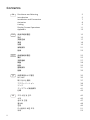 2
2
-
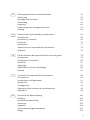 3
3
-
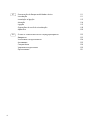 4
4
-
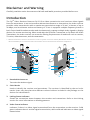 5
5
-
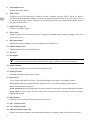 6
6
-
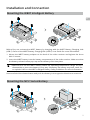 7
7
-
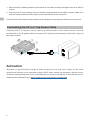 8
8
-
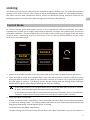 9
9
-
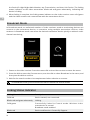 10
10
-
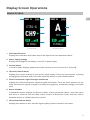 11
11
-
 12
12
-
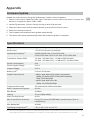 13
13
-
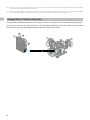 14
14
-
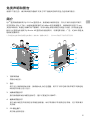 15
15
-
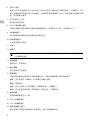 16
16
-
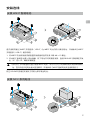 17
17
-
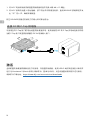 18
18
-
 19
19
-
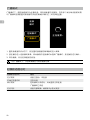 20
20
-
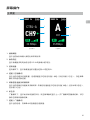 21
21
-
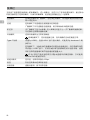 22
22
-
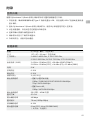 23
23
-
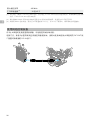 24
24
-
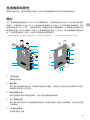 25
25
-
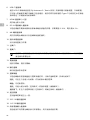 26
26
-
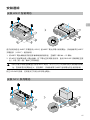 27
27
-
 28
28
-
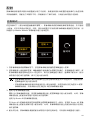 29
29
-
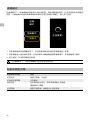 30
30
-
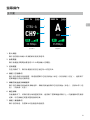 31
31
-
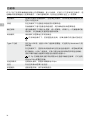 32
32
-
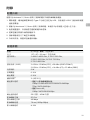 33
33
-
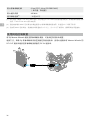 34
34
-
 35
35
-
 36
36
-
 37
37
-
 38
38
-
 39
39
-
 40
40
-
 41
41
-
 42
42
-
 43
43
-
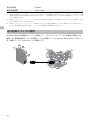 44
44
-
 45
45
-
 46
46
-
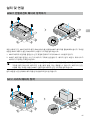 47
47
-
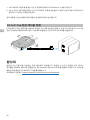 48
48
-
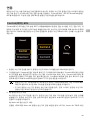 49
49
-
 50
50
-
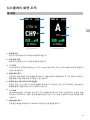 51
51
-
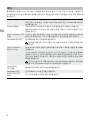 52
52
-
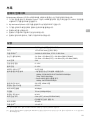 53
53
-
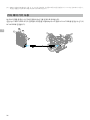 54
54
-
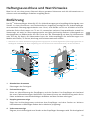 55
55
-
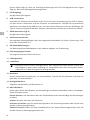 56
56
-
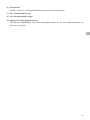 57
57
-
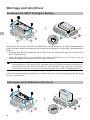 58
58
-
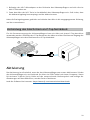 59
59
-
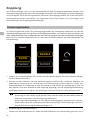 60
60
-
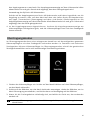 61
61
-
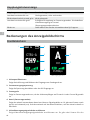 62
62
-
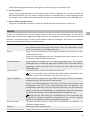 63
63
-
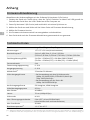 64
64
-
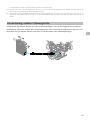 65
65
-
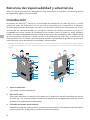 66
66
-
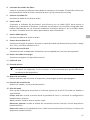 67
67
-
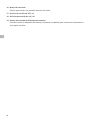 68
68
-
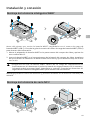 69
69
-
 70
70
-
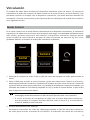 71
71
-
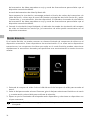 72
72
-
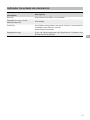 73
73
-
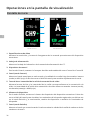 74
74
-
 75
75
-
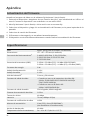 76
76
-
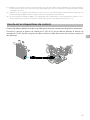 77
77
-
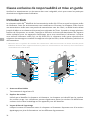 78
78
-
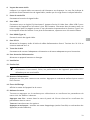 79
79
-
 80
80
-
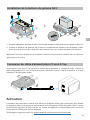 81
81
-
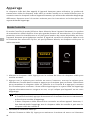 82
82
-
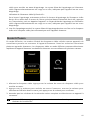 83
83
-
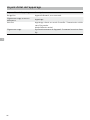 84
84
-
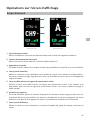 85
85
-
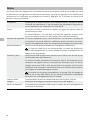 86
86
-
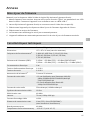 87
87
-
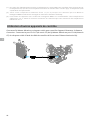 88
88
-
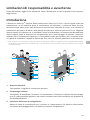 89
89
-
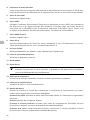 90
90
-
 91
91
-
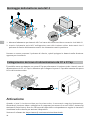 92
92
-
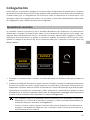 93
93
-
 94
94
-
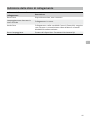 95
95
-
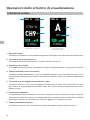 96
96
-
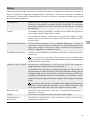 97
97
-
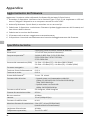 98
98
-
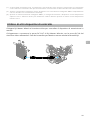 99
99
-
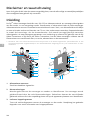 100
100
-
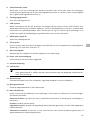 101
101
-
 102
102
-
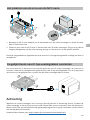 103
103
-
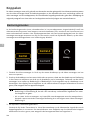 104
104
-
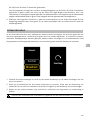 105
105
-
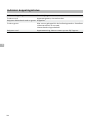 106
106
-
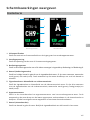 107
107
-
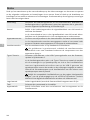 108
108
-
 109
109
-
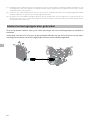 110
110
-
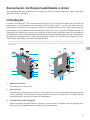 111
111
-
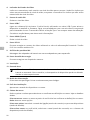 112
112
-
 113
113
-
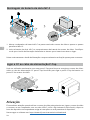 114
114
-
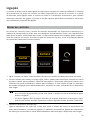 115
115
-
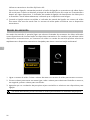 116
116
-
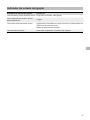 117
117
-
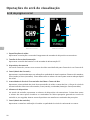 118
118
-
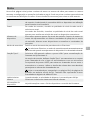 119
119
-
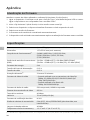 120
120
-
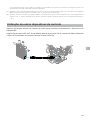 121
121
-
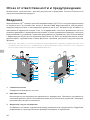 122
122
-
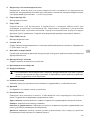 123
123
-
 124
124
-
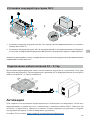 125
125
-
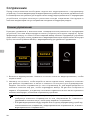 126
126
-
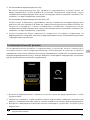 127
127
-
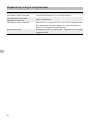 128
128
-
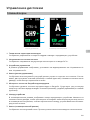 129
129
-
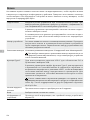 130
130
-
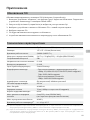 131
131
-
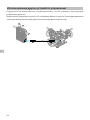 132
132
-
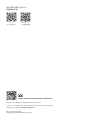 133
133
in andere talen
- italiano: dji Transmission Guida utente
- français: dji Transmission Mode d'emploi
- español: dji Transmission Guía del usuario
- português: dji Transmission Guia de usuario
- 日本語: dji Transmission ユーザーガイド
Gerelateerde papieren
-
dji 1000012552 Gebruikershandleiding
-
dji Matrice 350 RTK Gebruikershandleiding
-
dji Matrice 200 Series V2 Gebruikershandleiding
-
dji DJMAT300SMCO Smart Controller Enterprise Gebruikershandleiding
-
dji Matrice 200 Series V2 Productinformatie
-
dji Matrice 200 Series V2 Snelstartgids
-
dji Matrice 200 Series Handleiding
-
dji Cendence Remote Controller Productinformatie
-
dji Pilot Snelstartgids
-
dji Digital FPV System Gebruikershandleiding